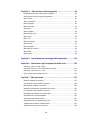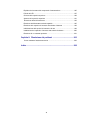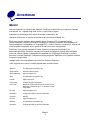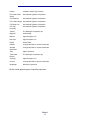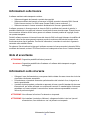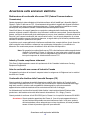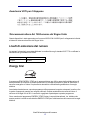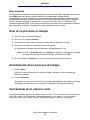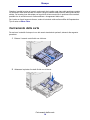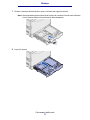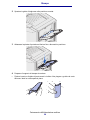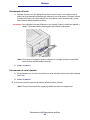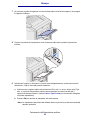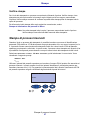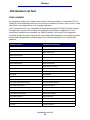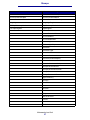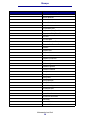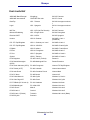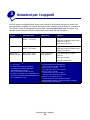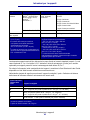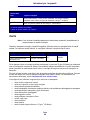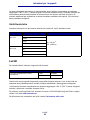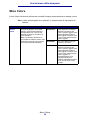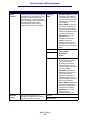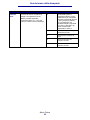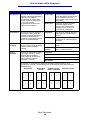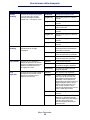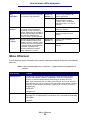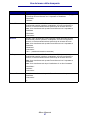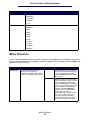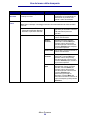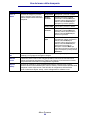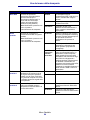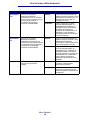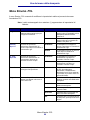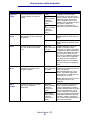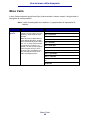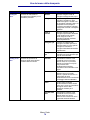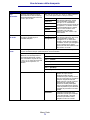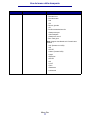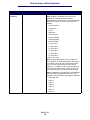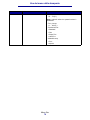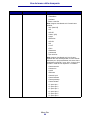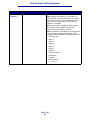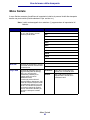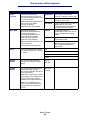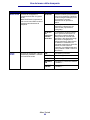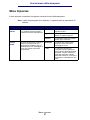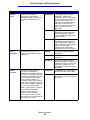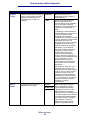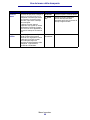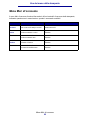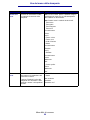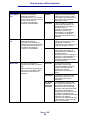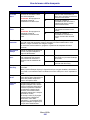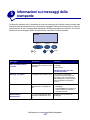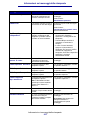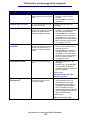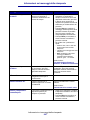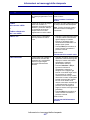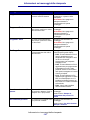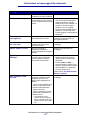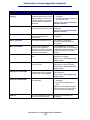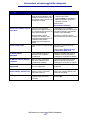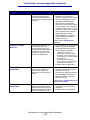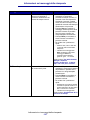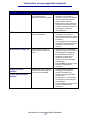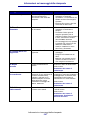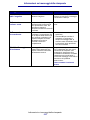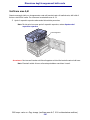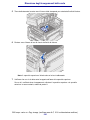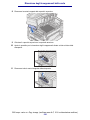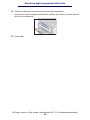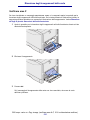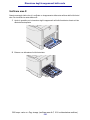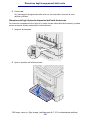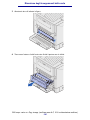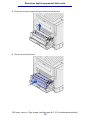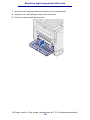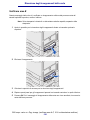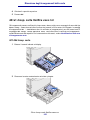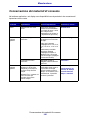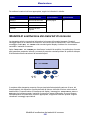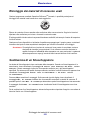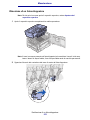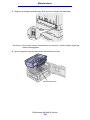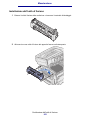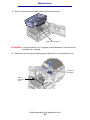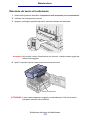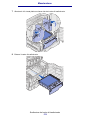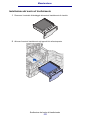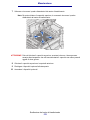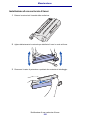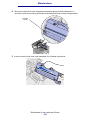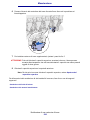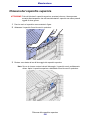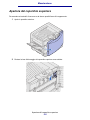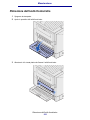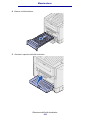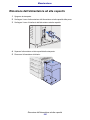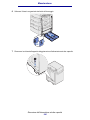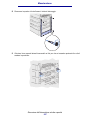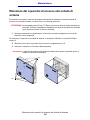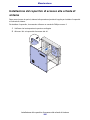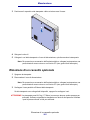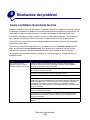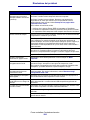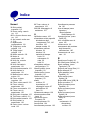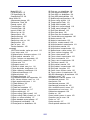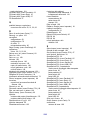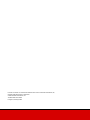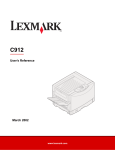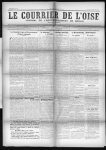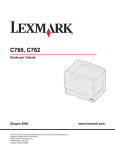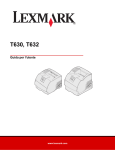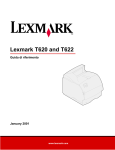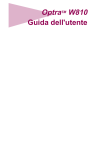Download Guida di riferimento Marzo 2003
Transcript
C912 Guida di riferimento Marzo 2003 www.lexmark.com Nota all'edizione Marzo 2003 Il presente paragrafo non è valido nei Paesi o nelle regioni in cui le disposizioni qui riportate non sono ammissibili ai sensi di legge: LEXMARK INTERNATIONAL, INC., FORNISCE LA PRESENTE PUBBLICAZIONE "COSÌ COM'È" SENZA ALCUN TIPO DI GARANZIA, IMPLICITA O ESPLICITA, INCLUSE, TRA L'ALTRO, EVENTUALI GARANZIE IMPLICITE DI COMMERCIABILITÀ O IDONEITÀ A UNO SCOPO SPECIFICO. Per particolari transazioni, alcuni stati non accettano l'esclusione di responsabilità per garanzie espresse o implicite: pertanto tale dichiarazione potrebbe risultare non applicabile. La presente pubblicazione potrebbe contenere imprecisioni tecniche o errori tipografici. Periodicamente vengono apportate modifiche alle informazioni qui riportate. In qualunque momento, i prodotti o programmi qui descritti possono essere soggetti a modifiche e migliorie. Eventuali commenti possono essere inviati a Lexmark International, Inc., Department F95/032-2, 740 West New Circle Road, Lexington, Kentucky 40550, U.S.A. Per il Regno Unito e l'Eire, l'indirizzo è Lexmark International Ltd., Marketing and Services Department, Westhorpe House, Westhorpe, Marlow Bucks SL7 3RQ. Lexmark si riserva il diritto di utilizzare o divulgare le informazioni ricevute nei modi ritenuti adeguati, senza incorrere in alcun obbligo nei confronti del mittente. Per acquistare copie aggiuntive delle pubblicazioni relative al presente prodotto, chiamare il numero 1-800-553-9727. Per il Regno Unito e l'Eire, chiamare il numero 0628-481500. Negli altri Paesi o regioni, contattare il rivenditore. Eventuali riferimenti a prodotti, programmi o servizi non implicano la disponibilità degli stessi in tutti i Paesi o regioni in cui il produttore opera. I riferimenti a particolari prodotti, programmi o servizi non implicano che tali prodotti, programmi o servizi siano gli unici utilizzabili. Qualsiasi prodotto, programma o servizio equivalente che non violi eventuali diritti di proprietà intellettuale può essere utilizzato. La responsabilità della valutazione e della verifica del funzionamento con prodotti, programmi o servizi diversi da quelli indicati dal produttore ricade esclusivamente sull'utente. © 2003 Lexmark International, Inc. Tutti i diritti riservati. DIRITTI LIMITATI DEL GOVERNO DEGLI STATI UNITI Il presente software e tutta la documentazione fornita con questo accordo sono da intendersi a fini commerciali e sviluppati esclusivamente con fondi privati. ii Sommario Avvertenze ...........................................................................................1 Marchi ................................................................................................................... 1 Informazioni sulla licenza ..................................................................................... 3 Note di avvertenza ................................................................................................ 3 Informazioni sulla sicurezza ................................................................................. 3 Avvertenze sulle emissioni elettriche .................................................................... 4 Livelli di emissione del rumore .............................................................................. 5 Energy Star ........................................................................................................... 5 Capitolo 1: Panoramica della stampante .........................................6 Velocità di stampa ................................................................................................ 7 Memoria ................................................................................................................ 7 Gestione della carta .............................................................................................. 7 Capitolo 2: Stampa ............................................................................8 Informazioni sul pannello operatore ..................................................................... 9 Invio di un processo in stampa ........................................................................... 13 Annullamento di un processo di stampa ............................................................. 13 Caricamento di un vassoio carta ........................................................................ 13 Caricamento della carta ...................................................................................... 14 Caricamento di altre dimensioni carta ................................................................ 18 Caricamento dell'alimentatore multiuso .............................................................. 18 Uso della funzione Stampa e mantieni .............................................................. 25 Stampa di processi riservati ............................................................................... 27 Stampa con supporti speciali personalizzati ....................................................... 28 Suggerimenti per una stampa ottimale ...............................................................33 Informazioni sui font .......................................................................................... 34 Capitolo 3: Istruzioni per i supporti ...............................................42 Carta ................................................................................................................... 44 Lucidi .................................................................................................................. 45 Buste .................................................................................................................. 46 Etichette .............................................................................................................. 46 Cartoncini ........................................................................................................... 47 iii Capitolo 4: Uso dei menu della stampante .................................. 48 Disattivazione dei menu del pannello operatore ................................................ 49 Attivazione dei menu del pannello operatore ..................................................... 49 Menu Colore ....................................................................................................... 50 Menu Fascicolaz. .............................................................................................. 53 Menu Infrarossi .................................................................................................. 56 Menu Processo .................................................................................................. 58 Menu Rete .......................................................................................................... 61 Menu Parallelo ................................................................................................... 63 Menu Emulaz. PCL ............................................................................................ 66 Menu Carta ........................................................................................................ 69 Menu Fax ........................................................................................................... 76 Menu PostScript ................................................................................................. 82 Menu Seriale ...................................................................................................... 83 Menu Impostaz. .................................................................................................. 87 Menu Mat. di consumo ....................................................................................... 95 Menu USB .......................................................................................................... 97 Menu Utilità ........................................................................................................ 99 Capitolo 5: Informazioni sui messaggi della stampante ........... 102 Capitolo 6: Rimozione degli inceppamenti della carta .............. 124 200 Incep. carta <x> Pag. incepp. (verificare aree A-F, V1-5 e alimentatore multiuso) ......................................... 125 240 Incep. carta Verif. al. m. uso ..................................................................... 142 24<x> Incep. carta Verifica vass.<x> ............................................................... 143 Capitolo 7: Manutenzione ............................................................. 147 Stato dei materiali di consumo ......................................................................... 147 Conservazione dei materiali di consumo ......................................................... 148 Richiesta dei materiali di consumo ................................................................... 149 Modalità di sostituzione dei materiali di consumo ............................................ 150 Conservazione dei materiali di consumo ......................................................... 151 Riciclaggio dei materiali di consumo usati ....................................................... 152 Sostituzione di un fotosviluppatore .................................................................. 152 Sostituzione dell'unità di fusione ...................................................................... 157 Sostituzione del rullo di patinatura a olio .......................................................... 166 Sostituzione del nastro di trasferimento .......................................................... 170 Sostituzione di una cartuccia di toner .............................................................. 180 iv Ripristino del contatore dei componenti di manutenzione ................................ 185 Pulizia dei LED ................................................................................................. 187 Chiusura del coperchio superiore .................................................................... 189 Apertura del coperchio superiore ..................................................................... 191 Rimozione dell'unità fronte/retro ...................................................................... 193 Rimozione dell'alimentatore ad alta capacità ................................................... 195 Rimozione del coperchio di accesso alla scheda di sistema ........................... 198 Individuazione delle opzioni di memoria e di rete ............................................ 199 Installazione del coperchio di accesso alla scheda di sistema ........................ 200 Rimozione di un cassetto opzionale ................................................................. 201 Capitolo 8: Risoluzione dei problemi .......................................... 203 Come contattare l'assistenza tecnica .............................................................. 203 Indice ............................................................................................... 206 v Avvertenze Marchi Lexmark, Lexmark con il simbolo del diamante, FontVision e MarkVision sono marchi di Lexmark International, Inc., registrati negli Stati Uniti e/o in altri Paesi o regioni. ImageQuick e OptraImage sono marchi di Lexmark International, Inc. Operation ReSource è un marchio di assistenza di Lexmark International, Inc. PCL® è un marchio registrato della Hewlett-Packard Company. PCL è la denominazione Hewlett-Packard di una serie di comandi (linguaggio) e di funzioni disponibili nelle stampanti HP. Questa stampante è compatibile con il linguaggio PCL, ovvero riconosce i comandi PCL utilizzati nei diversi programmi applicativi ed è in grado di emulare le funzioni corrispondenti. PostScript® è un marchio registrato di Adobe Systems Incorporated. PostScript 3 è la denominazione Adobe Systems di una serie di comandi (linguaggio) e funzioni della stampante inclusi nei software Adobe. La stampante è compatibile con il linguaggio PostScript 3, pertanto riconosce i comandi PostScript 3 utilizzati nei diversi programmi applicativi ed è in grado di emulare le funzioni corrispondenti. I dettagli relativi alla compatibilità sono inclusi nel Technical Reference. I nomi seguenti sono marchi o marchi registrati delle società indicate: Albertus The Monotype Corporation plc Antique Olive Monsieur Marcel OLIVE Apple-Chancery Apple Computer, Inc. Arial The Monotype Corporation plc Candid Agfa Corporation CG Omega Prodotto di Agfa Corporation CG Times Basato su Times New Roman su licenza di The Monotype Corporation plc, è un prodotto di Agfa Corporation Chicago Apple Computer, Inc. Clarendon Linotype-Hell AG e/o società consociate Eurostile Nebiolo Geneva Apple Computer, Inc. GillSans The Monotype Corporation plc Helvetica Linotype-Hell AG e/o società consociate Marchi 1 Hoefler Jonathan Hoefler Type Foundry ITC Avant Garde Gothic International Typeface Corporation ITC Bookman International Typeface Corporation ITC Lubalin Graph International Typeface Corporation ITC Mona Lisa International Typeface Corporation ITC Zapf Chancery International Typeface Corporation Joanna The Monotype Corporation plc Marigold Arthur Baker Monaco Apple Computer, Inc. New York Apple Computer, Inc. Oxford Arthur Baker Palatino Linotype-Hell AG e/o società consociate Stempel Garamond Linotype-Hell AG e/o società consociate Taffy Agfa Corporation Times New Roman The Monotype Corporation plc TrueType Apple Computer, Inc. Univers Linotype-Hell AG e/o società consociate Wingdings Microsoft Corporation Gli altri marchi appartengono ai rispettivi proprietari. Marchi 2 Informazioni sulla licenza Il software residente nella stampante contiene: • • • Software sviluppato da Lexmark e protetto da copyright Software modificato da Lexmark e concesso in licenza secondo le clausole GNU General Public License versione 2 e GNU Lesser General Public License versione 2.1 Software concesso in licenza secondo le dichiarazioni di licenza e garanzia BSD Il software concesso in licenza secondo le clausole GNU e modificato da Lexmark è gratuito; è possibile ridistribuirlo e/o modificarlo in base ai termini delle licenze descritte sopra. Queste licenze non concedono all'utente diritti di alcun genere sul software Lexmark protetto da copyright, fornito con questa stampante. Poiché il software concesso in licenza in base alle clausole GNU, sulle quali si basano le modifiche di Lexmark, viene fornito senza garanzia espressa, anche la versione modificata da Lexmark viene fornita senza alcun tipo di garanzia. Per ulteriori informazioni, consultare le esclusioni di garanzia contenute nelle suddette licenze. Per ottenere i file del codice di origine per il software concesso in licenza secondo le clausole GNU e modificato da Lexmark, avviare il CD Driver fornito con la stampante e fare clic su Contatta Lexmark. Note di avvertenza ATTENZIONE: Segnala la possibilità di lesioni personali. Avvertenza: Segnala la possibilità che l’hardware o il software della stampante vengano danneggiati. Informazioni sulla sicurezza • • • Collegare il cavo di alimentazione a una presa elettrica dotata di messa a terra che sia vicina al prodotto e facilmente accessibile. Per assistenza o riparazioni diverse da quelle descritte nelle istruzioni d'uso, rivolgersi a un tecnico specializzato. Il prodotto è stato progettato, collaudato e approvato in base a specifici standard di sicurezza internazionali, per essere utilizzato con componenti Lexmark. Le caratteristiche di sicurezza potrebbero non essere evidenti. Lexmark non si assume alcuna responsabilità in caso di utilizzo di parti non originali. ATTENZIONE: Non utilizzare la funzione Fax durante un temporale. ATTENZIONE: Non installare il prodotto o effettuare i collegamenti elettrici e dei cavi (cavo di alimentazione, cavo telefonico e così via) durante un temporale. Informazioni sulla licenza 3 Avvertenze sulle emissioni elettriche Dichiarazione di conformità alle norme FCC (Federal Communications Commission) Questa stampante è stata collaudata ed è risultata conforme ai limiti stabiliti per i dispositivi digitali di Classe A, Parte 15 delle norme FCC. Il funzionamento del prodotto è soggetto alle seguenti condizioni: (1) il dispositivo non deve causare interferenze dannose e (2) deve accettare le interferenze ricevute, incluse quelle che potrebbero causare il malfunzionamento del dispositivo stesso. Questi limiti hanno lo scopo di garantire una protezione adeguata dalle interferenze dannose che possono originarsi quando il dispositivo viene utilizzato in ambiente commerciale. Questo dispositivo genera, usa e può emettere energia in radiofrequenza; se non viene installato e utilizzato secondo le istruzioni, può causare interferenze alle comunicazioni radio. L'uso di questo dispositivo in un'area residenziale potrebbe causare interferenze dannose, a seguito delle quali all'utente potrebbe essere richiesto di risolvere il problema a sue spese. Il produttore non è responsabile delle interferenze radiotelevisive causate dall'uso di cavi diversi da quelli consigliati o da modifiche o alterazioni non autorizzate al dispositivo. Le modifiche o le alterazioni non autorizzate possono invalidare il diritto all'utilizzo del dispositivo. Nota: Per garantire la conformità alle norme FCC sulle interferenze elettromagnetiche dei dispositivi informatici di Classe A, utilizzare un cavo schermato e dotato di messa a terra. L'uso di un altro cavo non adeguatamente schermato e dotato di messa a terra può comportare la violazione delle norme FCC. Industry Canada compliance statement This Class A digital apparatus meets all requirements of the Canadian Interference-Causing Equipment Regulations. Avis de conformité aux normes d’Industrie Canada Cet appareil numérique de la classe A respecte toutes les exigences du Règlement sur le matériel brouilleur du Canada. Conformità alle direttive della Comunità Europea (CE) Questo prodotto è conforme ai requisiti di protezione stabiliti dalle direttive del Consiglio della Comunità Europea 89/336/CEE e 73/23/CEE sull'avvicinamento e sull'armonizzazione delle leggi degli stati membri in relazione alla compatibilità elettromagnetica e alla sicurezza delle apparecchiature elettriche destinate all'uso entro determinati limiti di voltaggio. La dichiarazione di conformità ai requisiti delle direttive è stata sottoscritta dal Direttore della produzione e dell'assistenza tecnica della Lexmark International, S.A., Boigny, Francia. Questo prodotto è conforme ai limiti EN 55022 per la Classe A e ai requisiti di sicurezza EN 60950. Avvertenza: Questo prodotto appartiene alla Classe A. L'uso di questa apparecchiatura in un'area residenziale potrebbe causare interferenze radio. In tal caso, spetterà all'utente adottare misure adeguate per ovviare al problema, all'utente potrebbe essere richiesto di prendere opportuni provvedimenti. Avvertenze sulle emissioni elettriche 4 Avvertenza VCCI per il Giappone Telecommunications Act 1984 emesso dal Regno Unito Questo dispositivo è stato approvato con il numero NS/G/1234/J/100003 per il collegamento indiretto ai sistemi di telecomunicazione del Regno Unito. Livelli di emissione del rumore Le seguenti misurazioni sono state effettuate in conformità con gli standard ISO 7779 e notificate in conformità con gli standard ISO 9295. Durante la stampa 58 dBA A riposo 48 dBA Energy Star Il programma EPA ENERGY STAR per le apparecchiature per ufficio nasce dalla collaborazione di alcuni produttori di computer e intende promuovere lo sviluppo di prodotti in grado di ottimizzare il consumo energetico e ridurre l'inquinamento atmosferico causato dalla generazione di energia elettrica. Le aziende che aderiscono a questo programma offrono personal computer, stampanti, monitor e fax in grado di spegnersi quando non vengono utilizzati. Questa caratteristica consente di ridurre il consumo di energia fino al 50%. Lexmark è orgogliosa di partecipare a questo programma. Come membro del programma ENERGY STAR Partner, Lexmark International, Inc. dichiara che questo prodotto è conforme alle direttive ENERGY STAR per l'ottimizzazione del consumo di energia elettrica. Livelli di emissione del rumore 5 1 Panoramica della stampante Le seguenti illustrazioni mostrano una configurazione per un modello standard e una stampante di rete completa di tutte le opzioni supportate ma priva di fascicolatore opzionale con funzioni di perforazione e cucitura. Se la stampante utilizzata è dotata delle opzioni di gestione della carta, dovrebbe essere molto simile all'esempio di configurazione completa. Per ulteriori informazioni su altre possibili configurazioni, consultare la Guida all'installazione. Configurazione del modello standard Configurazione completa Questa è una stampante a colori collegata in rete, che si avvale della tecnologia elettrofotografica per la stampa di immagini di alta qualità, grafici di presentazione, disegno al tratto e testi. È in grado di stampare fino a 28 pagine al minuto (ppm), sia per i processi in quadricromia sia per quelli monocromatici e costituisce quindi la soluzione ideale per le aziende per le quali le prestazioni hanno un'importanza fondamentale. Il design versatile consente a questo prodotto di rispondere a varie esigenze. Ad esempio, l'impostazione Intensità toner consente di risparmiare toner quando non è necessario ottenere una qualità di stampa ottimale. È possibile anche regolare i colori sulla stampa in modo che corrispondano il più possibile a quelli visualizzati sullo schermo del computer. Le numerose opzioni di collegamento consentono di utilizzare la stampante con tutti i tipi di ambienti operativi. È possibile aggiungere un adattatore interno per supportare configurazioni di rete che richiedono l'utilizzo di porte Ethernet, Token-Ring, LocalTalk, seriali, infrarossi o porte parallele aggiuntive. È inoltre possibile collegare un modem fax di classe 1 alla porta seriale opzionale e ricevere fax direttamente sulla stampante. Panoramica della stampante 6 Panoramica della stampante La stampante consente anche una gestione versatile della carta. Supporta infatti un'ampia varietà di formati, dall'A5 all'A3, carta per striscioni (11,7 x 36 poll.) e carta di formato 12 x 18 poll.; inoltre, dispone di un alimentatore multiuso standard che consente di stampare in modo semplice su buste, lucidi, etichette, cartoncini, carta lucida e carta di dimensioni non standard. È possibile aggiungere fino a tre cassetti opzionali al modello di base della stampante per portare la capacità di caricamento totale a 2300 fogli. Aggiungendo un alimentatore ad alta capacità opzionale la capacità complessiva arriva a 5300 fogli. È inoltre disponibile un fascicolatore che offre opzioni di perforazione, cucitura e separazione delle pagine per ottenere risultati ancora più professionali. Velocità di stampa La stampante è in grado di stampare processi in quadricromia e monocromatici a una velocità di 28 pagine al minuto. Con tutti i tipi di stampanti, la velocità di stampa varia a seconda delle caratteristiche specifiche del processo, come la dimensione della pagina formattata, il numero di font, il numero e la complessità delle immagini e della grafica e così via. È possibile che la stampa simultanea di processi a colori e monocromatici rallenti la velocità di stampa, a seconda delle impostazioni selezionate. Memoria La stampante viene fornita con 128 MB di memoria che consentono di elaborare processi di stampa a colori in modo rapido ed efficace. (I modelli di rete e altri tipi di modelli possono essere dotati di memoria aggiuntiva). È possibile installare un disco fisso opzionale che consente di memorizzare le risorse trasferite e le statistiche dei processi nonché di eseguire lo spooling o la fascicolazione dei processi di stampa. Le risorse memorizzate nella memoria Flash vengono mantenute anche dopo lo spegnimento della stampante. Lexmark è a conoscenza che vi sono terze parti che distribuiscono dispositivi di memoria per prodotti Lexmark. Lexmark non consiglia, controlla né fornisce assistenza per tali prodotti; pertanto, non è in grado di garantirne l'affidabilità, la precisione o la compatibilità. La garanzia del prodotto non copre gli eventuali danni causati a un prodotto Lexmark da dispositivi di memoria acquistati da rivenditori non autorizzati. Lexmark potrebbe richiedere la rimozione di tutti i dispositivi acquistati da rivenditori non autorizzati prima di eseguire interventi di assistenza su un proprio prodotto. Gestione della carta La stampante viene fornita con un vassoio per la carta da 550 fogli e di un alimentatore multiuso. Alcuni modelli possono essere dotati di un ulteriore vassoio da 550 fogli. L'alimentatore multiuso consente di caricare una risma di buste, lucidi, etichette, cartoncini, carta lucida o tipi di carta più pesante per processi multipagina. Per aumentare la capacità di alimentazione della carta, è possibile collegare fino a tre cassetti opzionali, ciascuno con un vassoio da 550 fogli e un alimentatore ad alta capacità opzionale da 3000 fogli. Velocità di stampa 7 2 Stampa Questa sezione contiene informazioni sul pannello operatore, su come modificare le impostazioni della stampante e sui menu del pannello operatore. La maggior parte delle impostazioni della stampante può essere modificata tramite l'applicazione o il driver. Le modifiche tramite apportate vengono generalmente applicate solo al processo corrente. Le modifiche effettuate da un'applicazione software hanno la priorità su quelle apportate dal pannello operatore. Se non è possibile modificare un'impostazione dall'applicazione, utilizzare il pannello operatore o il pannello operatore remoto disponibile in MarkVision™ Professional. Le modifiche effettuate dal pannello operatore o da MarkVision Professional diventano impostazioni predefinite. Per informazioni su MarkVision Professional, consultare il CD Driver. Stampa 8 Stampa Informazioni sul pannello operatore Il pannello operatore della stampante è dotato di un display a cristalli liquidi (LCD) con due righe di 16 caratteri ciascuna, cinque pulsanti e una spia luminosa. Pronta LCD 1 Menu 2 Seleziona 3 OK 5 Ritorna4 Stop 6 Spia luminosa Spia luminosa La spia luminosa fornisce informazioni sullo stato della stampante. Se la spia è: • • • spenta, la stampante è spenta; accesa, la stampante è accesa ma inattiva; intermittente, la stampante è accesa e attiva. Uso dei pulsanti del pannello operatore I cinque pulsanti del pannello operatore consentono di accedere ai menu, scorrere un elenco di valori, modificare le impostazioni e rispondere ai messaggi della stampante. Accanto ai pulsanti del pannello operatore si trovano i numeri da 1 a 6 utilizzati per immettere il codice PIN personale per i processi inviati in stampa con la funzione Stampa e mantieni. Per ulteriori informazioni, vedere Uso della funzione Stampa e mantieni. Informazioni sul pannello operatore 9 Stampa La seguente tabella contiene la descrizione delle funzioni di ciascun pulsante. Nota: Le informazioni sulle funzioni eseguite mediante i pulsanti vengono visualizzate sulla seconda riga del pannello operatore. OK Premere il pulsante OK per: • Tornare allo stato Pronta se la stampante è fuori linea (il messaggio Pronta non è visualizzato sul pannello operatore). • Uscire dai menu e riportare la stampante allo stato Pronta. • Cancellare i messaggi di errore visualizzati sul pannello operatore. Se le impostazioni della stampante sono state modificate dai menu del pannello operatore, premere OK prima di inviare un processo in stampa. Per poter stampare, deve essere visualizzato il messaggio Pronta. Menu Ciascun lato del pulsante ha una funzione. Premere Menu: • Quando è visualizzato il messaggio Pronta per riportare la stampante fuori linea (disattivando lo stato Pronta) e scorrere i menu. • Quando è visualizzato il messaggio Occupata per riportare la stampante al menu Processo. • Quando la stampante non è in linea, premere Menu> per scorrere i menu. • Premere <Menu per andare alla voce di menu precedente. Per le voci di menu contenenti valori numerici, come Numero copie, tenere premuto il pulsante Menu per scorrere i valori disponibili. Rilasciare il pulsante quando viene visualizzato il numero desiderato. Seleziona Premere Seleziona per: • Selezionare i menu visualizzati sulla seconda riga del pannello operatore. A seconda del tipo di menu, questa azione: • Apre i menu e visualizza la prima voce dell'elenco. • Apre le voci del menu e visualizza le impostazioni predefinite. • Salva le voci di menu visualizzate come impostazioni predefinite. Viene visualizzato il messaggio Salvato e la stampante torna alla voce del menu. • Annulla alcuni messaggi visualizzati sul display. Ritorna Premere Ritorna per tornare al livello o alla voce di menu precedenti. Stop Premere Stop quando viene visualizzato il messaggio Pronta, Occupata o In attesa e si desidera interrompere temporaneamente ogni attività della stampante e portarla fuori linea. Sul pannello operatore viene visualizzato il messaggio di stato Non pronta. Premere OK per riportare la stampante allo stato Pronta, Occupata o In attesa. Modifica delle impostazioni della stampante Dal pannello operatore, è possibile selezionare le voci di menu e i relativi valori per stampare i processi. È inoltre possibile utilizzare il pannello per apportare modifiche alle impostazioni e all'ambiente operativo della stampante. Per informazioni sulle voci di menu, vedere Uso dei menu della stampante. Le impostazioni possono essere modificate: • • • Selezionando un'impostazione in un elenco di valori Abilitando o disabilitando un'impostazione Modificando il valore numerico di un'impostazione Informazioni sul pannello operatore 10 Stampa Per selezionare un nuovo valore come impostazione: 1 Se è visualizzato il messaggio di stato Pronta, premere Menu. Vengono visualizzati i nomi dei menu. 2 Continuare a premere Menu fino a visualizzare il menu desiderato. 3 Premere Seleziona per per selezionare il menu o la voce di menu visualizzata sulla seconda riga del display. • • Se si seleziona un menu, questo si apre e viene visualizzata la prima impostazione dell'elenco. Se si seleziona una voce di menu, viene visualizzata la relativa impostazione predefinita. L'impostazione predefinita corrente è indicata da un asterisco. Ciascuna voce di menu presenta un elenco di valori. Un valore può essere costituito da: • • • una frase o un termine che descrive l'impostazione; un valore numerico modificabile; un'impostazione Abilitato/Disabilitato. 4 Premere Menu per visualizzare il valore desiderato. 5 Premere Seleziona per selezionare il valore visualizzato sulla seconda riga del pannello operatore. Accanto al valore selezionato viene visualizzato un asterisco a indicare che si tratta dell'impostazione predefinita dall'utente. La nuova impostazione viene visualizzata brevemente, quindi viene visualizzato il messaggio Salvato e la stampante torna all'elenco di voci di menu precedente. 6 Premere Ritorna per ritornare al menu precedente. Effettuare altre selezioni se si desidera impostare nuovi valori. Premere OK al termine dell'ultima modifica. Le impostazioni predefinite dall'utente restano attive fino a nuova modifica o fino al ripristino dei valori predefiniti. Le impostazioni selezionate dal software modificano o hanno la priorità su quelle selezionate dal pannello operatore. Informazioni sul pannello operatore 11 Stampa Stampa di una pagina delle impostazioni dei menu Per stampare l'elenco delle impostazioni correnti e delle opzioni di stampa installate, attenersi alla procedura illustrata di seguito: 1 Verificare che la stampante sia accesa e che sia visualizzato il messaggio di stato Pronta. 2 Premere Menu fino a visualizzare il Menu Utilità, quindi premere Seleziona. 3 Premere Menu fino a visualizzare Stampa menu, quindi premere Seleziona. Il messaggio Stampa impostaz. menu in corso rimane visualizzato finché il processo di stampa non viene completato. Al termine della stampa del processo, la stampante ritorna allo stato Pronta. Se viene visualizzato un messaggio, vedere Informazioni sui messaggi della stampante per ulteriori informazioni. 4 Verificare che le opzioni installate siano elencate correttamente sotto la voce "Disposit. installati". Se una delle opzioni installate non è elencata, spegnere la stampante, scollegare il cavo di alimentazione e reinstallare l'opzione. Nota: Per prevenire un sovraccarico dell'impianto elettrico, collegare la stampante a una presa dotata di messa a terra su un circuito GFI (non ground fault interrupter). 5 Verificare che la quantità di memoria installata sia indicata correttamente sotto la voce "Informaz. stampante". 6 Verificare che i vassoi carta siano appropriati alle dimensioni e ai tipi di carta caricati. Il diagramma nella sezione Uso dei menu della stampante mostra le voci presenti all'interno di ciascun menu. L'asterisco accanto a un valore indica che si tratta dell'impostazione predefinita di fabbrica. Le impostazioni di fabbrica possono variare a seconda del paese o della regione. Le impostazioni di fabbrica sono le funzioni attive quando la stampante viene accesa per la prima volta. Tali impostazioni rimangono attive fin quando non vengono modificate. È possibile ripristinare le impostazioni di fabbrica selezionando l'opzione Ripristina alla voce Impost. di fabb. del menu Utilità. Quando si seleziona una nuova impostazione dal pannello operatore, l'asterisco si sposta su di essa per contraddistinguerla come predefinita dall'utente. Le impostazioni predefinite dall'utente sono le impostazioni selezionate per varie funzioni della stampante e memorizzate. Una volta memorizzate, queste impostazioni rimangono attive finché non ne vengono memorizzate di nuove o fino al ripristino dei valori predefiniti. Vedere Modifica delle impostazioni della stampante. Nota: Le impostazioni scelte dall'applicazione software possono sovrascrivere le impostazioni selezionate dal pannello operatore. Informazioni sul pannello operatore 12 Stampa Menu disabilitati Se la stampante è configurata come stampante di rete condivisa da più utenti, è possibile che quando si preme Menu dallo stato Pronta venga visualizzato il messaggio Menu disabilitati. La disattivazione dei menu impedisce che le impostazioni della stampante possano essere modificate accidentalmente mediante il pannello operatore. È comunque possibile utilizzare le funzioni Stampa e mantieni, eliminare messaggi e selezionare le voci dal menu Processo, ma non modificare le altre impostazioni della stampante. Si può tuttavia usare il driver per sovrascrivere le impostazioni predefinite della stampante e selezionare le impostazioni relative a singoli processi di stampa. Invio di un processo in stampa 1 Aprire il file che si desidera stampare. 2 Nel menu File, scegliere Stampa. 3 Controllare che nella finestra di dialogo sia selezionata la stampante corretta. 4 Regolare le impostazioni in base alle esigenze di stampa. Le impostazioni di stampa disponibili dipendono dall'applicazione in uso. Nota: Fare clic su Proprietà oppure su Imposta per regolare le impostazioni di stampa non disponibili nella prima finestra di dialogo, quindi fare clic su OK. 5 Fare clic su OK o su Stampa per inviare il processo alla stampante selezionata. Annullamento di un processo di stampa 1 Premere Menu. Sulla prima riga del display viene visualizzato il Menu Processo e sulla seconda riga Annulla processo. 2 Premere Seleziona. Per qualche secondo viene visualizzato il messaggio Annullamento processo. La stampa delle pagine già elaborate viene completata. La stampante torna allo stato Pronta. Caricamento di un vassoio carta La stampante segnala quando è necessario caricare la carta. Se in un vassoio sono presenti meno di 50 fogli di carta, viene visualizzato il messaggio Vassoio x in esaur., in cui la x indica il numero del vassoio carta. Aprire il vassoio e caricare la carta per rimuovere il messaggio. Invio di un processo in stampa 13 Stampa Quando si cambia la carta nel vassoio, assicurarsi che le guide carta siano nella posizione corretta. Le dimensioni della carta caricata nel vassoio vengono indicate dalla posizione della guida carta di sinistra. Se la carta viene alimentata con la guida di sinistra o anteriore in posizione non corretta è possibile che si verifichino errori di alimentazione o inceppamenti della carta. Se si carica un tipo di supporto diverso, vedere le istruzioni relative alla modifica dell'impostazione Tipo di carta nel Menu Carta. Caricamento della carta Per caricare i materiali di stampa in uno dei vassoi standard od opzionali, attenersi alla seguente procedura. 1 Estrarre il vassoio carta finché non si blocca. 2 Abbassare la piastra di metallo finché non si blocca. Caricamento della carta 14 Stampa 3 Rilasciare la guida carta di sinistra premendola e facendola scorrere nella posizione appropriata per le dimensioni della carta che si desidera caricare. Nota: Le dimensioni della carta caricata nel vassoio vengono indicate dalla posizione della guida carta di sinistra. Se la posizione della guida di sinistra non è corretta, potrebbero verificarsi problemi di alimentazione della carta o di errata formattazione. 4 Flettere i fogli per separarli, quindi aprirli a ventaglio. Non piegare o gualcire la carta. Allineare i bordi della risma su una superficie piana. Caricamento della carta 15 Stampa 5 Caricare la carta nel vassoio, con il lato di stampa rivolto verso il basso. Nota: Non superare il limite massimo di caricamento dei supporti consigliati indicato nell'apposita tabella riportata nella Guida rapida o vedere Istruzioni per i supporti. Una quantità di carta eccessiva potrebbe provocare inceppamenti. 6 Premere la leva della guida carta anteriore e farla scorrere fino ad accostarla alla risma. Accertarsi che la guida carta di sinistra aderisca perfettamente alla risma di carta. Se necessario, premere e far scorrere la guida carta di sinistra fino a bloccarla in posizione contro la risma. Caricamento della carta 16 Stampa 7 Ruotare il selettore delle dimensioni carta sul formato del supporto caricato. Nota: Questa operazione ha unicamente la funzione di ricordare il formato carta utilizzato e non ha alcun effetto sul funzionamento della stampante. 8 Inserire il vassoio. Caricamento della carta 17 Stampa Caricamento di altre dimensioni carta Per istruzioni sul caricamento di carta intestata nell'alimentatore multiuso, vedere Caricamento dell'alimentatore multiuso. Nota: Le etichette e i lucidi Lexmark (LTR codice 12A5940 oppure A4 codice 12A5941) possono essere alimentati solo dal vassoio per supporti pesanti. La carta lucida può essere alimentata da qualunque vassoio. Caricamento dell'alimentatore multiuso L'alimentatore multiuso può contenere carta di diversi tipi e dimensioni, ad esempio lucidi e buste. È utile per la stampa di singole pagine su carta intestata, carta colorata o altri tipi di supporto speciale. Per ulteriori informazioni sulle dimensioni e i tipi di carta, consultare la Card Stock & Label Guide. È possibile utilizzare l'alimentatore multiuso in uno dei seguenti modi: • • Vassoio carta - È possibile lasciare la carta o gli altri supporti di stampa caricati nell'alimentatore. Alimentatore bypass manuale - Consente di inviare un processo di stampa all'alimentatore specificando il tipo e le dimensioni del supporto dal computer. Prima che la stampa venga avviata, viene richiesto di caricare il supporto appropriato. Durante il caricamento dell'alimentatore multiuso, si consiglia di tenere presenti i suggerimenti sulla capacità, sulle dimensioni e sul funzionamento riportati di seguito. Capacità L'altezza massima della risma è di 11 mm (0,4 poll.). L'alimentatore multiuso può contenere circa: • • • • • • • • 100 fogli di carta da 75 g/m2 (20 libbre) 80 fogli di carta 12x18 da 24 libbre 55 fogli di etichette 55 fogli di cartoncino 50 lucidi 10 buste 1 foglio di carta lucida (alimentazione manuale) 1 foglio di carta per striscioni (297,2 x 914,4 mm. [11,7 x 36 poll.]), alimentazione manuale Caricamento di altre dimensioni carta 18 Stampa Dimensioni della carta L'alimentatore multiuso può contenere carta delle seguenti dimensioni: • • Larghezza – da 90 mm (3,54 poll.) a 305 mm (30,48 cm poll.) Lunghezza – da 148 mm (5,83 poll.) a 914 mm (91,44 cm poll.) Come stampare senza problemi • • • • • • Nell'alimentatore multiuso caricare soltanto un formato di carta o di buste alla volta. Per ottenere una qualità di stampa ottimale, è necessario utilizzare solo supporti di alta qualità per stampanti laser. Per ulteriori informazioni sulla carta, vedere Istruzioni per i supporti. Per evitare inceppamenti, non aggiungere o rimuovere il supporto di stampa quando l'alimentatore multiuso non è ancora vuoto. Caricare i supporti con il lato di stampa consigliato rivolto verso l'alto. Non collocare oggetti né esercitare pressione sull'alimentatore multiuso. Non rimuovere alcun vassoio carta durante la stampa dall'alimentatore multiuso o quando sul pannello operatore viene visualizzato il messaggio Occupata. In tal caso, è possibile che si verifichi un inceppamento della carta. Per caricare i supporti nell'alimentatore multiuso: 1 Aprire l'alimentatore multiuso, quindi tirare verso l'esterno il vassoio estraibile e inserirvi la carta da utilizzare. Caricamento dell'alimentatore multiuso 19 Stampa 2 Spostare le guide di larghezza nella posizione corretta. 3 Abbassare la piastra di protezione inferiore fino a bloccarla in posizione. 4 Preparare il supporto di stampa da caricare. • Flettere la carta o sfogliare le buste avanti e indietro. Non piegare o gualcire la carta. Allineare i bordi su una superficie piana. Caricamento dell'alimentatore multiuso 20 Stampa • Tenere i lucidi dai bordi evitando di toccare il lato di stampa. Sfogliare la risma di lucidi per evitare il verificarsi di inceppamenti. Non graffiare né lasciare impronte sui lucidi. 5 Caricare un solo tipo di supporto di stampa nell'alimentatore multiuso. Non inserire materiali di stampa diversi. Per le istruzioni sul caricamento, fare clic su uno dei seguenti argomenti: • • • • Caricamento di carta, lucidi, etichette e cartoncini Caricamento di buste Caricamento di carta intestata Caricamento di carta, lucidi, etichette e cartoncini a Caricare la carta, i lucidi, le etichette e i cartoncini posizionandoli al centro del vassoio con il lato di stampa consigliato rivolto verso l’alto. b Andare al passo 6. Caricamento dell'alimentatore multiuso 21 Stampa Caricamento di buste a Caricare le buste con il lato dell'apertura rivolto verso il basso e con l'aletta chiusa in modo che l'area destinata all'indirizzo del mittente si trovi sulla destra. Orientare le buste in modo che il bordo con l'area dell'indirizzo del mittente e del francobollo siano rivolte verso l'esterno dell'alimentatore multiuso. Avvertenza: Non utilizzare buste già affrancate o con fermagli, finestre, rivestimenti patinati o adesivi. Tali buste possono danneggiare gravemente la stampante. Nota: Se le buste si inceppano durante la stampa, si consiglia di ridurre la quantità di buste caricata nell'alimentatore multiuso. b Andare al passo 6. Caricamento di carta intestata a Per la stampa su un solo lato e fronte/retro su carta intestata, posizionare il lato di stampa verso l'alto. b Andare al passo 6. 6 Inserire con cautela il supporto di stampa nell'alimentatore multiuso. Nota: Forzare l'inserimento del supporto potrebbe causare un inceppamento. Caricamento dell'alimentatore multiuso 22 Stampa 7 Far scorrere le guide di larghezza in modo da farle aderire ai bordi del supporto. Non piegare il supporto di stampa. 8 Premere il pulsante di impostazione verso sinistra per sbloccare la piastra di protezione inferiore. 9 Selezionare l'origine, le dimensioni e il tipo di carta dall'applicazione, quindi selezionare le dimensioni e il tipo di carta dal pannello operatore. a Verificare che le opzioni relative alle dimensioni (Dim. alim. m. uso) e al tipo carta (Tipo alim. m. uso) per l'alimentatore multiuso siano impostate sul valore corretto per il supporto di stampa utilizzato. (Vedere Carta e Tipo di carta per informazioni dettagliate su queste impostazioni). b Premere OK per riportare la stampante allo stato Pronta. Nota: Le impostazioni specificate dal software hanno la priorità su quelle selezionate dal pannello operatore. Caricamento dell'alimentatore multiuso 23 Stampa Chiusura dell'alimentatore multiuso 1 Rimuovere il supporto di stampa dall'alimentatore multiuso. 2 Far rientrare il vassoio estensibile dell'alimentatore multiuso. 3 Abbassare la piastra di protezione inferiore fino a bloccarla in posizione. 4 Chiudere l'alimentatore multiuso. Caricamento dell'alimentatore multiuso 24 Stampa Uso della funzione Stampa e mantieni Quando si invia un processo alla stampante, nel driver è possibile specificare che si desidera memorizzare il processo. Al momento della stampa, è necessario recarsi alla stampante e utilizzare i menu del pannello operatore per identificare il processo in attesa che si desidera stampare. Stampa ed eliminazione dei processi in attesa Una volta memorizzati i processi in attesa nella stampante, è possibile utilizzare il pannello operatore per specificare le operazioni da effettuare per tali processi. Nel menu Processo, è possibile selezionare Processo riserv. o Proc. in attesa (Ripeti stampa, Posponi stampa e Verifica stampa). Se si seleziona Processo riserv., è necessario inserire il numero di identificazione personale (PIN) specificato nel driver al momento dell'invio del processo. Per ulteriori informazioni, vedere Stampa di processi riservati. Per le voci di menu Processo riserv. e Proc. in attesa, sono disponibili cinque opzioni: • • • • • Stampa tutto Stampa processo Annulla tutto Elimina processo Copie di stampa Accesso ai processi in attesa dal pannello operatore 1 Per accedere ai processi in attesa dal pannello operatore: • • Se viene visualizzato il messaggio Occupata, premere Menu per visualizzare il menu Processo. Se viene visualizzato il messaggio Pronta, andare al passo 2. 2 Premere Menu fino a visualizzare Proc. in attesa o Processo riserv. sul display del pannello operatore, a seconda del tipo di processo a cui si desidera accedere. 3 Premere Seleziona. Nota: Per cercare un processo riservato, viene richiesto di inserire il PIN. Per ulteriori informazioni, vedere Stampa di processi riservati. 4 Premere Menu fino a visualizzare l'operazione che si intende effettuare sulla seconda riga del pannello operatore: stampare un processo, annullare un processo e così via. Uso della funzione Stampa e mantieni 25 Stampa 5 Premere Seleziona. • • Per individuare un processo specifico, premere Menu per scorrere l'elenco dei processi disponibili, quindi Seleziona quando viene visualizzato il processo appropriato. Il nome del processo viene contrassegnato da un asterisco (*) a indicare che è stato selezionato per la stampa o l'eliminazione. Se viene richiesto di specificare il numero di copie che si desidera stampare, utilizzare i pulsanti Menu per aumentare o diminuire il numero visualizzato sul pannello operatore, quindi premere Seleziona. 6 Premere OK per stampare o eliminare i processi selezionati. Prima di tornare allo stato Pronta, la stampante visualizza brevemente dei messaggi indicanti le funzioni Stampa e mantieni in esecuzione. Errori di formattazione Se sul display viene visualizzato il simbolo , si sono verificati errori durante la formattazione per uno o più processi in attesa. Tali errori sono generalmente causati da problemi di memoria insufficiente nella stampante o dall'immissione di dati non validi che possono determinare l'annullamento del processo. Quando accanto a un processo in attesa viene visualizzato il simbolo • • , è possibile: Stampare il processo. Può essere stampata solo una parte del processo. Eliminare il processo. È possibile liberare spazio nella memoria della stampante scorrendo l'elenco dei processi in attesa ed eliminando quelli già inviati in stampa. Se si verificano altri errori di formattazione relativi ai processi in attesa, è necessario liberare altra memoria. Ripeti stampa Se si invia alla stampante un processo utilizzando l'opzione Ripeti stampa, vengono stampate tutte le copie richieste e il processo viene memorizzato in modo da poter stampare ulteriori copie in un secondo momento. È possibile stampare copie aggiuntive finché il processo resta memorizzato. Nota: I processi memorizzati tramite l'opzione Ripeti stampa vengono automaticamente eliminati dalla stampante se è necessaria ulteriore memoria per elaborare altri processi in attesa. Posponi stampa Se si invia alla stampante un processo utilizzando l'opzione Posponi stampa, il processo non viene stampato immediatamente, ma viene memorizzato in modo da poterlo stampare in un secondo momento. Il processo resta memorizzato finché non viene eliminato dal menu Proc. in attesa. Se è necessaria ulteriore memoria per elaborare altri processi in attesa, il processo memorizzato con questa opzione potrebbe essere eliminato. Vedere Stampa ed eliminazione dei processi in attesa. Uso della funzione Stampa e mantieni 26 Stampa Verifica stampa Se si invia alla stampante un processo memorizzato utilizzando l'opzione Verifica stampa, viene stampata una sola copia mentre le rimanenti copie richieste nel driver vengono memorizzate. L'opzione Verifica stampa consente di verificare la qualità della stampa prima di stampare tutte le copie del processo. Per informazioni sulla stampa delle copie aggiuntive memorizzate, vedere Stampa ed eliminazione dei processi in attesa. Nota: Una volta stampate tutte le copie, il processo memorizzato tramite l'opzione Verifica stampa viene eliminato dalla memoria della stampante. Stampa di processi riservati Quando si invia un processo alla stampante, è possibile immettere un numero di identificazione personale (PIN) dal driver. Il PIN deve essere composto da quattro cifre, con numeri compresi tra 1 e 6. Il processo rimane memorizzato nella stampante finché non viene inserito il PIN dal pannello operatore per stamparlo o eliminarlo. In questo modo, il processo viene stampato solo quando si ha la possibilità di recuperarlo personalmente e non può essere inviato alla stampante da altri utenti. Selezionare Processo riserv. dal Menu Processo, quindi selezionare il nome utente. Viene visualizzato il seguente prompt: Immetti PIN: =____ Utilizzare i pulsanti del pannello operatore per immettere il numero PIN di quattro cifre associato al processo riservato. I numeri accanto ai nomi dei pulsanti identificano il pulsante da premere per immettere ciascuna cifra (1–6). Per garantire la riservatezza dei dati, durante l'inserimento del PIN sul pannello operatore vengono visualizzati degli asterischi al posto dei numeri. Immetti PIN =**** 1 Menu 2 Seleziona 3 OK 5 Ritorna4 Stop 6 Stampa di processi riservati 27 Stampa Se si immette un PIN errato, viene visualizzato il messaggio Nessun processo trovato. Riprova?. Per inserire di nuovo il PIN, premere OK. Per uscire dal menu Processo riserv., premere Stop. Quando viene inserito il PIN corretto, è possibile accedere a tutti i processi di stampa corrispondenti al nome utente e al PIN specificati. I processi di stampa corrispondenti al PIN specificato vengono visualizzati al momento dell'impostazione delle voci di menu Stampa processo, Elimina processo e Copie di stampa. È possibile stampare o eliminare i processi corrispondenti al PIN inserito. Per ulteriori informazioni, vedere Stampa ed eliminazione dei processi in attesa. Una volta completata la stampa, il processo riservato viene eliminato automaticamente dalla memoria. Stampa con supporti speciali personalizzati La stampante supporta carta di diverso tipo e dimensioni. Alcuni formati possono eccedere le dimensioni dei vassoi standard. Di conseguenza, quando si desidera stampare utilizzando un supporto di dimensioni particolari, è necessario regolare correttamente la stampante e i rispettivi driver. Passo 1: Utilizzo dell'alimentatore multiuso. È necessario utilizzare l'alimentatore multiuso per caricare i supporti prescelti le cui dimensioni sono superiori a quelle dei normali vassoi per la carta. Per informazioni dettagliate sul caricamento di supporti di stampa personalizzati, vedere Caricamento dell'alimentatore multiuso. Passo 2: Configurazione del pannello operatore per i supporti di stampa personalizzati Universale corrisponde all'impostazione standard per i supporti personalizzati della stampante e utilizza 12x18 poll. come dimensioni predefinite. Se le impostazioni predefinite della stampante sono state modificate o se si desidera utilizzare un supporto di dimensioni diverse, è necessario impostare il formato Universale sulle dimensioni che si desidera utilizzare e assicurarsi che sia stata selezionata l'unità di misura corretta. Per impostare le dimensioni della carta Universale: 1 Premere Ritorna fino a visualizzare il menu principale. 2 Premere Menu fino a visualizzare il Menu Carta, quindi premere Seleziona. 3 Premere Menu fino a visualizzare Impost. generale, quindi premere Seleziona. 4 Premere Menu fino a visualizzare Larghezza vert., quindi premere Seleziona. • Per impostazione predefinita, se il valore visualizzato è 12 poll., premere Ritorna o premere Menu per aumentare o diminuire il valore fino alle dimensioni desiderate. Premere Seleziona. Stampa con supporti speciali personalizzati 28 Stampa 5 Premere Menu fino a visualizzare Altezza vert., quindi premere Seleziona. • Per impostazione predefinita, se il valore visualizzato è 18 poll., premere Ritorna o premere Menu per aumentare o diminuire il valore fino alle dimensioni desiderate. Premere Seleziona. Per impostare l'unità di misura: 1 Da Impost. generale, premere Menu fino a visualizzare Unità di misura, quindi premere Seleziona. 2 Premere Menu fino a visualizzare l'unità di misura corretta. Se l'unità di misura desiderata è già stata salvata e accanto a essa è visualizzato un asterisco, premere Ritorna per tornare a Impost. generale. In caso contrario, premere Seleziona per cambiare unità di misura. Dopo aver impostato Universale come dimensioni della carta, è necessario impostare Universale anche per l'alimentatore multiuso. Nota: Alimentatore multiuso (Alimentatore MP) e Carta manuale corrispondono a due impostazioni diverse. Per impostare le dimensioni della carta nell'alimentatore multiuso: 1 Premere Ritorna fino a visualizzare il menu principale. 2 Premere Menu fino a visualizzare il menu Carta, quindi premere Seleziona. 3 Premere Menu fino a visualizzareDimensioni carta, quindi premere Seleziona. 4 Premere Menu fino a visualizzare Dim. alim. m. uso, quindi premere Seleziona. 5 Premere Menu fino a visualizzare Universale, quindi premere Seleziona. 6 Premere Ritorna fino a visualizzare Pronta. Se Dim. alim. m. uso non compare nelle opzioni del menu Dimensioni carta, è necessario impostare l'opzione Config. al. m. uso su Cassetto. Il menu Config. al. m.uso si trova all'interno del menu Carta. Per impostare l'origine della carta nell'alimentatore multiuso: 1 Premere Ritorna fino a visualizzare il menu principale. 2 Premere Menu fino a visualizzare il Menu Carta, quindi premere Seleziona. 3 Premere Menu fino a visualizzare Origine carta, quindi premere Seleziona. 4 Premere Menu fino a visualizzare Alim. multiuso, quindi premere Seleziona. 5 Premere Ritorna fino a visualizzare Pronta. Stampa con supporti speciali personalizzati 29 Stampa Passo 3: Configurazione del driver della stampante Dopo aver configurato il pannello operatore della stampante, è necessario configurare il driver della stampante sul computer. Per Windows 95/98/Me: • • Se si utilizza un driver PostScript: 1 Nel computer, selezionare Start/Avvio Impostazioni Pannello di controllo. 2 Fare doppio clic sulla cartella Stampanti, fare clic sulla stampante in uso per evidenziarla nell'elenco, quindi selezionare File Proprietà. 3 Selezionare la scheda Carta, quindi fare clic su Moduli utente. 4 Nel campo Tipo di modulo, immettere il nome prescelto per il modulo personalizzato che si sta creando. 5 In Dimensioni modulo, immettere le dimensioni nei campi Larghezza e Lunghezza. Se si utilizza carta di formato 12x18 poll., immettere 12,0 nel campo relativo alla Larghezza e 18,0 in quello riservato alla Lunghezza. 6 Specificare le unità di misura corrette. 7 Fare clic sul pulsante Aggiungi per aggiungere il modulo all'elenco Moduli definiti dall'utente, quindi fare clic su OK per tornare alle Proprietà della stampante. 8 In Proprietà, dalla scheda Carta, verificare che il modulo personalizzato sia visualizzato nel campo Tipo di modulo. 9 Aprire il programma e stampare il documento. Se si utilizza un driver PCL (Printer Control Language): 1 Nel computer, selezionare Avvio/Start 2 Fare doppio clic sulla cartella Stampanti e fare clic sulla stampante in uso per evidenziarla nell'elenco, quindi selezionare File Proprietà. 3 Fare clic sulla scheda Carta. In Moduli personalizzati, fare clic su Nuova dimensione. 4 Immettere il nome del modulo personalizzato che si sta creando. 5 Specificare il tipo di modulo come Carta. 6 Specificare le unità di misura corrette. 7 Immettere le dimensioni corrette nei campi Larghezza e Lunghezza. 8 Fare clic su OK per definire il modulo e tornare a Proprietà stampante. 9 In Proprietà, dalla scheda Carta, verificare che il nuovo modulo personalizzato sia visualizzato nel campo Dimensione modulo. 10 Impostazioni Pannello di controllo. Aprire il programma e stampare il documento. Stampa con supporti speciali personalizzati 30 Stampa Per Windows NT, Windows 2000 e Windows XP: 1 Nel computer, selezionare Avvio/Start Impostazioni Pannello di controllo. Per Windows XP e Windows XP Professional, selezionare Start Pannello di controllo. 2 Fare clic sulla cartella Stampanti e selezionare File Proprietà server. Per Windows XP e Windows XP Professional, fare clic su Stampanti e nuovo hardware, quindi selezionare Stampanti e fax, infine selezionare File Proprietà server. 3 Selezionare la scheda Moduli, quindi selezionare la casella Crea un nuovo modulo. 4 Nel campo Descrizione modulo, immettere il nome prescelto per il modulo personalizzato che si sta creando. Ad esempio, immettere Personalizzato 12x18 poll. 5 In Misure, immettere le dimensioni e i margini corretti, specificando anche le unità di misura. Quindi fare clic su Salva modulo per aggiungerlo all'elenco dei moduli già presenti. 6 Fare clic su OK per tornare alla cartella Stampanti. 7 Per Windows 2000 e XP, nella cartella Stampanti, evidenziare la stampante in uso facendo clic su di essa una volta. Quindi scegliere File Preferenze stampa. 8 In Preferenze stampa, selezionare la scheda Carta. 9 Per i driver PostScript dei sistemi operativi Windows 2000 e XP, selezionare il modulo personalizzato dall'elenco contenuto in Tipo di modulo. Per i driver PCL dei sistemi operativi Windows 2000 e XP, selezionare il modulo personalizzato dall'elenco contenuto in Dimensione modulo. 10 Aprire il programma e stampare il documento. Note: • In alcuni programmi è possibile che le impostazioni specificate dall'utente vengano sovrascritte. Di conseguenza, è necessario configurare le impostazioni del programma per adattarle al modulo personalizzato. Consultare il materiale di riferimento del programma per ulteriori informazioni sulla modifica delle impostazioni dell'applicazione. • Per utilizzare il modulo appena creato all'interno di un programma si consiglia di selezionarlo da Preferenze stampa. Ciò imposta il nuovo modulo come predefinito per tutti i programmi che mantengono le dimensioni della carta selezionate dal driver. Per ripristinare le dimensioni del modulo predefinite, accedere nuovamente a Preferenze stampa e impostare le dimensioni desiderate. • Se si è collegati in rete, solo un amministratore è autorizzato a creare un nuovo modulo sul server. In un'architettura di tipo server client, dopo aver installato il nuovo modulo sul server, gli oggetti stampante del client (installati tramite Point and Print) ricevono il modulo personalizzato direttamente dal server. • È possibile che alcune modifiche non vengano immediatamente visualizzate nella copia del programma del driver. Pertanto, potrebbe essere necessario chiudere e riaprire l'applicazione per poter visualizzare tutte le modifiche apportate alle impostazioni del driver. Stampa con supporti speciali personalizzati 31 Stampa Per Mac OS 8.6-9.x: 1 Verificare che la stampante visualizzata sulla Scrivania sia quella predefinita. 2 All'interno del programma, scegliere File Formato di Stampa. 3 Fare clic sul menu Formato di Stampa, quindi selezionare Dimensioni carta personalizzate. Fare clic su Nuovo. 4 Immettere un nome per la nuova pagina personalizzata nella casella di modifica Nome dimensioni carta personalizzate. 5 In Dimensioni carta, immettere le dimensioni corrette. In Margini, immettere la dimensione desiderata dei margini. 6 Selezionare l'unità di misura appropriata. 7 Fare clic su OK. 8 All'interno del programma, scegliere File Formato di stampa. Fare clic sul menu Formato di Stampa, quindi selezionare Attributi pagina. In Carta, selezionare le dimensioni personalizzate che si desidera impostare. 9 Stampare il documento. Per Mac OS X v10.2: 1 All'interno del programma, scegliere File Formato di Stampa. 2 In Formato per, selezionare l'opzione Tutte le stampanti. 3 In Impostazioni, selezionare Dimensioni carta personalizzate, quindi fare clic su Nuovo. 4 Immettere il nome delle dimensioni carta personalizzate. 5 Immettere le dimensioni e i margini corretti. 6 Fare clic su Registra. 7 Fare clic su OK. 8 All'interno del programma, scegliere File Formato di Stampa. 9 In Formato per, verificare che l'opzione Tutte le stampanti sia stata selezionata. 10 In Dimensioni carta, selezionare le dimensioni personalizzate che si desidera impostare. 11 Stampare il documento. Stampa con supporti speciali personalizzati 32 Stampa Suggerimenti per una stampa ottimale Conservazione dei supporti di stampa Una corretta conservazione dei supporti consente di evitare problemi di stampa. Seguire le istruzioni riportate di seguito: • • • • Per risultati ottimali, conservare i supporti di stampa in un ambiente la cui temperatura sia di circa 21°C (70°F) con un'umidità relativa del 40%. Riporre le confezioni su uno scaffale e non sul pavimento. Se si desidera conservare le singole confezioni di carta fuori dall'imballaggio originale, riporle su una superficie piana in modo da non deformare i bordi; Non collocare nulla sulle risme di carta. Come evitare gli inceppamenti della carta Una corretta procedura di selezione e caricamento dei supporti di stampa consente di evitare inceppamenti della carta. Se si verificano inceppamenti della carta, seguire le procedure illustrate nella sezione Rimozione degli inceppamenti della carta. Se gli inceppamenti della carta sono frequenti, attenersi ai seguenti suggerimenti: • • • • • • • • • • • Per caricare la carta in modo corretto, vedere Caricamento di un vassoio carta. Verificare che le guide regolabili siano posizionate correttamente e che la risma di carta sia bloccata all'interno del vassoio prima di chiuderlo. Non caricare eccessivamente i vassoi carta. Verificare che la carta non superi l'indicatore di altezza massima all'interno del vassoio corrispondente alle dimensioni e al peso della carta utilizzata. Consultare la Guida rapida o vedere Istruzioni per i supporti per controllare l'altezza consigliata delle risme. Non rimuovere i vassoi mentre è in corso un processo di stampa. Flettere, aprire a ventaglio e allineare la risma di carta prima di caricarla. Flettere le etichette e i lucidi per separarli prima di caricarli nel vassoio per i supporti pesanti o nell'alimentatore multiuso. Se si verificano inceppamenti durante l'uso dell'alimentatore multiuso, provare a caricare un foglio alla volta. Non caricare carta piegata, sgualcita, arricciata o umida. Non inserire carta di tipo e dimensioni diverse nello stesso vassoio. Utilizzare solo i supporti consigliati. Vedere Carta. Inserire il supporto nell'alimentatore multiuso o ad alta capacità con il lato di stampa consigliato rivolto verso l'alto. Quando si caricano i vassoi dall'1 al 4, accertarsi che il lato di stampa consigliato sia rivolto verso il basso. Conservare i supporti in un ambiente adatto. Vedere Istruzioni per i supporti. Suggerimenti per una stampa ottimale 33 Stampa Informazioni sui font Font residenti La stampante è dotata di font residenti memorizzati in modo permanente. In emulazione PCL 6 e PostScript 3 sono disponibili diversi font. Alcuni dei tipi di carattere più diffusi, quali Courier e Times New Roman, sono disponibili per tutti i linguaggi stampante. I font in emulazione PCL sono compatibili con quelli della stampante HP 4500 e includono quattro font aggiuntivi e numerosi set di simboli che supportano diverse lingue e applicazioni. I font in emulazione PostScript sono compatibili con Adobe PostScript 3 e includono 20 font aggiuntivi. Le tabelle riportate di seguito elencano tutti i font residenti della stampante. I font residenti possono essere scelti dall'applicazione software oppure, se si utilizza l'emulazione PCL 6, dal pannello operatore. Emulazione PCL 6 Emulazione PostScript 3 Albertus Medium AlbertusMT AlbertusMT-Italic AlbertusMT-Light Albertus Extra Bold Antique Olive AntiqueOlive-Roman Antique Olive Italic AntiqueOlive-Italic Antique Olive Bold AntiqueOlive-Bold AntiqueOlive-Compact Arial ArialMT Arial Italic Arial-ItalicMT Arial Bold Arial-BoldMT Arial Bold Italic Arial-BoldItalicMT ITC Avant Garde Book AvantGarde-Book ITC Avant Garde Book Oblique AvantGarde-BookOblique ITC Avant Garde Demi AvantGarde-Demi ITC Avant Garde Demi Oblique AvantGarde-DemiOblique ITC Bookman Light Bookman-Light ITC Bookman Light Italic Bookman-LightItalic ITC Bookman Demi Bookman-Demi ITC Bookman Demi Italic Bookman-DemiItalic Clarendon Condensed Bold Coronet Coronet-Regular Informazioni sui font 34 Stampa Emulazione PCL 6 Emulazione PostScript 3 CourierPS Courier CourierPS Oblique Courier-Oblique CourierPS Bold Courier-Bold CourierPS Bold Oblique Courier-BoldOblique CG Omega CG Omega Bold CG Omega Italic CG Omega Bold Italic Garamond Antiqua Garamond Antiqua Garamond Halbfett Garamond Halbfett Garamond Kursiv Garamond-Kursiv Garamond Kursiv Halbfett Garamond-KursivHalbfett Helvetica Light Helvetica-Light Helvetica Light Oblique Helvetica-LightOblique Helvetica Black Helvetica-Black Helvetica Black Oblique Helvetica-BlackOblique Helvetica Helvetica Helvetica Italic Helvetica-Oblique Helvetica Bold Helvetica-Bold Helvetica Bold Italic Helvetica-BoldOblique Helvetica Narrow Helvetica-Narrow Helvetica Narrow Italic Helvetica-Narrow-Oblique Helvetica Narrow Bold Helvetica-Narrow-Bold Helvetica Narrow Bold Italic Helvetica-Narrow-BoldOblique CG Times Intl-CG-Times CG Times Italic Intl-CG-Times-Italic CG Times Bold Intl-CG-Times-Bold CG Times Bold Italic Intl-CG-Times-BoldItalic Univers Medium Intl-Univers-Medium Univers Medium Italic Intl-Univers-MediumItalic Univers Bold Intl-Univers-Bold Univers Bold Italic Intl-Univers-BoldItalic Courier Intl-Courier Courier Italic Intl-Courier-Oblique Informazioni sui font 35 Stampa Emulazione PCL 6 Emulazione PostScript 3 Courier Bold Intl-Courier-Bold Courier Bold Italic Intl-Courier-BoldOblique Letter Gothic LetterGothic Letter Gothic Italic LetterGothic-Slanted Letter Gothic Bold LetterGothic-Bold LetterGothic-BoldSlanted Marigold Marigold Century Schoolbook Roman NewCenturySchlbk-Roman Century Schoolbook Italic NewCenturySchlbk-Italic Century Schoolbook Bold NewCenturySchlbk-Bold Century Schoolbook Bold Italic NewCenturySchlbk-BoldItalic Optima Optima-Bold Optima-BoldItalic Optima-Italic Palatino Roman Palatino-Roman Palatino Italic Palatino-Italic Palatino Bold Palatino-Bold Palatino Bold Italic Palatino-BoldItalic SymbolPS Symbol Symbol Times Roman Times-Roman Times Italic Times-Italic Times Bold Times-Bold Times Bold Italic Times-BoldItalic Times New Roman TimesNewRomanPSMT Times New Roman Italic TimesNewRomanPS-ItalicMT Times New Roman Bold TimesNewRomanPS-BoldMT Times New Roman Bold Italic TimesNewRomanPS-BoldItalicMT Univers Univers-Oblique Univers-Bold Univers-BoldOblique Univers Condensed Medium Univers-Condensed Informazioni sui font 36 Stampa Emulazione PCL 6 Emulazione PostScript 3 Univers Condensed Medium Italic Univers-CondensedOblique Univers Condensed Bold Univers-CondensedBold Univers Condensed Bold Italic Univers-CondensedBoldOblique Wingdings Wingdings-Regular ITC Zapf Chancery Medium Italic ZapfChancery-MediumItalic ITC Zapf Dingbats ZapfDingbats Univers-Extended Univers-ExtendedObl Univers-BoldExt Univers-BoldExtObl Univers-Light Univers-LightOblique Clarendon Clarendon-Light Clarendon-Bold Helvetica-Condensed Helvetica-Condensed-Bold Helvetica-Condensed-BoldObl Helvetica-Condensed-Oblique StempelGaramond-Bold StempelGaramond-BoldItalic StempelGaramond-Italic StempelGaramond-Roman Apple-Chancery Chicago Geneva Monaco NewYork Oxford Taffy MonaLisa-Recut Candid Bodoni Bodoni-Italic Informazioni sui font 37 Stampa Emulazione PCL 6 Emulazione PostScript 3 Bodoni-Bold Bodoni-BoldItalic Bodoni-Poster Bodoni-PosterCompressed CooperBlack CooperBlack-Italic Copperplate-ThirtyTwoBC Copperplate-ThirtyThreeBC Eurostile Eurostile-Bold Eurostile-ExtendedTwo Eurostile-BoldExtendedTwo GillSans GillSans-Italic GillSans-Bold GillSans-BoldItalic GillSans-Condensed GillSans-BoldCondensed GillSans-Light GillSans-LightItalic GillSans-ExtraBold Goudy Goudy-Italic Goudy-Bold Goudy-BoldItalic Goudy-ExtraBold HoeflerText-Regular HoeflerText-Italic HoeflerText-Black HoeflerText-BlackItalic HoeflerText-Ornaments JoannaMT JoannaMT-Italic JoannaMT-Bold Informazioni sui font 38 Stampa Emulazione PCL 6 Emulazione PostScript 3 JoannaMT-BoldItalic LubalinGraph-Book LubalinGraph-BookOblique LubalinGraph-Demi LubalinGraph-DemiOblique Font bitmap residenti Emulazione PCL 6 Emulazione PostScript 3 Line Printer 16 POSTNET Bar code Set di simboli Per set di simboli si intende l'insieme codificato dei caratteri alfanumerici, segni di punteggiatura e caratteri speciali disponibili per il font selezionato. I set di simboli supportano requisiti per lingue diverse o programmi specifici, ad esempio i simboli matematici utilizzati per testi scientifici. La codifica del set di simboli consente inoltre di definire il carattere di stampa corrispondente a ciascun tasto della tastiera, o più specificamente, a ciascun punto codice. Alcune applicazioni richiedono caratteri diversi per alcuni punti codice. Per supportare più applicazioni e lingue, la stampante è dotata di 83 set di simboli per i font in emulazione PCL 6 residenti. Set di simboli per l'emulazione PCL 6 Non tutti i font supportano tutti i set di simboli elencati in Font trasferibili. Per individuare i set di simboli supportati da ciascun font, consultare il Technical Reference. Informazioni sui font 39 Stampa Font trasferibili ABICOMP Brazil/Portugal Wingdings ISO 25: Francese ABICOMP International POSTNET Bar code ISO 57: Cinese DeskTop ISO : Tedesco ISO 60: Norvegese versione 1 Legal ISO : Spagnolo ISO 61: Norvegese versione 2 MC Text ISO 2: IRV (Int'l Ref Version) ISO 69: Francese Microsoft Publishing ISO 4: Regno Unito ISO 84: Portoghese Russian-GOST ISO 6: ASCII ISO 85: Spagnolo Ucraino ISO 10: Svedese ISO 8859-1 Latin 1 (ECMA-94) PCL ITC Zapf Dingbats ISO 11: Svedese per i nomi ISO 8859-2 Latin 2 PCL ITC Zapf Dingbats ISO 14: JIS ASCII ISO 8859-5 Latin/Cyrillic PS Math ISO 15: Italiano ISO 8859-7 Latin/Greek PS Text ISO 16: Portoghese ISO 8859-9 Latin 5 Pi Font ISO 17: Spagnolo ISO 8859-10 Latin 6 Symbol ISO 21: Tedesco ISO 8859-15 Latin 9 PC-8 Bulgarian PC-857 Latin 5 (Turkish) Roman-9 PC-8 Danish/Norwegian (437N) PC-858 Multilingual Euro Roman Extension PC-8 Greek Alternate (437G) PC-860 Portuguese Ventura ITC Zapf Dingbats PC-8 Turkish (437T) PC-861 Icelandic Ventura International PC-8 Latin/Greek PC-863 Canadian French Ventura Math PC-8 PC Nova PC-865 Nordic Ventura US PC-8 Polish Mazovia PC-866 Cyrillic Windows 3,0 Latin 1 PC-8 Code Page 437 PC-869 Greek Windows 98 Cyrillic PC-775 Baltic (PC-8 Latin 6) PC-911 Katakana Windows 98 Greek PC-850 Multilingual PC-1004 OS/2 Windows 98 Latin 1 PC-851 Greek Math-8 Windows 98 Latin 2 PC-852 Latin 2 Greek-8 Windows 98 Latin 5 PC-853 Latin 3 (Turkish) Turkish-8 Windows 98 Latin 6 (Baltic) PC-855 Cyrillic Roman-8 Informazioni sui font 40 Stampa Con l'emulazione PostScript 3 è possibile trasferire font trasferibili, mentre con l'emulazione PCL 6 è possibile trasferire sia font bitmap che font scalabili. I font possono essere trasferiti nella memoria della stampante oppure nella memoria Flash o nel disco fisso opzionali. I font trasferiti nella memoria Flash o nel disco fisso rimangono in memoria anche dopo la modifica della lingua, il ripristino o lo spegnimento della stampante. Supporto Euro Sia in emulazione PCL che in emulazione PostScript viene fornito il supporto per il carattere della la valuta Euro in tutti i font applicabili. Dodici set di simboli PCL, inclusi tutti i sette set di simboli Windows, supportano il carattere Euro. Font ebraici e arabi Il CD fornito con la stampante include numerosi font trasferibili per l'ebraico e l'arabo. FontVision Il CD include inoltre il programma di utilità FontVision™ Management e i font dello schermo corrispondi ai font trasferibili residenti. Per gli utenti che registrano la stampante, sul sito Web Lexmark sono inoltre disponibili 48 font aggiuntivi TrueType. Informazioni sui font 41 3 Istruzioni per i supporti L'uso dei supporti consigliati (carta, buste, lucidi, cartoncini ed etichette) consente di evitare i più comuni problemi di stampa. Per ulteriori informazioni sulle caratteristiche dei supporti, consultare la Card Stock & Label Guide disponibile sul sito Web Lexmark www.lexmark.com. Di seguito sono riportate alcune indicazioni utili per la scelta della carta e degli altri tipi di supporto. Origine Dimensioni carta Tipi di carta Vassoio 1 Letter, A4, Legal, Tabloid 1, A3, JIS B4 Carta, carta lucida Capacità 550 fogli di carta da 20 libbre 200 fogli di carta da 24 libbre Legal, Tabloid, A3 o JIS B4 130 fogli di carta lucida Vassoi 2-4 Vassoio per supporti pesanti Letter, A4, Legal, Tabloid 1, A3, JIS B4 Carta Letter, A4, A5, Legal, Tabloid1, A3, JIS B4 Carta, carta lucida, lucidi, etichette 550 fogli di carta da 20 libbre 200 fogli di carta da 24 libbre Legal, Tabloid, A3 o JIS B4 300 fogli di carta da 32 libbre 150 lucidi 200 fogli di etichette 360 fogli di carta lucida 1 La carta Tabloid è 278,8 x 430,8 mm (11 x 17 poll.) 4 L'impostazione Universale consente di selezionare le seguenti dimensioni personalizzate: – da 70 x 127 mm a 229 x 356 mm (da 2,8 x 5 a 9 x 14 poll.) – da 148 x 182 mm a 216 x 356 mm (da 5,8 x 7 8,5 x 14 poll.) – 304,8 x 457,2 mm (12 x 18 poll.) – da 210 x 432 mm a 297 x 914 mm (da 8,3 x 17 a 11,69 x 36 poll.) 5 La carta Universale deve essere alimentata dall'alimentatore multiuso; nessun altro tipo di vassoio supporta questo tipo di carta. 2 La misura della carta per striscioni corrisponde a una delle dimensioni selezionabili da Universale: 297,2 x 914,4 mm (11,69 x 36 poll.) 3 La carta per striscioni non è supportata sui driver di sistema personalizzati Windows 9x PCL e Windows NT 4.0. Istruzioni per i supporti 42 Istruzioni per i supporti Origine Dimensioni carta Tipi di carta Capacità Alimentatore multiuso Letter, A4, A5, Legal, Tabloid 1, A3, Executive, JIS B4, JIS B5, 12x18, Striscioni 2, 3, Universale 4, 5 Carta, carta lucida, lucidi, etichette, cartoncino 100 fogli di carta da 20 libbre 50 lucidi 55 fogli di etichette 55 fogli di cartoncini 80 fogli di carta 12x18 da 24 libbre 1 foglio di carta lucida 1 foglio di carta per striscioni Alimentatore ad alta capacità 7¾, 9, 10, DL, C4, C5, B5 Buste 10 buste Letter, A4 Carta 3000 fogli di carta da 20 libbre 1 La carta Tabloid è 278,8 x 430,8 mm (11 x 17 poll.) 2 La misura della carta per striscioni corrisponde a una delle dimensioni selezionabili da Universale: 297,2 x 914,4 mm (11,69 x 36 poll.) 3 La carta per striscioni non è supportata sui driver di sistema personalizzati Windows 9x PCL e Windows NT 4.0. 4 L'impostazione Universale consente di selezionare le seguenti dimensioni personalizzate: – da 70 x 127 mm a 229 x 356 mm (da 2,8 x 5 a 9 x 14 poll.) – da 148 x 182 mm a 216 x 356 mm (da 5,8 x 7 8,5 x 14 poll.) – 304,8 x 457,2 mm (12 x 18 poll.) – da 210 x 432 mm a 297 x 914 mm (da 8,3 x 17 a 11,69 x 36 poll.) 5 La carta Universale deve essere alimentata dall'alimentatore multiuso; nessun altro tipo di vassoio supporta questo tipo di carta. La stampante supporta carta di tipo, dimensioni e peso diversi nel vassoio standard (vassoio 1) e nei vassoi opzionali 2, 3 e 4. Le lettere A, B, C indicano il limite di caricamento. Il limite per il vassoio opzionale per supporti pesanti è invece contrassegnato dalle lettere D, E e F. Per ulteriori informazioni sulle caratteristiche dei supporti, consultare la Card Stock and Label Guide disponibile sul sito Web Lexmark all'indirizzo www.lexmark.com Nella tabella riportata di seguito sono elencati i supporti consigliati, i pesi e l'indicatore di altezza della risma da utilizzare durante il caricamento dei vassoi carta. Lettera indicante l'altezza della risma Supporti consigliati A Carta lucida Lexmark*: Letter (codice 12A5950), A4 (codice 12A5951) B 11x17, Legal, B4, A3 (carta di qualità da 90 - 105 g/m2, 24 - 28 libbre) C Letter, A4 (carta di qualità da 60 - 105 g/m2, 16 - 28 libbre) 11x17, Legal, B4, A3 (carta di qualità da 60 - 90 g/m2, 16 - 24 libbre) Lucidi Lexmark**: Letter (codice 12A5940), A4 (codice 12A5941) D * La carta lucida Lexmark è da 120 g/m2, la carta uso mano è da 80 libbre, la carta di qualità è da 32 libbre. ** Il peso dei lucidi Lexmark è di 170 g/m2. Istruzioni per i supporti 43 Istruzioni per i supporti Lettera indicante l'altezza della risma Supporti consigliati E Carta lucida Lexmark*: Letter (codice 12A5950), A4 (codice 12A5951) Etichette di carta: Letter, A4 (carta di qualità fino 180 g/m2, 48 libbre) Letter, A4 (carta di qualità da 105-128 g/m2, 28-34 libbre) F * La carta lucida Lexmark è da 120 g/m2, la carta uso mano è da 80 libbre, la carta di qualità è da 32 libbre. ** Il peso dei lucidi Lexmark è di 170 g/m2. Carta Nota: L'uso di carta di qualità scadente può determinare prestazioni insoddisfacenti e compromettere la qualità di stampa. Quando si stampano immagini di qualità fotografica, utilizzare carta per stampanti laser di qualità elevata. Per ottenere risultati ottimali, si consiglia di utilizzare il seguente tipo di carta: Carta Peso Hammermill Laser Print 90 g/m2 (24 libbre) Carta lucida Lexmark per stampanti laser 2 120 g/m (32 libbre) Formato Codice Letter 12A5950 A4 12A5951 Per la stampa di testo e immagini grafiche professionali, la carta da 75 g/m2 (20 libbre) per stampanti laser o fotocopiatrici consente di ottenere una qualità di stampa soddisfacente. Prima di acquistare grandi quantità di un determinato tipo di carta, si consiglia di eseguire una prova di stampa su un campione. Prima di caricare la carta, controllare il lato di stampa consigliato riportato sulla confezione. Caricare la carta nei vassoi con il lato di stampa consigliato rivolto verso il basso. Per informazioni sul caricamento della carta, vedere Caricamento di un vassoio carta. Si consiglia di non utilizzare i seguenti tipi di carta con la stampante: • • • • • • • • • • • • carta ad alto contenuto di cotone carta con superficie ruvida o poco levigata carta patinata (qualità cancellabile) carta prestampata contenente sostanze chimiche che potrebbero danneggiare la stampante carta specifica per stampanti a getto d'inchiostro carta deformata o danneggiata carta bagnata o umida carta perforata o lavorata in rilievo moduli a più copie carte sintetiche carta termica carta riciclata di peso inferiore a 75 g / m 2 (20 libbre) Carta 44 Istruzioni per i supporti La carta prestampata, ad esempio la carta intestata, deve resistere a temperature che possono raggiungere i 180 °C (356 °F) senza sciogliersi o emettere sostanze nocive. Utilizzare inchiostri che non risentano dell'eventuale presenza di resina nel toner o di silicone nell'unità di fusione. Gli inchiostri stabilizzati per ossidazione od oleosi dovrebbero soddisfare tali requisiti. Gli inchiostri al lattice potrebbero sciogliersi. Unità fronte/retro L'opzione fronte/retro non può essere utilizzata con cartoncini, lucidi, etichette o buste. Orientamento Dimensioni carta Alimentazione dal lato corto A3 Peso JIS B4 Legal 80 - 105 g/m2 Tabloid Alimentazione dal lato lungo (20 - 28 libbre) A4 A5 JIS B5 Letter Lucidi Per risultati ottimali, utilizzare i seguenti lucidi Lexmark: Descrizione Formato Codice Lucidi per stampanti laser a colori professionali Letter 12A5940 A4 12A5941 Questi lucidi sono progettati per garantire una qualità di stampa ottimale. L'uso di altri lucidi per stampanti laser potrebbe produrre risultati di stampa indesiderati e danneggiare la stampante. I lucidi devono resistere a temperature che possono raggiungere i 180 °C (356 °F) senza sciogliersi, scolorirsi, deformarsi o emettere sostanze nocive. Per ordinare i lucidi negli Stati Uniti, chiamare il numero 1-800-438-2468. Negli altri Paesi o regioni, visitare il sito Web www.lexmark.com. Per informazioni sul caricamento dei lucidi, vedere Caricamento della carta. Lucidi 45 Istruzioni per i supporti Buste È possibile caricare fino a 10 buste nell'alimentatore multiuso. Le buste devono essere caricate con il lato dell'apertura rivolto verso il basso e con l'aletta chiusa in modo che l'area destinata all'indirizzo del mittente si trovi sulla destra. Orientare le buste in modo che il bordo contenente l'area per l'indirizzo del mittente e per il francobollo sia rivolta verso l'esterno dell'alimentatore multiuso. Non caricare buste già affrancate. Prima di inserire le buste, flettere la risma per separare le buste. Per informazioni sul caricamento delle buste, vedere Caricamento di buste. Per garantire una qualità di stampa ottimale, impostare Tipo di carta (o Tipo di supporto nel driver) su Busta e selezionare le dimensioni di busta corrette prima di inviare il processo in stampa. Per la stampa su buste: • • • • Prima di acquistare grandi quantità di un determinato tipo di carta, si consiglia di eseguire una prova di stampa su un campione. Utilizzare buste da 90 - 105 g/m2 (24 - 28 libbre) di qualità. Non utilizzare buste: – eccessivamente curvate – non separate correttamente – danneggiate – con finestre, fori, perforazioni, ritagli o stampe in rilievo – con fermagli di metallo o cordoncini – con francobolli applicati – con parti adesive esposte quando l'aletta è chiusa Utilizzare buste in grado di resistere a temperature di circa 180° C (356° F) senza incollarsi, arricciarsi eccessivamente, piegarsi o emettere sostanze nocive. Regolare entrambe le guide dell'alimentatore multiuso in base alla larghezza della busta. Etichette Utilizzare etichette progettate unicamente per stampanti laser e fogli senza spazi tra le singole etichette, come riportato nella figura. Prima di acquistare grandi quantità di un determinato tipo di etichetta, effettuare una prova di stampa su un campione. Etichette supportate Etichette non supportate Buste 46 Istruzioni per i supporti Le etichette devono resistere a temperature che possono raggiungere i 180 °C (356 °F) senza sciogliersi, scolorirsi, deformarsi o emettere sostanze nocive. Per informazioni dettagliate sulla stampa su etichette, le caratteristiche e il design, consultare la Card Stock & Label Guide, disponibile sul sito Web Lexmark. Caricare le etichette solo nell'alimentatore multiuso. Durante la stampa su etichette: • • • • • utilizzare esclusivamente etichette di carta (non utilizzare etichette in vinile) non stampare grandi quantità di etichette consecutivamente non utilizzare etichette con adesivo esposto non utilizzare etichette rese impermeabili tramite processi di patinatura o collatura dal pannello operatore, in MarkVision Professional o utilizzando il driver della stampante, impostare Tipo di carta (o Tipo di supporto nel driver) su Etichette. Per informazioni sul caricamento delle etichette, vedere Caricamento della carta. Cartoncini Caricare i cartoncini solo dall'alimentatore multiuso. Se si utilizza l'origine carta errata, è possibile che si verifichino inceppamenti della carta o che la carta non venga alimentata. Le proprietà del cartoncino, ad esempio l'orientamento delle fibre di carta, il contenuto di umidità, lo spessore e la trama, influiscono sulla qualità di stampa. Per ottenere risultati ottimali, si consiglia di utilizzare il cartoncino Springhill Index Plus da 90 libbre. Il cartoncino deve resistere a temperature che possono raggiungere i 180 °C (356 °F) senza sciogliersi o emettere sostanze nocive. Per ulteriori informazioni sul tipo di cartoncino supportato dalla stampante, consultare la Card Stock & Label Guide disponibile sul sito Web Lexmark. Quando si stampa su carta di peso superiore, impostare Tipo di carta (o Tipo di supporto) su Cartoncino. La temperatura dell'unità di fusione e la velocità del motore vengono regolate in modo da garantire una qualità di stampa ottimale. Per informazioni sul caricamento dei cartoncini, vedere Caricamento della carta. Cartoncini 47 4 Uso dei menu della stampante Per ulteriori dettagli, selezionare un menu o una voce di menu. Menu Colore Correz. colore Colore manuale Modalità stampa Intensità toner Menu Fascicolaz. Numero copie Fronte/retro Rilegatura f/r Pagine bianche Fascicolazione Fogli separatori Orig. separatore Perforazione Pag. sfalsate Proces. cucitura Origine cucitura Stampa multipag. Ordine multipag. Vista multipag. Bordo multipag. Menu Infrarossi Porta infrarossi SmartSwitch PCL SmartSwitch PS Modo NPA Buffer IR Buffer. processo Dimens. finestra Ritardo trasmis. Veloc. baud max. Menu Processo Riprist. stamp. Annulla processo Annulla fax Processo riserv. Proc. in attesa Reimp. racc. att. Attivare cucitr. Menu Rete SmartSwitch PCL SmartSwitch PS PS binario MAC Modo NPA Buffer di rete Buffer. processo Impostaz. rete <x> Impost. rete std Menu Parallelo SmartSwitch PCL SmartSwitch PS Modo NPA Buffer parallelo Buffer. processo Stato avanzato Protocollo Esegui inizial. Modo parallelo 1 Modo parallelo 2 PS binario MAC Menu Emulaz. PCL Origine font Nome font Dimens. in punti Passo Set di simboli Orientamento Righe per pagina Larghezza A4 CR auto. dopo LF LF auto. dopo CR Rinumera vassoio Menu Carta Origine carta Dimensioni carta Tipo di carta Tipi personaliz. Racc. di uscita Configura racc. Assegna tipo/ rac. Sostit. dimens. Config. al. m. uso Peso carta Caricam. carta Impost. generale Menu Fax Impostazione fax Giornale fax Invio fax Ricezione fax Menu Seriale SmartSwitch PCL SmartSwitch PS Modo NPA Buffer seriale Buffer. processo Protoc. seriale Robust XON Baud Bit di dati Parità RS-232/ RS-422 Polarità RS-422 Esegui DSR Menu Impostaz. Linguaggio stamp. Uso stampante Risparm. energia Salva risorsa Destinaz. trasf. Timeout stampa Proseg. autom. Timeout attesa Rimoz. inceppam. Protez. pagina Lingua schermo Control. allarme Allarme perfor. Allarme graffet. Inform. processo Pagina iniziale Uso dei menu della stampante 48 Menu Mat. di consumo Toner <colore> Fotosv. colore Fotosv. nero Unità di fusione Nastro Durata mat. cons. Sost. mat. cons. Menu USB SmartSwitch PCL SmartSwitch PS PS binario MAC Modo NPA Buffer USB Buffer. processo Menu Utilità Stampa menu Stampa imp. rete <x> Stampa font Stampa directory Stampa demo Esempi a colori Impost. di fabb. Rimuovi Formatta Flash Deframmen. Flash Formatta disco Stat. inf. proc. Traccia esadecim. Allinemento stampa Menu PostScript Errore stampa PS Priorità font Regol. immag. Uso dei menu della stampante Disattivazione dei menu del pannello operatore Per disattivare i menu del pannello operatore in modo da impedire eventuali modifiche alle impostazioni predefinite della stampante: 1 Spegnere la stampante. Nota: La disattivazione dei menu del pannello operatore non impedisce l'accesso al menu Processo o alla funzione Stampa e mantieni. 2 Accendere la stampante tenendo premuti i pulsanti Seleziona e Ritorna. 3 Rilasciare i pulsanti quando viene visualizzato il messaggio Prova automatica in corso. Sulla prima riga del display viene visualizzato il Menu Config. 4 Premere Menu fino a visualizzare Menu pann. oper., quindi premere Seleziona. 5 Premere i pulsanti Menu fino a visualizzare Disabilita sulla seconda riga del display. 6 Premere Seleziona. Per alcuni secondi viene visualizzato il messaggio Disabilitazione menu. 7 Premere Menu fino a visualizzare Esci menu conf., quindi premere Seleziona. I menu sono disabilitati. Se si preme Menu, viene visualizzato il messaggio Menu disabilitati. Attivazione dei menu del pannello operatore 1 Ripetere i passi da 1 a 4. 2 Premere Menu fino a visualizzare Abilita. 3 Continuare con i passi 5, 6 e 7. Disattivazione dei menu del pannello operatore 49 Uso dei menu della stampante Menu Colore Il menu Colore consente di selezionare la qualità di stampa e personalizzare la stampa a colori. Nota: I valori contrassegnati da un asterisco (*) rappresentano le impostazioni di fabbrica. Voce di menu Funzione Valori Correz. colore Automatico* Viene applicata una diversa tabella di conversione del colore a ciascun oggetto sulla pagina stampata in base al tipo di oggetto e al modo in cui il colore viene specificato per ciascun oggetto. Disabilitato Non viene applicata alcuna correzione del colore. Manuale Consente di personlizzare le tabelle di conversione del colore a ciascun oggetto sulla pagina stampata in base al tipo di oggetto e al modo in cui il colore viene specificato per ciascun oggetto. La personalizzazione viene eseguita utilizzando le selezioni disponibili all'interno per la voce di menu Colore manuale. Consente di regolare i colori della stampa in modo da aumentarne la corrispondenza con i colori di altri dispositivi di stampa o di sistemi di colore standard. Nota: A causa delle differenze fra colori additivi e sottrattivi, alcuni colori visualizzati sul monitor non possono essere riprodotti dalla stampante. Menu Colore 50 Uso dei menu della stampante Voce di menu Funzione Valori Colore manuale Immagine RGB • Schermo sRGB*: consente di applicare una tabella di conversione del colore per ottenere colori simili a quelli visualizzati sullo schermo del computer. • Vivace sRGB: consente di aumentare la saturazione del colore per la tabella di conversione dello Schermo sRGB. Consigliata per testo e grafica professionale. • Disabilitato: non viene applicata alcuna conversione del colore. • Vivace: consente di applicare una tabella di correzione del colore che produce colori più brillanti e saturi. Testo RGB • • • • Consente agli utenti di personalizzare le conversioni di colore RGB o CMYK applicate a ciascun oggetto sulla pagina stampata. La conversione del colore dei dati specificata utilizzando le combinazioni RGB può essere personalizzata in base al tipo di oggetto (testo, grafica o immagine). Grafica RGB CMYK Modalità stampa Consente di determinare se le immagini sono stampate in scala di grigi monocromatica o a colori. Colore* Bianco e nero Menu Colore 51 Schermo sRGB Vivace sRGB* Disabilitato Vivace • US CMYK (impostazione predefinita su dispositivi a 120 V): consente di applicare una tabella di conversione del colore in modo da ottenere una resa del colore SWOP. • US CMYK (impostazione predefinita su dispositivi a 220 V): consente di applicare una tabella di conversione del colore in modo da ottenere una resa del colore EuroScale. • Vivace CMYK: consente di aumentare la saturazione dei colori per la tabella di conversione US CMYK. • Disabilitato: non viene applicata alcuna conversione del colore. Uso dei menu della stampante Voce di menu Funzione Valori Intensità toner 5 Se Modalità stampa è impostata su Bianco e nero, selezionare 5 per aumentare la densità e l'intensità del toner in tutti i processi di stampa (PCL o PostScript). Se Modalità stampa è impostata su Colore, si ottengono gli stessi risultati anche impostando il valore 4. 4* Impostazione predefinita per l'intensità del toner. 3 Riduzione del consumo di toner. 2 Ulteriore riduzione del consumo di toner. 1 Massima riduzione del consumo di toner. Consente di scurire o schiarire la stampa o di risparmiare il toner. Nota: È possibile impostare un'Intensità colore di 1, 2 o 3 solo quando si utilizza il driver PostScript. Menu Colore 52 Uso dei menu della stampante Menu Fascicolaz. Il menu Fascicolaz. consente di definire il modo in cui vengono ordinate le stampe. Nota: I valori contrassegnati da un asterisco (*) rappresentano le impostazioni di fabbrica. Voce di menu Funzione Valori Pagine bianche Consente di specificare se includere le pagine bianche generate dall'applicazione nelle stampe. Non stampare* Le pagine bianche generate dall'applicazione non vengono incluse nel processo di stampa. Stampa Le pagine bianche generate dall'applicazione vengono incluse nel processo di stampa. Consente di ordinare in sequenza le pagine di un processo di stampa ed è particolarmente utile durante la stampa di più copie di un processo. Disabilitato* Stampa ciascuna pagina del processo per il numero di volte indicato nella voce di menu Numero copie. Ad esempio, se si stampano tre pagine e Numero copie è impostato su 2, la sequenza delle pagine stampata sarà: pagina 1, pagina 1, pagina 2, pagina 2, pagina 3, pagina 3. Abilitato Stampa l'intero processo per il numero di volte indicato nella voce di menu Numero copie. Ad esempio, se si stampano tre pagine e Numero copie è impostato su 2, la sequenza delle pagine stampate sarà: pagina 1, pagina 2, pagina 3, pagina 1, pagina 2, pagina 3. Fascicolazione Numero copie Consente di impostare il numero di copie predefinito per la stampante. Per impostare il numero di copie per un processo specifico, utilizzare il driver della stampante. I valori selezionati nel driver della stampante hanno sempre la priorità su quelli impostati dal pannello operatore. 1...999 (1*) Fronte/retro Consente di selezionare la modalità fronte/retro come impostazione predefinita per tutti i processi di stampa. Selezionare Fronte/retro dal driver della stampante per eseguire stampe fronte/retro di processi specifici. Disabilitato* Stampa su un solo lato del foglio. Abilitato Stampa su entrambi i lati del foglio. Menu Fascicolaz. 53 Uso dei menu della stampante Voce di menu Funzione Valori Rilegatura f/r Consente di definire la modalità di rilegatura delle pagine stampate in fronte/retro e di scegliere l'orientamento di stampa sulla facciata posteriore delle pagine (numeri pari) rispetto all'orientamento sulle facciate anteriori (numeri dispari). Bordo lungo* Esegue la rilegatura sul bordo lungo della pagina (bordo sinistro per l'orientamento verticale e bordo superiore per l'orientamento orizzontale). Bordo corto Esegue la rilegatura sul bordo corto della pagina (bordo superiore per l'orientamento verticale e bordo sinistro per l'orientamento orizzontale). Consente di eseguire operazioni di perforazione lungo il bordo del materiale di stampa. Selezionare Perforazione dal driver della stampante per stampare processi specifici in questa modalità. Disabilitato* Non vengono eseguite operazioni di perforazione sul materiale di stampa. Abilitato Vengono eseguite operazioni di perforazione su ciascuna pagina stampata. Consente di stampare un bordo intorno a ciascuna pagina quando si utilizza l'opzione Stampa multipag. Nessuno* Non stampa il bordo intorno alle pagine. Linea continua Stampa un bordo a linea continua intorno a ciascuna pagina. Consente di determinare l'ordine delle pagine quando si utilizza l'opzione Stampa multipag. L'ordine dipende dal numero di pagine e dall'orientamento orizzontale o verticale. Orizzontale* Perforazione Bordo multipag. Ordine multipag. Verticale Orizz. inverso Vert. inverso Ad esempio, se si seleziona la stampa multipagina di quattro pagine in una e l'orientamento verticale, i risultati differiscono a seconda del valore selezionato per Ordine multipag.: Orizzontale Ordine verticale Verticale inverso Orizzontale Ordine orizzontale inverso 1 2 1 3 2 1 3 1 3 4 2 4 4 3 4 2 Menu Fascicolaz. 54 Uso dei menu della stampante Voce di menu Funzione Valori Stampa multipag. Disabilitato* Stampa una pagina per lato. 2 pagine in 1 Stampa due pagine su ciascuna facciata. 3 pagine in 1 Stampa tre pagine su ciascuna facciata. 4 pagine in 1 Stampa quattro pagine su ciascuna facciata. 6 pagine in 1 Stampa sei pagine su ciascuna facciata. 9 pagine in 1 Stampa nove pagine su ciascuna facciata. 12 pagine in 1 Stampa dodici pagine su ciascuna facciata. 16 pagine in 1 Stampa sedici pagine su ciascuna facciata. Automatico* Consente di selezionare automaticamente l'orientamento orizzontale o verticale. Bordo lungo Imposta il lato lungo del foglio come lato superiore (orizzontale). Bordo corto Imposta il lato corto del foglio come lato superiore (verticale). Consente di non allineare le stampe dei processi o di diverse copie di uno stesso processo per facilitarne l'individuazione nel raccoglitore di uscita. Nessuno* I fogli vengono allineati. Tra copie Le stampe delle diverse copie di un processo vengono separate. Tra processi Le stampe dei diversi processi vengono separate. Consente di inserire fogli bianchi di separazione tra processi, tra più copie di un processo o tra le pagine di un processo. Nessuno* Non inserisce fogli separatori. Tra copie Inserisce un foglio bianco fra le varie copie di un processo. Se l'impostazione Fascicolazione è disabilitata, viene inserita una pagina bianca tra ciascuna serie di pagine stampate (tutte le prime pagine, tutte le seconde e così via). In caso contrario, viene inserita una pagina bianca tra una copia e l'altra del processo. Tra processi Inserisce un foglio bianco fra i processi. Tra pagine Inserisce un foglio bianco fra le pagine di un processo. Questa funzione risulta utile nella stampa di lucidi o per inserire in un documento pagine bianche per eventuali note. Vista multipag. Pag. sfalsate Fogli separatori Consente di stampare più pagine su un lato del foglio. Questa funzione viene anche definita stampa N in 1 o Risparmio carta. Consente di determinare l'orientamento di un foglio multipagina. Menu Fascicolaz. 55 Uso dei menu della stampante Voce di menu Funzione Valori Orig. separatore Vassoio <x> (Vassoio 1*) Consente di specificare l'origine da cui prelevare i fogli separatori. Preleva i fogli separatori dal vassoio specificato. Alim. multiuso Preleva i fogli separatori dall'alimentatore multiuso. In questo caso, è necessario impostare Config. al. m.uso su Cassetto. Proces. cucitura Origine cucitura Consente di specificare la modalità Disabilitato* di cucitura come impostazione predefinita per tutti i processi di stampa. Selezionare la modalità di Abilitato cucitura dal driver della stampante se si desidera stampare solo alcuni processi in questa modalità. Non viene effettuata la cucitura dei processi di stampa. Consente di specificare l'origine carta da utilizzare quando viene attivata la cucitrice. Quando viene sostituita una cartuccia di graffette o viene eliminato un inceppamento di graffette, è possibile che vengano effettuati più tentativi prima di attivare la cucitrice. Preleva i fogli dal vassoio specificato. Vassoio <x> (Vassoio 1*) Viene effettuata la cucitura di ciascun processo inviato in stampa. Alim. multiuso Preleva i fogli dall'alimentatore multiuso. Menu Infrarossi Il menu Infrarossi viene visualizzato solo quando la stampante dispone di almeno una interfaccia infrarossi. Nota: I valori contrassegnati con un asterisco (*) rappresentano le impostazioni di fabbrica. Voce di menu Funzione Porta infrarossi Quando i valori di Modo NPA, Porta infrarossi e Buffer processo vengono modificati dal pannello operatore, la stampante, al fine di riconfigurare la memoria, si riavvia automaticamente subito dopo la chiusura dei menu. Nota: Viene visualizzata solo una delle porte infrarossi. Se le porte infrarossi disponibili sono più di una, l'utente non può specificare quale attivare. La prima opzione è sempre abilitata (ad esempio, l'opzione con il numero più basso di alloggiamenti). =Disattivato* =IR Opzione X SmartSwitch PCL Nota: Viene visualizzata solo quando sono disponibili entrambi i linguaggi PCL e PostScript E Porta infrarossi non è impostata su Disabilitata. =Disabilitato =Abilitato* Menu Infrarossi 56 Uso dei menu della stampante Voce di menu Funzione SmartSwitch PS Nota: Viene visualizzata solo quando sono disponibili entrambi i linguaggi PCL e PostScript E Porta infrarossi non è impostata su Disabilitata. =Disabilitato =Abilitato* Modo NPA Quando i valori di Modo NPA, Porta infrarossi e Buffer processo vengono modificati dal pannello operatore, la stampante, al fine di riconfigurare la memoria, si riavvia automaticamente subito dopo la chiusura dei menu. Nota: Viene visualizzata solo quando Porta infrarossi non è impostata su Disabilitata. =Disabilitato =Automatico* Buffer IR Quando i valori di Modo NPA, Porta infrarossi e Buffer processo vengono modificati dal pannello operatore, la stampante, al fine di riconfigurare la memoria, si riavvia automaticamente subito dopo la chiusura dei menu. Nota: Viene visualizzata solo quando Porta infrarossi non è impostata su Disabilitata. =Disattivato* =Automatico* =36 K ... (massima dimensione consentita) Buffer. processo Quando i valori di Modo NPA, Porta infrarossi e Buffer processo vengono modificati dal pannello operatore, la stampante, al fine di riconfigurare la memoria, si riavvia automaticamente subito dopo la chiusura dei menu. Nota: Viene visualizzata solo quando Porta infrarossi non è impostata su Disabilitata. Nota: Viene visualizzata solo dopo l'installazione di un disco formattato. =Disabilitato* =Abilitato* =Automatico* Dimens. finestra Nota: Viene visualizzata solo quando Porta infrarossi non è impostata su Disabilitata. =Automatico* =1 Menu Infrarossi 57 Uso dei menu della stampante Voce di menu Funzione Ritardo trasmis. Nota: Viene visualizzata solo quando Porta infrarossi non è impostata su Disabilitata. =Automatico* =Nessuno =1...15 Veloc. baud max. Nota: Viene visualizzata solo quando Porta infrarossi non è impostata su Disabilitata. =2400 =9600 =19200 =38400 =57600 =115200 =576000 =1152000* =4000000 Menu Processo Il menu Processo è disponibile solo quando la stampante sta elaborando o stampando un processo, quando viene visualizzato un messaggio o è attiva la modalità Traccia esadecim. Premere Menu per accedere al menu Processo. Voce di menu Funzione Annulla fax Valori Consente di annullare i fax in R uscita prima che vengano trasmessi o annullare i fax in arrivo prima che la stampa sia terminata. Annulla un fax in arrivo. Quando viene visualizzato il numero del fax che sta inviando il documento, premere Seleziona per annullare il fax in arrivo. D Annulla un fax in uscita. Quando viene visualizzato il numero del fax che sta ricevendo il documento, premere Seleziona per annullare il fax. Se il numero telefonico del fax da annullare non è visualizzato, utilizzare il pulsante Menu per scorrere l'elenco. Nella coda dei fax in uscita si possono visualizzare fino a cinque numeri di fax. Se in coda vi sono più di cinque fax, quello successivo diventa visibile quando un fax in uscita viene inviato o annullato. Menu Processo 58 Uso dei menu della stampante Voce di menu Funzione Valori Annulla processo Consene di annullare il processo di stampa corrente. Annulla processo viene visualizzato se la stampante sta elaborando un processo o se questo è stato memorizzato. Processo riserv. Consente di stampare i processi riservati contenuti nella memoria della stampante. Nota: Dopo la stampa, il messaggio riservato viene automaticamente eliminato dalla memoria. 1 Immettere il numero PIN (Personal Identification Number) associato al processo riservato: Immetti PIN Utilizzare i pulsanti del pannello operatore per immettere il numero PIN associato al processo riservato. 2 Selezionare un valore: Stampa tutto Stampa tutti i processi associati al numero PIN immesso. Stampa processo Stampa il processo riservato specificato. Premere Menu per scorrere l'elenco dei processi riservati associati al numero PIN. Premere Seleziona per stampare un processo specifico. Annulla tutto Elimina tutti i processi associati al numero PIN immesso. Annulla processo Elimina il processo riservato specificato. Premere Menu per scorrere l'elenco dei processi riservati associati al numero PIN. Premere Seleziona per eliminare un processo specifico. Numero copie Determina il numero di copie stampato per ciascun processo riservato. Premere Menu per scorrere l'elenco dei processi riservati associati al numero PIN. Premere Seleziona per specificare il processo da stampare. Premere Menu per aumentare o diminuire il numero di copie da stampare, quindi premere Seleziona. Menu Processo 59 Uso dei menu della stampante Voce di menu Funzione Valori Proc. in attesa Stampa tutto Stampa tutti i processi in attesa. Stampa processo Stampa il processo in attesa specificato. Premere Menu per scorrere l'elenco dei processi in attesa. Premere Seleziona per stampare il processo specifico. Annulla tutto Elimina tutti i processi in attesa. Annulla processo Elimina il processo in attesa specificato. Premere Menu per scorrere l'elenco dei processi in attesa. Premere Seleziona per eliminare il processo. Numero copie Determina il numero di copie stampato per ciascun processo in attesa. Premere Menu per scorrere l'elenco dei processi in attesa. Premere Seleziona per specificare il processo da stampare. Premere Menu per aumentare o diminuire il numero di copie da stampare, quindi premere Seleziona. Consente di stampare i processi Posponi stampa, Ripeti stampa o Verifica stampa memorizzati nella stampante. Reimp. racc. att. Consente di impostare il raccoglitore attivo come primo raccoglitore (il primo a ricevere le stampe) in un gruppo di raccoglitori collegati. Attivare cucitr. L'attivazione della cucitrice viene eseguita quando si carica una nuova cartuccia di graffette nell'apposito alloggiamento. Tuttavia, tale funzione è richiesta anche durante una procedura di rimozione di un inceppamento di graffette. Riprist. stamp. Consente di ripristinare i valori predefiniti dall'utente per ciascuna voce di menu, eliminare tutte le risorse trasferite (font, macro e simboli) e memorizzate nella RAM della stampante nonché eliminare tutti i dati del buffer di collegamento dell'interfaccia. Prima di selezionare Riprist. stamp., uscire dall'applicazione software in uso. Menu Processo 60 Uso dei menu della stampante Menu Rete Il menu Rete consente di modificare le impostazioni relative ai processi inviati alla stampante tramite una porta di rete (Rete standard o Opz. rete <x>). Nota: I valori contrassegnati con un asterisco (*) rappresentano le impostazioni di fabbrica. Voce di menu Funzione Valori Buffer. processo Disabilitato* Non esegue il buffering dei processi sul disco fisso. Abilitato Esegue il buffering dei processi di stampa sul disco fisso. Automatico Esegue il buffering dei processi di stampa solo se è in corso l'elaborazione di dati provenienti da un'altra porta di ingresso. Abilitato La stampante elabora i processi di stampa di tipo PostScript binario inviati dai computer che utilizzano il sistema operativo Macintosh. Consente di memorizzare temporaneamente i processi sul disco fisso della stampante, prima di avviare la stampa. Nota: Modificando questa voce di menu si ripristina automaticamente la stampante. PS binario MAC Consente di configurare la stampante per elaborare processi di stampa di tipo PostScript binario Macintosh. Nota: Tale impostazione causa spesso un errore nei processi di stampa Windows. Buffer di rete Consente di configurare la dimensione del buffer di ingresso di rete. Nota: Modificando l'impostazione della voce di menu Buffer di rete si ripristina automaticamente la stampante. Disabilitato I processi di stampa PostScript vengono filtrati attraverso il protocollo standard. Automatico* La stampante elabora i processi di stampa inviati sia dal sistema operativo Windows che Macintosh. Automatico* La stampante calcola in modo automatico la dimensione del buffer di rete (impostazione consigliata). Da 3 K alla massima dimensione consentita La dimensione del buffer di rete viene specificata dall'utente. La dimensione massima dipende dalla quantità di memoria della stampante, dalle dimensioni degli altri buffer di collegamento e dall'impostazione di Salva risorsa su Abilitato o Disabilitato. Per impostare la dimensione del buffer di rete sul livello massimo consentito, è possibile disattivare il buffer parallelo, seriale e USB o ridurne la dimensione. Menu Rete 61 Uso dei menu della stampante Voce di menu Funzione Valori Impostaz. rete <x> I valori di questa voce di menu dipendono dal server di stampa utilizzato. Selezionare la voce di menu per visualizzare i valori disponibili. Consente di configurare un server di stampa interno. Nota: Per ulteriori informazioni, consultare la documentazione contenuta nel CD Driver. Modo NPA Consente di specificare l'esecuzione dell'elaborazione speciale richiesta per le comunicazioni bidirezionali, in conformità alle convenzioni definite nel protocollo NPA (Network Printing Alliance). Disabilitato La stampante non esegue l'elaborazione NPA. Automatico* Il formato dei dati viene determinato automaticamente e viene eseguita l'elaborazione appropriata. Consente di configurare l'attivazione automatica dell'emulazione PCL, se richiesta da un processo di stampa ricevuto tramite la porta di rete, a prescindere dal linguaggio predefinito della stampante. Abilitato* I dati provenienti dall'interfaccia di rete vengono verificati e viene selezionata l'emulazione PCL se i dati indicano che si tratta del linguaggio richiesto. Disabilitato I dati in entrata non vengono verificati dalla stampante. Se SmartSwitch PS è abilitato, la stampante utilizza l'emulazione PostScript per elaborare il processo. Se SmartSwitch PS è disabilitato, viene utilizzato il linguaggio predefinito specificato nel menu Impostaz. Consente di configurare l'attivazione automatica dell'emulazione PostScript, se richiesta da un processo di stampa ricevuto tramite la porta di rete, a prescindere dal linguaggio predefinito della stampante. Abilitato* I dati provenienti dall'interfaccia di rete vengono verificati e viene selezionata l'emulazione PostScript se i dati indicano che si tratta del linguaggio richiesto. Disabilitato I dati in entrata non vengono verificati dalla stampante. Se SmartSwitch PCL è abilitato, la stampante utilizza l'emulazione PCL per elaborare il processo. Se SmartSwitch PCL è disabilitato, viene utilizzato il linguaggio predefinito specificato nel menu Impostaz. Configurare un server di stampa interno. I valori di questa voce di menu dipendono dal server di stampa utilizzato. Selezionare la voce di menu per visualizzare i valori disponibili. Nota: Modificando questa voce di menu si ripristina automaticamente la stampante. SmartSwitch PCL SmartSwitch PS Impost. rete std Nota: Per ulteriori informazioni, consultare la documentazione contenuta nel CD Driver. Menu Rete 62 Uso dei menu della stampante Menu Parallelo Il menu Parallelo consente di modificare le impostazioni relative ai processi inviati alla stampante tramite una porta parallela (Parallela std o Opz. parallela <x>). Nota: I valori contrassegnati da un asterisco (*) rappresentano le impostazioni di fabbrica. Voce di menu Funzione Valori Stato avanzato Consente di abilitare la comunicazione bidirezionale tramite la porta parallela. Disabilitato Disabilita la comunicazione tramite porta parallela. Abilitato* Abilita la comunicazione bidirezionale tramite l'interfaccia parallela. Consente di specificare l'esecuzione dell'inizializzazione hardware richiesta dal computer. Il computer richiede l'inizializzazione attivando il segnale INIT sull'interfaccia parallela. Molti personal computer attivano il segnale INIT ogni volta che vengono accesi o spenti. Disabilitato* Le richieste di inizializzazione hardware provenienti dal computer vengono ignorate. Abilitato La stampante esegue l'inizializzazione hardware richiesta dal computer. Consente di memorizzare temporaneamente i processi sul disco fisso della stampante, prima di avviare la stampa. Disabilitato* Non esegue il buffering dei processi di stampa sul disco fisso. Abilitato Esegue il buffering dei processi di stampa sul disco fisso. Automatico Esegue il buffering dei processi di stampa solo se è in corso l'elaborazione di dati provenienti da un'altra porta di ingresso. Abilitato La stampante elabora i processi di stampa di tipo PostScript binario inviati dai computer che utilizzano il sistema operativo Macintosh. Esegui inizial. Buffer. processo Nota: Modificando questa voce di menu si ripristina automaticamente la stampante. PS binario MAC Consente di configurare la stampante per elaborare processi di stampa di tipo PostScript binario Macintosh. Nota: Tale impostazione causa spesso un errore nei processi di stampa Windows. Disabilitato I processi di stampa PostScript vengono filtrati attraverso il protocollo standard. Automatico* La stampante elabora i processi di stampa inviati sia dal sistema operativo Windows che Macintosh. Menu Parallelo 63 Uso dei menu della stampante Voce di menu Funzione Valori Modo NPA Consente di specificare l'esecuzione dell'elaborazione speciale richiesta per le comunicazioni bidirezionali, in conformità alle convenzioni definite nel protocollo NPA (Network Printing Alliance). Abilitato La stampante esegue l'elaborazione NPA. I dati che non sono in formato NPA vengono rifiutati. Disabilitato La stampante non esegue l'elaborazione NPA. Nota: Modificando questa voce di menu si ripristina automaticamente la stampante. Automatico* Il formato dei dati viene determinato automaticamente e viene eseguita l'elaborazione appropriata. Consente di configurare la dimensione del buffer di ingresso parallelo. Disattivato Disattiva il buffering dei processi. I processi già sottoposti a buffering sul disco vengono stampati prima di riprendere la normale elaborazione dei processi in attesa. Automatico* La stampante calcola in modo automatico la dimensione del buffer parallelo (impostazione consigliata). Da 3K fino alla dimensione massima consentita La dimensione del buffer parallelo viene specificata dall'utente. La dimensione massima dipende dalla quantità di memoria della stampante, dalle dimensioni degli altri buffer di collegamento e dall'impostazione di Salva risorsa su Abilitato o Disabilitato. Per impostare la dimensione del buffer parallelo sul livello massimo consentito, è possibile disattivare il buffer seriale e USB o ridurne la dimensione. Buffer parallelo Nota: Modificando questa voce di menu si ripristina automaticamente la stampante. Modo parallelo 1 Consente di specificare l'abilitazione dei resistori pull-up sui segnali della porta parallela. Questa voce di menu risulta utile per i personal computer con uscite a collettore aperto sui segnali della porta parallela. Abilitato Disabilita i resistori. Disabilitato* Abilita i resistori. Modo parallelo 2 Consente di specificare se i dati della porta parallela vengono campionati sul fronte di salita o di discesa dello strobe. Abilitato* Campiona i dati della porta parallela sul fronte di salita dello strobe. Disabilitato Campiona i dati della porta parallela sul fronte di discesa dello strobe. Menu Parallelo 64 Uso dei menu della stampante Voce di menu Funzione Valori SmartSwitch PCL Consente di configurare l'attivazione automatica dell'emulazione PCL se richiesta da un processo di stampa ricevuto tramite la porta parallela, a prescindere dal linguaggio predefinito della stampante. Abilitato* I dati provenienti dall'interfaccia parallela vengono verificati e viene selezionata l'emulazione PCL se i dati indicano che si tratta del linguaggio richiesto. Disabilitato I dati in entrata non vengono verificati dalla stampante. Se SmartSwitch PS è abilitato, la stampante utilizza l'emulazione PostScript per elaborare il processo. Se SmartSwitch PS è disabilitato, viene utilizzato il linguaggio predefinito specificato nel menu Impostaz. Consente di configurare l'attivazione automatica dell'emulazione PostScript, se richiesta da un processo di stampa ricevuto tramite la porta parallela, a prescindere dal linguaggio predefinito della stampante. Abilitato* I dati provenienti dall'interfaccia parallela vengono verificati e viene selezionata l'emulazione PostScript se i dati indicano che si tratta del linguaggio richiesto. Disabilitato I dati in entrata non vengono verificati dalla stampante. Se SmartSwitch PCL è abilitato, la stampante utilizza l'emulazione PCL per elaborare il processo. Se SmartSwitch PCL è disabilitato, viene utilizzato il linguaggio predefinito specificato nel menu Impostaz. Consente di specificare il protocollo per l'interfaccia parallela. Standard Generalmente, consente di risolvere i problemi relativi all'interfaccia parallela. Fastbytes* Fornisce la compatibilità con gran parte delle implementazioni per interfaccia parallela (impostazione consigliata). SmartSwitch PS Protocollo Menu Parallelo 65 Uso dei menu della stampante Menu Emulaz. PCL Il menu Emulaz. PCL consente di modificare le impostazioni relative ai processi che usano l'emulazione PCL. Nota: I valori contrassegnati da un asterisco (*) rappresentano le impostazioni di fabbrica. Voce di menu Funzione Valori Larghezza A4 Consente di selezionare la larghezza della pagina logica per un foglio di formato A4. 198 mm* Se si seleziona questo valore, la pagina logica è compatibile con la stampante Hewlett-Packard LaserJet 5. 203 mm Se si seleziona questo valore, la pagina logica può contenere 80 caratteri con passo 10. Consente di specificare l'esecuzione automatica di un ritorno a capo dopo un comando di avanzamento riga. Disabilitato* La stampante non esegue un ritorno a capo dopo un comando di avanzamento riga. Abilitato La stampante esegue un ritorno a capo dopo un comando di avanzamento riga. Consente di specificare l'esecuzione automatica di un avanzamento riga dopo un comando di ritorno a capo. Disabilitato* La stampante non esegue un avanzamento riga dopo un comando di ritorno a capo. Abilitato La stampante esegue un avanzamento riga dopo un comando di ritorno a capo. Nome font Consente di scegliere un font dall'origine font specificata. R0 Courier 10* Vengono visualizzati l'ID e il nome di tutti i font dell'origine selezionata. L'abbreviazione dell'origine font è R per residente, F per Flash, K per disco fisso e D per trasferimento. Origine font Consente di specificare il set di caratteri visualizzati nella voce di menu Nome font. Residente* Visualizza tutti i font predefiniti di fabbrica residenti nella RAM della stampante. Trasferisci Visualizza tutti i font trasferiti nella RAM della stampante. Flash Visualizza tutti i font presenti nella memoria Flash. Disco fisso Visualizza tutti i font presenti nel disco fisso della stampante. Tutti Visualizza tutti i font disponibili per la stampante, qualunque sia la loro origine. CR auto. dopo LF LF auto. dopo CR Menu Emulaz. PCL 66 Uso dei menu della stampante Voce di menu Funzione Valori Righe per pagina 1...255 Consente di specificare il numero di righe stampate su ciascuna pagina. 60* (valori predefiniti di fabbrica specifici per il paese) 64* (valori predefiniti di fabbrica specifici per il paese) Orientamento Passo Consente di specificare l'orientamento di testo e immagini sulla pagina. Consente di specificare il passo per i font scalabili a spaziatura fissa. Lo spazio tra ciascuna riga (spaziatura verticale delle righe) viene impostato in base ai valori di Righe per pagina, Dimensioni carta e Orientamento. Prima di modificare le impostazioni di Righe per pagina, è opportuno selezionare correttamente le dimensioni carta e l'orientamento. Verticale* Stampa testo e immagini parallelamente al bordo corto del foglio. Orizzontale Stampa testo e immagini parallelamente al bordo lungo del foglio. 0.08...100 Il passo specifica il numero di (con incrementi di caratteri a spaziatura fissa 0,01 cpi) contenuti in un pollice orizzontale. La gamma dei valori disponibili va 10* da 0,08 a 100 caratteri per pollice (cpi) con incrementi di 0,01 cpi. Per i font non scalabili a spaziatura fissa, il passo viene visualizzato ma non può essere modificato. Nota: Il passo viene visualizzato solo per i font fissi o a spaziatura fissa. Dimens. in punti Consente di modificare la dimensione in punti per i font tipografici scalabili. 1...1008 La dimensione in punti si riferisce (con incrementi di all'altezza dei caratteri del font. Un 0,25 punti) punto corrisponde approssimativamente a 1/72 di 12* pollice. È possibile selezionare dimensioni da 1 a 1008 punti con incrementi di 0,25 punti. Nota: La dimensione in punti viene visualizzata solo per i font tipografici. Set di simboli Consente di scegliere un set di simboli per il nome font selezionato. 10U PC-8* (valori predefiniti di fabbrica specifici per il paese) 10U PC-850* (valori predefiniti di fabbrica specifici per il paese) Menu Emulaz. PCL 67 Per set di simboli si intende una serie di caratteri alfanumerici, segni di punteggiatura e simboli speciali utilizzati durante la stampa con un font selezionato. I set di simboli supportano i requisiti di linguaggi o applicazioni specifiche, quali simboli matematici per testi scientifici. Vengono visualizzati solo i set di simboli supportati per il nome font selezionato. Uso dei menu della stampante Voce di menu Funzione Rinumera vassoio Valori Consente di configurare la stampante per l'uso con driver o applicazioni che utilizzano assegnazioni di origini diverse per i vassoi carta. Nota: Per ulteriori informazioni sull'assegnazione dei numeri alle origini, consultare il Technical Reference. 1 Selezionare un'origine carta. Assegna vass. <x> Ass. alim. m. uso Ass. busta man. Ass. carta man. 2 Selezionare un valore. Disabilitato* La stampante utilizza le assegnazioni predefinite per le origini carta. 0...199 Selezionare un valore numerico per assegnare un valore personalizzato a un'origine carta. Nessuno Il comando per la selezione dell'alimentazione carta viene ignorato dall'origine carta. Altre selezioni di Rinumera vassoio Visual. imp. fabb. Premere Menu per visualizzare il valore predefinito di fabbrica assegnato a ciascuna origine carta. Ripris. val. pred. Selezionare Sì per ripristinare i valori predefiniti per tutte le assegnazioni dei vassoi. Menu Emulaz. PCL 68 Uso dei menu della stampante Menu Carta Il menu Carta consente di specificare il tipo di carta caricato in ciascun vassoio, l'origine carta e il raccoglitore di uscita predefiniti. Nota: I valori contrassegnati da un asterisco (*) rappresentano le impostazioni di fabbrica. Voce di menu Funzione Valori Assegna tipo/rac. Racc. carta norm. Consente di inviare i processi di stampa a un raccoglitore di uscita specifico in base al tipo di carta utilizzato. Nota: Nel caso sia disponibile un nome definito dall'utente, questo viene visualizzato al posto di Racc. pers. <x>. Il nome viene troncato in modo da non superare i 14 caratteri. Se due o più raccoglitori hanno lo stesso nome, il nome condiviso viene visualizzato una sola volta nell'elenco dei valori relativi a Assegna tipo/rac. Racc. cartoncino Racc. lucidi Racc. c. lucida Racc. etichette Racc. carta qual. Racc. buste Racc. carta intes. Racc. c. prestamp. Racc. c. colorata Racc. pers. <x> (dove <x> rappresenta i valori da 1 a 6) Disattivato* Menu Carta 69 Uso dei menu della stampante Voce di menu Funzione Valori Configura racc. Mailbox* I processi vengono inviati al raccoglitore designato allo scopo. Collegamento Vengono collegati due o più raccoglitori creando un unico grande raccoglitore. Quando uno dei raccoglitori collegati è pieno, la stampante inizia a riempire il successivo raccoglitore collegato proseguendo con tutti i raccoglitori aggiuntivi. Posta in eccesso I processi vengono inviati al raccoglitore specificato dall'utente finché questo non si riempie, quindi vengono inviati al raccoglitore indicato mediante questa impostazione. Collegam. opz. Consente di collegare tutti i raccoglitori di uscita opzionali in modo da creare un unico grande raccoglitore, lasciando il raccoglitore standard indirizzabile singolarmente. Assegnam. tipo Ciascun processo viene inviato al raccoglitore di uscita specifico per il tipo di carta utilizzato. Cassetto* L'alimentatore multiuso viene considerato come un comune vassoio carta. Se un processo richiede un formato o un tipo di carta presente solo nell'alimentatore multiuso, quest'ultimo viene utilizzato come origine. Manuale L'alimentatore multiuso viene utilizzato come un normale vassoio e quando si inserisce un singolo foglio di carta nell'alimentatore viene visualizzato il messaggio Carica manuale. Primo La carta viene prelevata dall'alimentatore multiuso finché questo non è vuoto, a prescindere dall'origine carta e dalle dimensioni richieste per il processo. Cassetto della carta L'alimentatore multiuso viene considerato come un comune vassoio carta, con l'unica differenza che le buste non sono supportate automaticamente. Config. al. m. uso Consente di determinare il raccoglitore da utilizzare per un particolare processo. Consente di specificare la selezione della carta caricata nell'alimentatore multiuso. Menu Carta 70 Uso dei menu della stampante Voce di menu Funzione Valori Tipi personaliz. Valori (per C. pers. tipo <x>, dove <x> indica il valore 1, 2, 3, 4, 6 solo per la carta o 5 solo per i lucidi): Consente di specificare il tipo di carta associato a ciascuno dei tipi personalizzati disponibili nella voce di menu Tipo di carta. Carta* Cartoncino Lucidi Carta lucida Etichette Busta Raccogl. std.* Nota: Nel caso sia disponibile un nome definito dall'utente, questo viene visualizzato al posto di C. pers. tipo <x>. Il nome definito dall'utente viene troncato in modo da non superare i 14 caratteri. Se due tipi personalizzati hanno lo stesso nome, il nome condiviso viene visualizzato una sola volta nell'elenco dei valori relativi ai tipi personalizzati. Racc. di uscita Consente di specificare il raccoglitore predefinito per il materiale stampato. Caricam. carta Consente di gestire in modo corretto i moduli prestampati caricati in un vassoio, sia per i processi fronte/retro sia per quelli stampati su una sola facciata. Raccoglitore <x > 1 Selezionare un tipo di carta. Nota: Nel caso sia disponibile un nome definito dall'utente, questo viene visualizzato al posto di Caric. c. pers. <x>. Il nome viene troncato in modo da non superare i 14 caratteri. Nota: Nel caso sia disponibile un nome definito dall'utente, tale nome viene visualizzato al posto di Raccoglitore <x>. Il nome viene troncato in modo da non superare i 14 caratteri. Se due o più raccoglitori hanno lo stesso nome, questo appare una sola volta nell'elenco dei valori di Racc. di uscita. Caric. cartoncino Caric. c. lucida Caric. c. colorata Caric. c. pers. <x> Caric. c. intest. Caric. c. prestamp Caric. car. qual. 2 Selezionare un valore. Fronte/retro Questa impostazione consente di indicare che il tipo di carta specificato è stato caricato correttamente per la stampa fronte/ retro. Se viene inviato un processo di stampa su singola facciata che utilizza quel tipo di carta, le pagine necessarie per la stampa del processo su moduli prestampati vengono automaticamente inserite. Questa impostazione può rallentare la stampa dei processi su una sola facciata. Disabilitato* Il materiale prestampato viene considerato caricato per la stampa su una sola facciata. I processi fronte/retro potrebbero essere stampati in modo non corretto. Menu Carta 71 Uso dei menu della stampante Voce di menu Funzione Dimensioni carta Valori Consente di identificare le dimensioni carta predefinite per ciascuna origine carta. Per i vassoi che dispongono della funzione di rilevamento automatico delle dimensioni, viene visualizzato soltanto il valore rilevato dall'hardware. 1 Selezionare un'origine carta. Dimen. vassoio <x> Dim. carta man. Dim. alim. m. uso Dim. busta man. Letter* 2 Selezionare un valore. (Il simbolo * indica i valori predefiniti specifici per un paese) Legal Executive Nota: Per visualizzare i valori Statement e Folio, è necessario disattivare la funzione di rilevamento automatico delle dimensioni. Statement A4* A5 B5 Folio Busta 10* (US) Busta 9 Busta B5 Altri formati Busta 7 3/4 Busta DL* (formato non USA) Busta C5 Origine carta Consente di specificare l'origine carta predefinita. Universale Selezionare Universale quando si carica carta di formato diverso da tutti i formati disponibili. La pagina viene automaticamente adattata alle massime dimensioni possibili. È possibile impostare le dimensioni della pagina dall'applicazione software utilizzata. Vassoio <x> (Vassoio 1*) Se in due origini diverse si è caricata carta dello stesso tipo e dimensioni e le voci di menu Dimensioni carta e Tipo di carta sono impostate correttamente, i vassoi vengono collegati automaticamente. Quando un'origine carta risulta vuota, i fogli vengono prelevati automaticamente dall'origine collegata successiva. Alim. multiuso Aliment. buste Carta manuale Busta manuale Menu Carta 72 Uso dei menu della stampante Voce di menu Funzione Tipo di carta Valori Consente di specificare il tipo di carta caricato in ciascuna origine carta. Questa voce di menu consente di: • Ottimizzare la qualità di stampa per la carta specificata. • Selezionare le origini carta tramite l'applicazione software, indicando tipo e dimensioni. • Collegare automaticamente le origini carta. Se le impostazioni di Dimensioni carta e Tipo di carta sono corrette, tutte le origini contenenti carta dello stesso tipo e dimensioni vengono automaticamente collegate. 1 Selezionare un'origine carta. Tipo vassoio <x> Tipo carta man. Tipo alim. m. uso Tipo busta man. 2 Selezionare un valore. Carta normale Cartoncino Lucidi Etichette Carta di qual. Carta intestata Carta prestamp. C. pers. tipo <x> Carta lucida Busta Carta colorata Il tipo di carta predefinito per tutte le origini busta è Busta. Il tipo di carta predefinito per ciascun vassoio è: Nota: Nel caso sia disponibile un nome definito dall'utente, questo viene visualizzato al posto di C. pers. tipo <x>. Il nome definito dall'utente viene troncato in modo da non superare i 14 caratteri. Se due tipi personalizzati hanno lo stesso nome, il nome condiviso viene visualizzato una sola volta nell'elenco dei valori relativi al tipo di carta. Vassoio 1 Carta normale Vassoio 2 C. pers. tipo 2 Vassoio 3 C. pers. tipo 3 Vassoio 4 C. pers. tipo 4 Dim. carta man. - Tipi personaliz. 6 Menu Carta 73 Uso dei menu della stampante Voce di menu Funzione Peso carta Valori Consente di identificare il peso della carta caricata in un'origine e garantire che il toner aderisca correttamente alla pagina stampata. 1 Selezionare un tipo di carta. Peso c. normale Nota: Nel caso sia disponibile un nome definito dall'utente, questo viene visualizzato al posto di Peso. c. pers. <x> . Il nome viene troncato in modo da non superare i 14 caratteri. Peso cartoncino Peso lucidi Peso c. prestamp. Peso c. colorata Peso c. pers. <x> Peso c. qualità Peso busta Peso carta lucida Peso etichette Peso c. intest. 2 Selezionare un valore. Leggera Normale* Pesante Sostit. dimens. Consente alla stampante di utilizzare carta di dimensioni diverse da quelle specificate se la carta desiderata non è caricata. Disabilitato Viene richiesto di caricare le dimensioni carta impostate. Statement/A5 Stampa i processi A5 su carta di formato Statement e i processi Statement su carta di formato A5, se è caricata rispettivamente solo carta di formato Statement o A5. Letter/A4 Stampa i processi A4 su carta di formato Letter e i processi Letter su carta di formato A4, se è caricata rispettivamente solo carta di formato Letter o A4. Intero elenco* Sostituisce i formati Letter con A4 e Statement con A5. Menu Carta 74 Uso dei menu della stampante Voce di menu Funzione Impost. generale Valori Consente di determinare le dimensioni predefinite quando l'impostazione per le dimensioni carta di un vassoio o alimentatore è Universale. 1 Selezionare un'unità di misura. (Il simbolo * indica i valori predefiniti specifici per un paese) 2 Selezionare i valori. Pollici* Millimetri* Larghezza vert. =76-360 mm (216 mm*) =3,00-14,17 poll. (8,5 poll.*) Altezza vertic. =76-360 mm (360 mm*) =3,00-14,17 poll. (14,17 cm poll.*) Direzione alim. =Bordo corto* =Bordo lungo Menu Carta 75 Uso dei menu della stampante Menu Fax Il menu Fax consente di modificare le impostazioni fax della stampante. Nota: I valori contrassegnati da un asterisco (*) rappresentano le impostazioni di fabbrica. Voce di menu Impostazione fax Funzione Valore • Nome stazione = Valore alfanumerico composto da 20 caratteri. Il valore viene visualizzato utilizzando la codifica determinata dal valore di Lingua schermo. • Numero stazione = Valore alfanumerico composto da 20 caratteri. Il valore viene visualizzato utilizzando la codifica determinata dal valore di Lingua schermo. • Altoparlante =Disabilitato =Abilitato* • Dietro PABX =Sì =No • Abilitare ECM =Sì* =No Menu Fax 76 Uso dei menu della stampante Voce di menu Giornale fax Funzione Valore • Giornale invio • Giornale ricez. • Giornale autom. =No =Sì* • Cancel. giornale =Sì • Conferma trasmissione fax =Stampa sempre =Non stampare =Stampa su errore* • Dim. carta giorn. Nota: Vengono visualizzati solo i formati carta installati. =A4* (formato non USA) =A5 =JIS B5 =Letter* (formato USA) =Legal =Executive =JIS B4 =A3 =11x17 =Folio =Statement =Universale Menu Fax 77 Uso dei menu della stampante Voce di menu Giornale fax (continua) Funzione Valore • Tipo carta giorn. Nota: Vengono visualizzati solo i tipi di carta installati. Se il nome definito dall'utente è disponibile per Tipi personaliz., il nome visualizzato sarà “C.pers. tipo x”. Il nome viene ridotto a 14 caratteri. =Carta normale* =Cartoncino =Lucidi =Etichette =Carta di qual. =Carta intestata =Carta prestamp. =Carta colorata =C. pers. tipo 1 =C. pers. tipo 2 =C. pers. tipo 3 =C. pers. tipo 4 =C. pers. tipo 5 =C. pers. tipo 6 • Racc. usc. giorn. Nota: Vengono visualizzati solo i raccoglitori di uscita installati. Se l'utente ha definito un nome per il raccoglitore di uscita, viene visualizzato questo nome. Il nome viene troncato in modo da non superare i 14 caratteri. Se due o più raccoglitori di uscita hanno lo stesso nome, questo appare una sola volta nell'elenco dei valori di Racc. di uscita. Nota: Se installato, il raccoglitore 2 viene impostato come raccoglitore predefinito. Altrimenti, viene impostato come predefinito il raccoglitore standard. =Raccoglit. std.* =Racc. 1 =Racc. 2 =Racc. 3 =Racc. 4 =Racc. 5 =Racc. 6 Menu Fax 78 Uso dei menu della stampante Voce di menu Invio fax Funzione Valore • Ricomp. auto. =0 ... 14 (5*) Nota: Il valore 0 indica che questa funzione è disabilitata. • Freq. ricomp. =1 ... 200 (3*) • Risoluzione fax =Standard* =Fine =Super Fine =Ultra Fine • Modalità comp. =Toni* =Impulsi Menu Fax 79 Uso dei menu della stampante Voce di menu Ricezione fax Funzione Valore • Memoriz. fax =Disabilitato =Abilitato* • Dimen. carta fax Nota: Vengono visualizzati solo i formati carta installati. =A4* (Non-US) =A5 =JIS B5 =Letter* (US) =Legal =Executive =JIS B4 =A3 =11x17 =Folio =Statement =Universale • Tipo carta fax Nota: Vengono visualizzati solo i tipi di carta installati. Nel caso sia disponibile un nome definito dall'utente per i tipi personalizzati, tale nome viene visualizzato al posto di C. pers. tipo x. Il nome viene troncato in modo da non superare i 14 caratteri. =Carta normale* =Cartoncino =Lucidi =Etichette =Carta di qual. =Carta intestata =Carta prestamp. =Carta colorata =C. pers. tipo 1 =C. pers. tipo 2 =C. pers. tipo 3 =C. pers. tipo 4 =C. pers. tipo 5 =C. pers. tipo 6 Menu Fax 80 Uso dei menu della stampante Voce di menu Ricezione fax (continua) Funzione Valore • Racc. uscita fax Nota: Vengono visualizzati solo i raccoglitori di uscita installati. Se l'utente ha definito un nome per il raccoglitore di uscita, viene visualizzato questo nome. Il nome viene troncato in modo da non superare i 14 caratteri. Nota: Se due o più raccoglitori di uscita hanno lo stesso nome, questo appare una sola volta nell'elenco dei valori di Racc. di uscita. Nota: Se installato, il raccoglitore 2 viene impostato come raccoglitore predefinito. Altrimenti, viene impostato come predefinito il raccoglitore standard. =Raccoglit. std.* =Racc. 1 =Racc. 2 =Racc. 3 =Racc. 4 =Racc. 5 =Racc. 6 • Riduzione autom. =Disabilitato =Abilitato* • Squilli risposta =1 ... 25 (1*) Menu Fax 81 Uso dei menu della stampante Menu PostScript Il menu PostScript consente di modificare le impostazioni relative ai processi che usano l'emulazione PostScript. Nota: I valori contrassegnati da un asterisco (*) rappresentano le impostazioni di fabbrica. Voce di menu Funzione Valori Priorità font Residente* Prima di cercare il font richiesto nella memoria Flash o nel disco fisso, viene eseguita una ricerca nella memoria della stampante. Flash/Disco Prima di cercare il font richiesto nella memoria della stampante, viene eseguita una ricerca nel disco fisso e nella memoria Flash. Disabilitato* Utilizza la risoluzione predefinita per stampare tutte le immagini. Abilitato Ottimizza le immagini a bassa risoluzione, ad esempio gli elementi grafici con una risoluzione di 72 dpi. Disabilitato* Elimina il processo di stampa senza stampare messaggi di errore. Abilitato Stampa un messaggio di errore prima di eliminare il processo di stampa. Consente di specificare l'ordine di ricerca dei font. Nota: L'opzione Priorità font viene visualizzata solo quando si installa una memoria Flash o un disco fisso formattato non difettosi, protetti da lettura/scrittura o da scrittura e quando Dim. buffer proc. è impostato su un valore diverso da 100%. Regol. immag. Consente di migliorare il contrasto e la nitidezza delle immagini bitmap a bassa risoluzione (ad esempio immagini scaricate dal Web) nonché l'uniformità delle diverse tonalità di colore. Nota: L'opzione Regol. immag. non ha alcun effetto sulle immagini con una risoluzione di 300 dpi o superiore. Errore stampa PS Consente di stampare una pagina contenente la descrizione di eventuali errori di emulazione PostScript. Menu PostScript 82 Uso dei menu della stampante Menu Seriale Il menu Seriale consente di modificare le impostazioni relative ai processi inviati alla stampante tramite una porta seriale (Seriale standard o Opz. seriale <x>). Nota: I valori contrassegnati da un asterisco (*) rappresentano le impostazioni di fabbrica. Voce di menu Funzione Valori Baud 1200 Consente di specificare la velocità con cui i dati vengono ricevuti tramite la porta seriale. 2400 4800 9600* 19200 38400 57600 115200 138200 172800 230400 345600 Bit di dati Esegui DSR Consente di selezionare il numero di bit di dati inviati in ciascun frame di trasmissione. 7 Consente di impostare l'uso del segnale DSR (Data Set Ready). DSR è uno dei segnali di handshaking utilizzati per la maggior parte dei cavi di interfaccia seriale. Disabilitato* Tutti i dati ricevuti sulla porta seriale sono considerati validi. Abilitato Solo i dati ricevuti mentre il segnale DSR è elevato sono considerati validi. 8* L'interfaccia seriale utilizza il segnale DSR per distinguere i dati inviati dal computer da quelli creati da interferenze elettriche sul cavo seriale. Tali interferenze possono provocare la stampa di caratteri casuali. Selezionare Abilitato per impedire la stampa di caratteri casuali. Menu Seriale 83 Uso dei menu della stampante Voce di menu Funzione Valori Buffer. processo Disabilitato* Non esegue il buffering dei processi di stampa sul disco fisso. Abilitato Esegue il buffering dei processi di stampa sul disco fisso. Automatico Esegue il buffering dei processi di stampa solo se è in corso l'elaborazione di dati provenienti da un'altra porta di ingresso. Consente di specificare l'esecuzione dell'elaborazione speciale richiesta per le comunicazioni bidirezionali, in conformità alle convenzioni definite nel protocollo NPA (Network Printing Alliance). Abilitato La stampante esegue l'elaborazione NPA. I dati che non sono in formato NPA vengono rifiutati. Disabilitato La stampante non esegue l'elaborazione NPA. Nota: Modificando questa voce di menu si ripristina automaticamente la stampante. Automatico* Il formato dei dati viene determinato automaticamente e viene eseguita l'elaborazione appropriata. Consente di selezionare la parità per i frame di dati seriali in entrata e in uscita. Pari Consente di memorizzare temporaneamente i processi sul disco fisso della stampante, prima di avviare la stampa. Nota: Modificando l'impostazione della voce di menu Buffer. processo si ripristina automaticamente la stampante. Modo NPA Parità Dispari Nessuno* Ignora RS-232/ RS-422 Specifica la configurazione di comunicazione seriale: RS232 o RS422. =RS-232* Polarità RS-422 Consente all'utente di specificare la polarità RS-422 quando le comunicazioni RS-422 sono attive per la porta seriale. =Normale* =RS-422 =Invertita Nota: Viene visualizzata solo se la porta supporta una configurazione RS-422. Ad esempio, la porta hardware fisica supporta RS-422. Nota: Viene visualizzata solo quando la porta RS-232/RS-422 della stampante è impostata su RS-422. Menu Seriale 84 Uso dei menu della stampante Voce di menu Funzione Valori SmartSwitch PCL Consente di configurare l'attivazione automatica dell'emulazione PCL, se richiesta da un processo di stampa ricevuto tramite la porta seriale, a prescindere dal linguaggio predefinito della stampante. Abilitato* I dati provenienti dall'interfaccia seriale vengono verificati e viene selezionata l'emulazione PCL se i dati indicano che si tratta del linguaggio richiesto. Disabilitato I dati in entrata non vengono verificati dalla stampante. Se SmartSwitch PS è abilitato, la stampante utilizza l'emulazione PostScript per elaborare il processo. Se SmartSwitch PS è disabilitato, viene utilizzato il linguaggio predefinito specificato nel menu Impostaz. Consente di configurare l'attivazione automatica dell'emulazione PostScript, se richiesta da un processo di stampa ricevuto tramite la porta seriale, a prescindere dal linguaggio predefinito della stampante. Abilitato* I dati provenienti dall'interfaccia seriale vengono verificati e viene selezionata l'emulazione PostScript se i dati indicano che si tratta del linguaggio richiesto. Disabilitato I dati in entrata non vengono verificati dalla stampante. Se SmartSwitch PCL è abilitato, la stampante utilizza l'emulazione PCL per elaborare il processo. Se SmartSwitch PCL è disabilitato, viene utilizzato il linguaggio predefinito specificato nel menu Impostaz. Consente di specificare se la disponibilità della stampante viene notificata al computer. Disabilitato* La stampante attende di ricevere dati dal computer. Abilitato La stampante invia un flusso continuo di XON al computer host per indicare che la porta seriale è pronta per la ricezione di altri dati. SmartSwitch PS Robust XON Questa voce di menu è applicabile alla porta seriale solo se Protoc. seriale è impostato su XON/XOFF. Menu Seriale 85 Uso dei menu della stampante Voce di menu Funzione Valori Buffer seriale Consente di configurare la dimensione del buffer di ingresso seriale. Disattivato Disattiva il buffering dei processi. I processi già sottoposti a buffering sul disco vengono stampati prima di riprendere la normale elaborazione dei processi in attesa. Automatico* La stampante calcola in modo automatico la dimensione del buffer seriale (impostazione consigliata). Da 3K fino alla dimensione massima consentita La dimensione del buffer seriale viene specificata dall'utente. La dimensione massima dipende dalla quantità di memoria della stampante, dalle dimensioni degli altri buffer di collegamento e dall'impostazione di Salva risorsa su Abilitato o Disabilitato. Per impostare la dimensione del buffer seriale sul livello massimo consentito, è possibile disattivare il buffer parallelo e USB o ridurne la dimensione. DTR* Handshaking hardware DTR/DSR Handshaking hardware XON/XOFF Handshaking software XON/XOFF/ DTR Handshaking combinato hardware e software XONXOFF/ DTRDSR Handshaking combinato hardware e software Nota: Modificando l'impostazione della voce di menu Buffer seriale si ripristina automaticamente la stampante. Protoc. seriale Consente di selezionare i valori di handshaking hardware e software per l'interfaccia seriale. Menu Seriale 86 Uso dei menu della stampante Menu Impostaz. Il menu Impostaz. consente di configurare numerose funzioni della stampante. Nota: I valori contrassegnati da un asterisco (*) rappresentano le impostazioni di fabbrica. Voce di menu Funzione Control. allarme Proseg. autom. Valori Consente di impostare l'emissione Disabilitato di un segnale acustico quando è richiesto l'intervento dell'operatore. Singolo* Consente di specificare il tempo di attesa (in secondi) prima che venga ripresa la stampa dopo la visualizzazione di un messaggio di errore che richiede l'intervento dell'operatore. La stampante non emette alcun segnale acustico. La stampante emette tre segnali acustici in rapida sequenza. Continuo La stampante ripete i tre segnali acustici ogni 10 secondi. Disattivato* La stampa non viene ripresa finché non viene eliminato il messaggio di errore. 5...255 La stampante attende per l'intervallo di tempo specificato, quindi riprende automaticamente la stampa. Il valore di timeout è valido per l'intervallo di tempo specificato anche se i menu sono visualizzati e la stampante è fuori linea. Menu Impostaz. 87 Uso dei menu della stampante Voce di menu Funzione Valori Lingua schermo English Consente di specificare la lingua del testo visualizzato sul pannello operatore. Français Nota: Alcuni valori potrebbero non essere disponibili. Deutsch Italiano Español Dansk Norsk Nederlands Svenska Português Suomi Japanese Russian Polski Hungarian Turkish Czech Destinaz. trasf. Consente di specificare la posizione di memorizzazione delle risorse trasferite. RAM* Tutte le risorse trasferite vengono automaticamente inserite nella memoria della stampante (RAM). La memorizzazione delle risorse trasferite nella memoria Flash o sul disco fisso è permanente, a differenza della memorizzazione temporanea fornita dalla RAM. Le risorse restano nella memoria Flash o sul disco fisso anche quando la stampante viene spenta. Flash Tutte le risorse trasferite vengono automaticamente inserite nella memoria Flash. Disco fisso Tutte le risorse trasferite vengono automaticamente memorizzate nel disco fisso. Menu Impostaz. 88 Uso dei menu della stampante Voce di menu Funzione Valori Allarme perfor. Disabilitato* Il messaggio Cont. scarti perforaz. pieno resta visualizzato finché il raccoglitore dei residui della perforazione non viene svuotato. Se nel menu Impostaz. viene selezionato un valore per l'opzione Proseg. autom., la stampa viene ripresa dopo l'intervallo di timeout specificato. Singolo La stampa si arresta, viene visualizzato il messaggio Cont. scarti perforaz. pieno, quindi vengono emessi tre brevi segnali acustici. Continuo La stampa si arresta, viene visualizzato il messaggio Cont. scarti perforaz. pieno e i segnali acustici vengono ripetuti ogni 10 secondi finché il contenitore dei residui della perforazione non viene svuotato. Abilitato Le pagine inceppate vengono ristampate. Disabilitato Le pagine inceppate non vengono ristampate. Automatico* Le pagine inceppate vengono sempre ristampate, a meno che la quantità di memoria richiesta per conservare la pagina non sia necessaria per altre attività della stampante. Disabilitato* La stampante non memorizza le statistiche dei processi su disco. Abilitato La stampante memorizza le statistiche dei processi di stampa più recenti. Rimoz. inceppam. Inform. processo Consente di specificare l'operazione eseguita dalla stampante quando il raccoglitore dei residui della perforazione è pieno. Consente di specificare se le pagine inceppate devono essere ristampate. Consente di memorizzare sul disco fisso le informazioni statistiche sui processi di stampa più recenti. Le statistiche indicano se durante la stampa del processo si sono verificati o meno degli errori, il tempo di stampa, le dimensioni in byte del processo, il tipo di carta e il formato richiesto, il numero totale di pagine stampate e il numero di copie richieste. Nota: L'opzione Inform. processo viene visualizzata quando si installa un disco fisso non difettoso, protetto da lettura/ scrittura o da scrittura e quando Dim. buffer proc. è impostato su un valore diverso da 100%. Menu Impostaz. 89 Uso dei menu della stampante Voce di menu Funzione Valori Protez. pagina Consente di stampare correttamente una pagina che potrebbe altrimenti generare errori di Pagina complessa. Disabilitato* Stampa una pagina parziale dei dati se la memoria non è sufficiente a elaborare l'intera pagina. Se dopo avere selezionato Abilitato non è ancora possibile stampare la pagina, potrebbe essere necessario ridurre le dimensioni e il numero di font della pagina o aumentare la quantità di memoria installata nella stampante. Abilitato Consente l'elaborazione dell'intera pagina prima che venga stampata. Per la maggior parte dei processi di stampa, non è necessario selezionare Abilitato. Se è selezionato Abilitato, la stampa potrebbe richiedere più tempo. Menu Impostaz. 90 Uso dei menu della stampante Voce di menu Funzione Valori Risparm. energia Disattivato Questo valore non viene visualizzato se Risp. energia è stato disabilitato. 1...240 Specifica il tempo di attesa al termine della stampa di un processo prima che la stampante entri in modalità di risparmio energetico. Alcune stampanti non supportano l'intera gamma di valori. Consente di specificare il tempo di attesa (in minuti) al termine della stampa di un processo prima dell'attivazione del risparmio energetico. L'impostazione predefinita per la modalità Risparm. energia varia a seconda del modello della stampante. Per controllare l'impostazione di Risparm. energia corrente, stampare la pagina delle impostazioni dei menu. La stampante può ricevere i processi di stampa anche se si trova in modalità di risparmio energetico. Selezionare 1 se si desidera attivare la modalità di risparmio energetico un minuto dopo il termine della stampa di un processo. Tale impostazione riduce il consumo di energia, ma richiede tempi di riscaldamento più lunghi. Selezionare 1 se la stampante utilizza lo stesso circuito elettrico dell'impianto di illuminazione e le luci risultano intermittenti. Selezionare un valore alto se la stampante viene utilizzata con estrema frequenza. Nella maggior parte dei casi, un valore elevato richiede un tempo minimo di riscaldamento della stampante. Selezionare un valore compreso fra 1 e 240 minuti per ottenere un equilibrio ottimale tra consumo energetico e tempi di riscaldamento. Area di stampa Consente di modificare l'area stampabile fisica e logica. Normale* Nota: L'impostazione Pagina intera è applicabile solo alle Adatta a pag. pagine stampate utilizzando il Pagina intera linguaggio PCL 5 ma non alle pagine stampate utilizzando i linguaggi PCL XL o PostScript. Se si tenta di stampare i dati nell'area non stampabile (definita dall'area di stampa normale), l'immagine verrà ritagliata in modo da adeguarla ai margini indicati dall'area stampabile normale. Menu Impostaz. 91 Uso dei menu della stampante Voce di menu Funzione Valori Timeout stampa Disattivato Linguaggio stamp. Consente di specificare il tempo di attesa (in secondi) prima che venga stampata l'ultima pagina di un processo che non termina con un comando di stampa della pagina. Il contatore del timeout di stampa non si avvia finché non viene visualizzato In attesa. Consente di specificare il linguaggio predefinito per la comunicazione tra il computer e la stampante. Nota: La selezione di un linguaggio predefinito non impedisce al programma software di inviare processi di stampa che utilizzano l'altro linguaggio. Uso stampante Salva risorsa Consente di specificare il funzionamento dell'unità di trasferimento dell'immagine durante la stampa. Consente di stabilire la modalità di gestione delle risorse trasferite, ad esempio font e macro memorizzate nella RAM, qualora il processo di stampa richieda una quantità di memoria superiore a quella disponibile. L'ultima pagina di un processo non viene stampata finché non si verifica una delle seguenti situazioni: • La stampante riceve informazioni sufficienti a riempire la pagina. • La stampante riceve un comando di avanzamento modulo. • Si seleziona Buffer di stampa nel menu Processo. 1...255 (90*) L'ultima pagina viene stampata dopo l'intervallo di tempo specificato. Alcune stampanti non supportano l'intera gamma di valori. Emulazione PCL Emulazione PCL, compatibile con le stampanti Hewlett-Packard. Emulazione PS* Emulazione PostScript, compatibile con il linguaggio Adobe PostScript. Velocità max L'unità di trasferimento dell'immagine è in funzione durante tutto il processo di stampa. Massima resa* La posizione dell'unità di trasferimento dell'immagine dipende dal contenuto della pagina. Ciò consente di prolungare la durata di alcuni materiali di consumo. Disabilitato* Le risorse trasferite vengono mantenute solo fino a quando non è necessaria ulteriore memoria. Le risorse associate al linguaggio della stampante inattivo vengono quindi eliminate. Abilitato Tutte le risorse trasferite per tutti i linguaggi stampante vengono mantenute durante le eventuali modifiche del linguaggio e il ripristino della stampante. Se la stampante esaurisce la memoria, viene visualizzato il messaggio Memoria piena. Menu Impostaz. 92 Uso dei menu della stampante Voce di menu Funzione Valori Allarme graffet. Disabilitato Il messaggio Carica graffette resta visualizzato finché le graffette non vengono caricate. Se nel menu Impostaz. viene selezionato un valore per l'opzione Proseg. autom., la stampa viene ripresa dopo l'intervallo di timeout specificato. Singolo* La stampa si arresta, viene visualizzato il messaggio Carica graffette e vengono emessi tre brevi segnali acustici. Continuo La stampa si arresta, viene visualizzato il messaggio Carica graffette e vengono emessi tre brevi segnali acustici ogni 10 secondi finché non viene installata una nuova cartuccia. Disabilitato Viene visualizzato un messaggio di errore finché la cartuccia di toner non viene sostituita. Se nel menu Impostaz. viene selezionato un valore per l'opzione Proseg. autom., la stampa viene ripresa dopo l'intervallo di timeout specificato. Singolo* La stampa si arresta, viene visualizzato un messaggio di errore e vengono emessi tre brevi segnali acustici. Continuo La stampa si arresta, viene visualizzato un messaggio di errore e vengono emessi tre brevi segnali acustici ogni 10 secondi finché non viene installata una nuova cartuccia di toner. Allarme toner Consente di impostare l'operazione eseguita dalla stampante in caso di esaurimento delle graffette. Consente di impostare l'operazione eseguita dalla stampante in caso di esaurimento del toner. Menu Impostaz. 93 Uso dei menu della stampante Voce di menu Funzione Valori Timeout attesa Disattivato Disattiva l'opzione Timeout attesa. 15...65535 (40*) Specifica il tempo di attesa di ulteriori dati da parte della stampante prima che il processo di stampa venga annullato. Consente di specificare il tempo di attesa (in secondi) prima che la stampante riceva altri byte di dati dal computer. Al termine di tale intervallo, il processo di stampa viene annullato. L'opzione Timeout attesa è disponibile solo quando si utilizza l'emulazione PostScript. Questa voce di menu non è applicabile ai processi di stampa in emulazione PCL. Pagina iniziale Questa pagina consente di pulire l'unità di fusione da eventuali residui di olio, migliorando così la qualità dei lucidi OHP quando viene stampata dopo una sequenza di inizializzazione della stampante. L'impostazione predefinita è Disabilitato. =Abilitato* =Disabilitato* Menu Impostaz. 94 Uso dei menu della stampante Menu Mat. di consumo Il menu Mat. di consumo fornisce informazioni utili sui materiali di consumo della stampante, indicando quando sono in esaurimento o quando è necessario sostituirli. Voce di menu Funzione Valori Toner <colore> Consente di visualizzare lo stato delle cartucce di stampa a colori. In esaurimento Fotosv. colore Consente di visualizzare lo stato del fotoconduttore a colori. =In esaurimento Fotosv. nero Consente di visualizzare lo stato del fotoconduttore nero. =In esaurimento Unità di fusione Consente di visualizzare lo stato dell'unità di fusione. =In esaurimento Nastro Consente di visualizzare lo stato del nastro di trasferimento. =In esaurimento Cambia cartuccia =Esaurita =Esaurita =Esaurita =Esaurita Menu Mat. di consumo 95 Uso dei menu della stampante Voce di menu Funzione Valori Durata mat. cons. Nota: Le voci Conten. perfor. e Graffette vengono visualizzate nel menu solo se sulla stampante è stato installato un fascicolatore. Consente di visualizzare lo stato dei materiali di consumo della stampante. Nota: Questo menu è costituito da due livelli. • • • • Toner ciano Toner giallo Toner magenta Toner nero =In esaurimento =Vuoto =xxx% • • • • Fotosv. colore Fotosv. nero Unità di fusione Nastro =In esaurimento =Esaurita =xxx% • Graffette =In esaurimento =Vuoto =Mancante =OK • Conten. perfor. =Pieno =Mancante =OK Sost. mat. cons. Consente di visualizzare le schermate per la sostituzione dei materiali di consumo. L'opzione "Sostituito" indica alla stampante che l'elemento è stato sostituito e azzera i corrispondenti contatori. • Unità di fusione • Nastro =Non sostituito =Sostituito =Sostituire ora? Menu Mat. di consumo 96 Uso dei menu della stampante Menu USB Il menu USB consente di modificare le impostazioni della stampante relative a una porta USB (Universal Serial Bus) (Opzione USB <x>). Nota: I valori contrassegnati da un asterisco (*) rappresentano le impostazioni di fabbrica. Voce di menu Funzione Valori Buffer. processo Disabilitato* Non esegue il buffering dei processi di stampa sul disco fisso. Abilitato Esegue il buffering dei processi di stampa sul disco fisso. Automatico Esegue il buffering dei processi di stampa solo se è in corso l'elaborazione di dati provenienti da un'altra porta di ingresso. Disabilitato La stampante elabora i processi di stampa di tipo PostScript binario inviati dai computer che utilizzano il sistema operativo Macintosh. Consente di memorizzare temporaneamente i processi sul disco fisso della stampante, prima di avviare la stampa. Nota: Modificando l'impostazione della voce di menu Buffer. processo si ripristina automaticamente la stampante. PS binario MAC Consente di configurare la stampante per elaborare processi di stampa di tipo PostScript binario Macintosh. Nota: Tale impostazione causa spesso un errore nei processi di stampa Windows. Modo NPA Abilitato I processi di stampa PostScript vengono filtrati attraverso il protocollo standard. Automatico* La stampante elabora i processi di stampa inviati sia dal sistema operativo Windows che Macintosh. Consente di specificare l'esecuzione dell'elaborazione speciale richiesta per le comunicazioni bidirezionali, in conformità alle convenzioni definite nel protocollo NPA (Network Printing Alliance). Disabilitato La stampante esegue l'elaborazione NPA. I dati che non sono in formato NPA vengono rifiutati. Abilitato La stampante non esegue l'elaborazione NPA. Nota: Modificando questa voce di menu si ripristina automaticamente la stampante. Automatico* Il formato dei dati viene determinato automaticamente e viene eseguita l'elaborazione appropriata. Menu USB 97 Uso dei menu della stampante Voce di menu Funzione Valori SmartSwitch PCL Consente di configurare l'attivazione automatica dell'emulazione PCL, se richiesta da un processo di stampa ricevuto tramite la porta USB, a prescindere dal linguaggio predefinito della stampante. Abilitato* I dati provenienti dall'interfaccia USB vengono verificati e viene selezionata l'emulazione PCL se i dati indicano che si tratta del linguaggio richiesto. Disabilitato I dati in entrata non vengono verificati dalla stampante. Se SmartSwitch PS è abilitato, la stampante utilizza l'emulazione PostScript per elaborare il processo. Se SmartSwitch PS è disabilitato, viene utilizzato il linguaggio predefinito specificato nel menu Impostaz. Consente di configurare l'attivazione automatica dell'emulazione PostScript, se richiesta da un processo di stampa ricevuto tramite la porta USB, a prescindere dal linguaggio predefinito della stampante. Abilitato* I dati provenienti dall'interfaccia USB vengono verificati e viene selezionata l'emulazione PostScript se i dati indicano che si tratta del linguaggio richiesto. Disabilitato I dati in entrata non vengono verificati dalla stampante. Se SmartSwitch PCL è abilitato, la stampante utilizza l'emulazione PCL per elaborare il processo. Se SmartSwitch PCL è disabilitato, viene utilizzato il linguaggio predefinito specificato nel menu Impostaz. Consente di configurare la dimensione del buffer di ingresso USB. Disattivato Il buffering dei processi è disabilitato. I processi già sottoposti a buffering sul disco vengono stampati prima di riprendere la normale elaborazione dei processi in attesa. Automatico* La stampante calcola in modo automatico la dimensione del buffer USB (impostazione consigliata). Da 3 K alla massima dimensione consentita La dimensione del buffer USB viene specificata dall'utente. La dimensione massima dipende dalla quantità di memoria della stampante, dalle dimensioni degli altri buffer di collegamento e dall'impostazione di Salva risorsa su Abilitato o Disabilitato. Per impostare la dimensione del buffer USB sul livello massimo consentito, è possibile disattivare il buffer parallelo, seriale e di rete o ridurne la dimensione. SmartSwitch PS Buffer USB Nota: Modificando l'impostazione della voce di menu Buffer USB si ripristina automaticamente la stampante. Menu USB 98 Uso dei menu della stampante Menu Utilità Il menu Utilità consente di stampare alcuni elenchi relativi alle risorse disponibili, alle impostazioni della stampante e ai processi di stampa. Altre voci di menu consentono di impostare l'hardware della stampante e di risolvere eventuali problemi di stampa. Voce di menu Funzione Valori Deframmen. Flash Sì Tutte le risorse della memoria Flash vengono trasferite nella memoria della stampante e la memoria Flash viene nuovamente formattata. Al termine della formattazione, le risorse vengono nuovamente caricate nella memoria Flash. No La richiesta di deframmentazione della memoria Flash viene annullata. Ripristina • Tutte le voci di menu tornano ai valori predefiniti di fabbrica tranne: Consente di recuperare l'area di memorizzazione persa dopo l'eliminazione delle risorse dalla memoria Flash. Avvertenza: Non spegnere la stampante durante la deframmentazione della memoria Flash. Impost. di fabb. Consente di ripristinare le impostazioni di fabbrica della stampante. – Lingua schermo – Tutte le impostazioni dei menu Parallelo, Seriale, Rete e USB • Tutte le risorse trasferite (font, macro e set di simboli) nella memoria della stampante (RAM) vengono eliminate. Le risorse residenti nella memoria Flash o sul disco fisso non subiscono variazioni. Non ripristin. Le impostazioni definite dall'utente non subiscono variazioni. Rimuovi pr. att. La funzione Rimuovi pr. att. viene utilizzata per rimuovere dal disco i processi Stampa e mantieni non più necessari per evitarne l'accumulo. • Riservato - Rimuove tutti i processi riservati Stampa e mantieni (anche se non ripristinati dal disco). • In attesa - Rimuove tutti i processi riservati Stampa e mantieni (anche se non ripristinati dal disco). • Non ripristinati - Elimina dal disco tutti i processi Stampa e mantieni non ripristinati. Questo sistema è utile per liberare spazio su disco quando i processi non sono stati ripristinati a causa una modifica permanente nella configurazione. • Tutti - Elimina TUTTI i processi Stampa e mantieni (anche se non ripristinati dal disco). Menu Utilità 99 Uso dei menu della stampante Voce di menu Funzione Valori Formatta disco Sì Elimina i dati memorizzati nel disco fisso e prepara la periferica a ricevere nuove risorse. No Annulla la richiesta di formattazione del disco fisso e mantiene nel disco le risorse correnti memorizzate. Sì Elimina i dati dalla memoria Flash e la prepara a ricevere nuove risorse. No Annulla la richiesta di formattazione e mantiene le risorse correnti nella memoria Flash. Consente di formattare il disco fisso della stampante. Avvertenza: Non spegnere la stampante durante la formattazione del disco fisso. Formatta Flash Consente di formattare la memoria Flash. Avvertenza: Non spegnere la stampante durante la formattazione della memoria Flash. Traccia esadecim. Consente di individuare la causa di un problema di stampa. Se l'opzione è selezionata, tutti i dati inviati alla stampante vengono stampati in formato esadecimale o come caratteri. I codici di controllo non vengono eseguiti. Per uscire da Traccia esadecim., spegnere o ripristinare la stampante dal menu Processo. Allinemento stampa Quando si seleziona questa voce di menu, vengono stampate le pagine di allineamento. Stat. inf. proc. Consente di stampare un elenco di tutte le statistiche dei processi memorizzate nel disco fisso o eliminare tutte le statistiche dal disco. Stampa directory Stampa Stampa tutte le statistiche disponibili per i processi di stampa più recenti. Cancella Elimina tutte le statistiche del processo dal disco fisso. Consente di stampare un elenco di tutte le risorse contenute nella memoria Flash o nel disco fisso. Nota: L'opzione Stampa directory è disponibile solo se vengono installati e formattati un disco fisso o una memoria Flash non difettosi e se Dim. buffer proc. non è impostato su 100%. Stampa demo Il menu Stampa demo contiene un elenco dei file demo disponibili nel codice RIP SIMM, nell'opzione Flash e nell'opzione disco. Esempi a colori Le pagine degli esempi a colori vengono stampate con lo stesso metodo di selezione della carta e le stesse impostazioni utilizzate per stampare la pagina demo residente, ad eccezione della modalità di stampa che è sempre impostata su Colore. Gli esempi a colori di più pagine possono essere utilizzati per selezionare i colori delle applicazioni. Le percentuali RGB vengono stampate sul grafico per una più facile identificazione. Menu Utilità 100 Uso dei menu della stampante Voce di menu Funzione Valori Stampa font Font PCL Stampa un esempio di tutti i font della stampante disponibili per l'emulazione PCL. Font PS Stampa un esempio di tutti i font della stampante disponibili per l'emulazione PostScript. Consente di stampare un esempio di tutti i font disponibili per il linguaggio stampante selezionato. Stampa menu Consente di stampare un elenco delle impostazioni predefinite dall'utente, delle opzioni installate, della quantità di memoria installata nella stampante e dello stato dei materiali di consumo. Stampa imp. rete <x> Consente di stampare le informazioni relative al server interno di stampa e alle impostazioni di rete definite alla voce di menu Stampa imp. rete <x> nel menu Rete. Menu Utilità 101 5 Informazioni sui messaggi della stampante Sul pannello operatore viene visualizzata una serie di messaggi che indicano lo stato corrente della stampante ed eventuali problemi che è necessario correggere. Questa sezione fornisce un elenco e una descrizione di tutti i messaggi della stampante e illustra le procedure per eliminarli. Per ulteriori informazioni sui messaggi di errore del fascicolatore, consultare il relativo manuale. Pronta 1 Menu 2 Seleziona 3 OK 5 Ritorna4 Stop 6 Messaggio Descrizione Cosa fare Attiv. modifiche menu in corso Vengono applicate le modifiche apportate alle impostazioni della stampante. Attendere l'annullamento del messaggio. Vedere inoltre: Disattivazione dei menu del pannello operatore Raccogl. <x> pieno Il raccoglitore specificato è pieno. Per annullare il messaggio, rimuovere la risma di carta dal raccoglitore. Se al raccoglitore è stato assegnato un nome, questo viene visualizzato al posto del numero. Occupata È in corso la ricezione, l'elaborazione o la stampa dei dati. • Attendere l'annullamento del messaggio. • Premere Menu per accedere al menu Processo e annullare il processo corrente. Annullamento processo fax È in corso l'elaborazione della richiesta di annullamento di un fax. Attendere l'annullamento del messaggio. Informazioni sui messaggi della stampante 102 Informazioni sui messaggi della stampante Messaggio Descrizione Cosa fare Annullamento processo È in corso l'elaborazione della richiesta di annullamento del processo di stampa corrente. Attendere l'annullamento del messaggio. Vedere inoltre: Annullamento processo Cambia <x> È necessario caricare un tipo di carta diverso in una delle origini. Sostituire il tipo di carta nell'origine specificata. Vedere inoltre: Caricamento di un vassoio carta; Guida all'installazione Verifica colleg. <dispositivo> Il dispositivo specificato non è collegato correttamente alla stampante o potrebbe essersi verificato un errore hardware. • Ristabilire la comunicazione rimuovendo il dispositivo specificato e ricollegandolo alla stampante. • Premere OK per annullare il messaggio e continuare la stampa. • In caso di errore hardware, spegnere e riaccendere la stampante. Se l'errore si verifica nuovamente, spegnere la stampante, rimuovere il dispositivo specificato e rivolgersi all'assistenza tecnica. Cancel. statist. proces. in corso È in corso l'eliminazione di tutte le statistiche dei processi memorizzate sul disco fisso. Attendere l'annullamento del messaggio. Chiudi sportello anteriore Lo sportello anteriore della stampante è aperto. Per annullare il messaggio, chiudere lo sportello anteriore. Chiudi sportello laterale Lo sportello laterale della stampante è aperto. Per annullare il messaggio, chiudere lo sportello laterale. Chiudi sportello superiore Lo sportello superiore della Chiudi coperchio sup. vassoio<x> stampante è aperto. Per annullare il messaggio, chiudere lo sportello superiore. Lo sportello dell'alimentatore ad alta capacità è aperto. Per annullare il messaggio, chiudere il coperchio superiore. Nota: L'alimentatore ad alta capacità può essere installato soltanto come Vassoio 3 o Vassoio 5. Copia in corso È in corso l'elaborazione di un processo di copia creato tramite scanner. Attendere l'annullamento del messaggio. Deframmentazione È in corso la deframmentazione della memoria Flash per recuperare lo spazio occupato dalle risorse eliminate. Attendere l'annullamento del messaggio. Avvertenza: Non spegnere la stampante durante la visualizzazione di questo messaggio. Informazioni sui messaggi della stampante 103 Informazioni sui messaggi della stampante Messaggio Descrizione Cosa fare Annulla tutto Viene richiesta la conferma per l'eliminazione di tutti i processi in attesa. • Premere OK per continuare. Tutti i processi in attesa vengono eliminati. • Premere Stop per annullare l'operazione. Eliminaz. proc. in corso È in corso l'eliminazione di uno o più processi in attesa. Attendere l'annullamento del messaggio. Nastro sostituito? La stampante è stata accesa durante una condizione di avviso del nastro di trasferimento. È necessario sostituire il nastro. • Premere Seleziona per sostituire il contatore per la manutenzione del nastro di trasferimento. • Premere Stop per continuare. Il messaggio continua a essere visualizzato tutte le volte che la stampante viene accesa mentre il nastro di trasferimento presenta un messaggio di avviso. Unità di fusione sostituita? La stampante è stata accesa durante una condizione di avviso del nastro di trasferimento. È necessario sostituire l'unità di fusione. • Premere Seleziona per azzerare il contatore per la manutenzione dell'unità di fusione. • Premere Stop per continuare. Il messaggio continua a essere visualizzato tutte le volte che la stampante viene accesa mentre l'unità di fusione presenta un messaggio di avviso. Disabilitazione menu È in corso la disabilitazione dei menu. • Attendere l'annullamento del messaggio. • Quando i menu sono disabilitati, non è possibile modificare le impostazioni della stampante dal pannello operatore. Vedere inoltre: Disattivazione dei menu del pannello operatore Disco dannegg. Riformattare? È stata effettuata un'operazione di ripristino del disco che ha avuto esito negativo. • Premere OK per riformattare il disco ed eliminare tutti i file correntemente memorizzati. • Premere Stop per annullare il messaggio senza riformattare il disco. È possibile che venga visualizzato il messaggio Ripristino disco ed effettuato un tentativo di ripristino del disco fisso. Vedere inoltre: Ripristino disco x/5 yyy% Informazioni sui messaggi della stampante 104 Informazioni sui messaggi della stampante Messaggio Descrizione Cosa fare Ripristino disco x/5 yyy% È in corso il tentativo di ripristino del disco fisso. Il ripristino del disco viene effettuato in cinque fasi; sulla seconda riga del pannello operatore viene visualizzata la percentuale di completamento della fase in corso. Attendere l'annullamento del messaggio. Abilitazione menu È in corso l'abilitazione dei menu in modo da renderli disponibili a tutti gli utenti. Attendere l'annullamento del messaggio, quindi premere Menu per visualizzare i menu nel pannello operatore. Riscaldamento motore L'unità di fusione della stampante è in fase di riscaldamento. Attendere l'annullamento del messaggio. Immetti PIN: =___ La stampante è in attesa dell'immissione del codice PIN personale a quattro cifre. Utilizzare i pulsanti del pannello operatore per immettere il PIN indicato nel driver al momento di inviare alla stampante il processo riservato. Avvertenza: Non spegnere la stampante durante la visualizzazione di questo messaggio. Vedere inoltre: Uso della funzione Stampa e mantieni Fax <x> La stampante sta elaborando un fax in arrivo. Attendere l'annullamento del messaggio. Svuotamento buffer in corso È in corso l'eliminazione dei dati di stampa danneggiati e l'annullamento del processo di stampa corrente. Attendere l'annullamento del messaggio. Formatt. disco fisso in corso yyy% È in corso la formattazione del disco fisso. Se il processo di formattazione risulta eccessivamente lento, sulla seconda riga del display viene visualizzata la percentuale di completamento. Attendere l'annullamento del messaggio. È in corso la formattazione della memoria Flash. Attendere l'annullamento del messaggio. Formattaz. Flash Avvertenza: Non spegnere la stampante durante la visualizzazione di questo messaggio. Avvertenza: Non spegnere la stampante durante la visualizzazione di questo messaggio. Manut. u. fusione È stato raggiunto il limite massimo del livello di usura dell'unità di fusione. • Premere OK per continuare la stampa. • Se la qualità di stampa non è soddisfacente, sostituire l'unità di fusione. Vedere inoltre: Sostituzione dell'unità di fusione Informazioni sui messaggi della stampante 105 Informazioni sui messaggi della stampante Messaggio Descrizione Cosa fare Possib. perdita proc. in attesa La memoria della stampante è piena e non consente di continuare l'elaborazione dei processi di stampa. • Premere OK per annullare il messaggio e continuare la stampa. La memoria viene resa disponibile eliminando i processi in attesa meno recenti fino a ottenere una quantità di memoria sufficiente per l'elaborazione del processo. • Premere Stop per annullare il messaggio senza eliminare alcun processo in attesa. È possibile che il processo corrente non venga stampato correttamente. • Premere Menu per accedere al menu Processo e annullare il processo corrente. • Per evitare che il problema si ripeta: – Eliminare font, macro e altri dati presenti nella memoria della stampante. – Installare memoria aggiuntiva nella stampante. – Nota: Sul display si alternano i messaggi 37 Memoria insufficiente e Possib. perdita proc. in attesa. Vedere inoltre: Uso della funzione Stampa e mantieni; 37 Memoria insufficiente Ripr. non certo proc. in attesa La memoria della stampante non può ripristinare i processi Stampa e mantieni dal disco rigido della stampante. Infrarossi <x> L'interfaccia infrarossi è il collegamento attivo per le comunicazioni. Inserire vassoio <x> Il vassoio indicato non è presente oppure non è inserito correttamente. Premere OK per annullare il messaggio. Alcuni dei processi Stampa e mantieni memorizzati su disco non possono essere ripristinati. Inserire correttamente il vassoio indicato. Vedere inoltre: Caricamento di un vassoio carta Installa <dispositivo> o annulla proc. È necessaria l'installazione di un dispositivo specifico per stampare un processo. • Spegnere la stampante, installare il dispositivo richiesto e riavviare la stampante. • Premere Menu per accedere al menu Processo e annullare il processo corrente. Informazioni sui messaggi della stampante 106 Informazioni sui messaggi della stampante Messaggio Descrizione Cosa fare Codice motore non valido Il codice motore della stampante Contattare l'assistenza tecnica. non è stato programmato o non è valido. Vedere inoltre: Come contattare l'assistenza tecnica Codice rete <x> non valido o Codice scheda rete std. non valido Carica <x> Il codice di un server di stampa interno non è valido. La stampante non potrà ricevere ed elaborare i processi di stampa fino a quando nel server di stampa interno non viene programmato un codice valido. Scaricare un codice valido nel server di stampa interno della stampante. L'origine da cui la stampante tenta di prelevare la carta è vuota. • Caricare la carta delle dimensioni e del tipo indicati sulla seconda riga del display nel vassoio indicato. Il messaggio viene automaticamente annullato e la stampa viene ripresa. • Premere Menu per accedere al menu Processo e annullare il processo corrente. Nota: Il codice di rete può essere scaricato mentre il messaggio è visualizzato. Vedere inoltre: Caricamento di un vassoio carta Carica manuale È stata inviata una richiesta di alimentazione manuale alla stampante ed è ora possibile inserire un foglio singolo nell'unità di alimentazione manuale. • Caricare un foglio di carta del tipo specificato sulla seconda riga del display nel vassoio dell'unità di alimentazione manuale (alimentatore multiuso). • Premere Seleziona o OK per ignorare la richiesta di alimentazione manuale e stampare con il supporto già inserito in una delle origini carta. Se è presente un vassoio contenente carta del tipo e delle dimensioni corrette, la stampante preleva la carta da tale vassoio. Se non viene rilevato alcun vassoio contenente carta del tipo e delle dimensioni corrette, il processo viene stampato sul supporto inserito nell'origine carta predefinita. • Premere Menu per accedere al menu Processo e annullare il processo corrente. Vedere inoltre: Caricamento dell'alimentatore multiuso Informazioni sui messaggi della stampante 107 Informazioni sui messaggi della stampante Messaggio Descrizione LocalTalk <x> L'interfaccia LocalTalk è il collegamento attivo per le comunicazioni. Menu disabilitati I menu della stampante sono disabilitati. Non è possibile modificare le impostazioni della stampante dal pannello operatore. Cosa fare È ancora possibile aprire il menu Processo per annullare un processo in corso di stampa o selezionare un processo riservato o un processo in attesa da stampare. Per accedere ai menu della stampante, rivolgersi all'amministratore di rete. Vedere inoltre: Disattivazione dei menu del pannello operatore Scheda di rete occupata È in corso il ripristino di un server di stampa interno (detto anche adattatore di rete interno o INA). Rete <x> L'interfaccia di rete è il collegamento attivo per le comunicazioni. Rete <x>, <y> L'interfaccia di rete rappresenta il collegamento attivo per le comunicazioni: <x> rappresenta il collegamento attivo per le comunicazioni, mentre <y> indica il canale. Nessuna DRAM installata Non è stata installata alcuna DRAM. Attendere l'annullamento del messaggio. Spegnere la stampante, installare la DRAM e riaccendere la stampante. Vedere inoltre: Guida all'installazione Nessun processo trovato. Riprova? È stato immesso un codice PIN personale a quattro cifre non associato ad alcun documento riservato. • Premere OK per immettere un altro PIN. • Premere Stop per annullare la richiesta del PIN. Vedere inoltre: Uso della funzione Stampa e mantieni Non pronta La stampante non è pronta a ricevere o elaborare dati ed è fuori linea poichè è stato premuto Stop. Premere OK per riportare la stampante allo stato Pronta. Parallela <x> L'interfaccia parallela è il collegamento attivo per le comunicazioni. Prova automatica in corso La stampante sta eseguendo le Attendere l'annullamento del prove di avvio dopo l'accensione. messaggio. Informazioni sui messaggi della stampante 108 Informazioni sui messaggi della stampante Messaggio Descrizione Cosa fare Risparm. energia La stampante è pronta a ricevere ed elaborare dati. Il consumo energetico viene ridotto durante il tempo di inattività. Se la stampante rimane inattiva per l'intervallo di tempo specificato nella voce di menu Risparm. energia (20 minuti per impostazione predefinita), il messaggio Risparm. energia sostituisce il messaggio Pronta. • Inviare un processo in stampa. • Premere OK per portare rapidamente la stampante alla temperatura operativa normale e visualizzare il messaggio Pronta. Calibrazione stampante Viene eseguita la regolazione Attendere l'annullamento del delle tabelle di colori della messaggio. stampante in base alle variazioni Vedere inoltre: Menu Colore dovute alle condizioni ambientali. Stampa processi su disco I processi per i quali era stato eseguito lo spooling sul disco fisso prima di spegnere la stampante non sono stati ancora stampati. • Per stampare i processi, premere OK. • Per eliminare i processi dal disco fisso senza stamparli, premere Ritorna o Stop. Stampa pagina di allineamento È in corso l'elaborazione o la stampa di una pagina di prova contenente i valori di allineamento. Attendere che la pagina venga stampata. Stampa elenco direct. in corso È in corso l'elaborazione o la stampa di un elenco di tutti i file contenuti nella memoria Flash o nel disco fisso. Attendere l'annullamento del messaggio. Stampa elenco font in corso È in corso l'elaborazione o la stampa di un elenco di tutti i font disponibili per il linguaggio della stampante specificato. Attendere l'annullamento del messaggio. Stampa statist. proces. in corso È in corso l'elaborazione o la stampa di tutte le statistiche dei processi memorizzate nel disco fisso. Attendere l'annullamento del messaggio. Stampa impostaz. menu in corso È in corso l'elaborazione o la stampa della pagina delle impostazioni dei menu. Attendere l'annullamento del messaggio. È in corso la programmazione del nuovo codice nella memoria Flash. Attendere l'annullamento del messaggio. Progr. cod. motore Vedere inoltre: Stampa di una pagina delle impostazioni dei menu Avvertenza: Non spegnere la stampante durante la visualizzazione di questo messaggio. Informazioni sui messaggi della stampante 109 Informazioni sui messaggi della stampante Messaggio Descrizione Cosa fare Progr. cod. sis. È in corso la programmazione di un nuovo codice di sistema. Attendere l'annullamento del messaggio e il ripristino della stampante. Avvertenza: Non spegnere la stampante durante la visualizzazione di questo messaggio. Programm. Flash Programm. disco Err. Progr. P<x> Accodamento e cancell. proces. Accodamento processi È in corso la memorizzazione delle risorse, quali font o macro, nella memoria Flash. Attendere l'annullamento del messaggio. È in corso la memorizzazione delle risorse, quali font o macro, sul disco fisso. Attendere l'annullamento del messaggio. Si è verificato un errore durante la programmazione del codice nella memoria. Correggere il problema segnalato sulla seconda riga del display: È in corso l'eliminazione di uno o più processi in attesa e l'invio in stampa di uno o più processi. Attendere l'annullamento del messaggio. È in corso l'invio in stampa di uno o più processi in attesa. Attendere l'annullamento del messaggio. Avvertenza: Non spegnere la stampante durante la visualizzazione di questo messaggio. Avvertenza: Non spegnere la stampante durante la visualizzazione di questo messaggio. • P105 - È stato utilizzato un file di rete per programmare una stampante non collegata in rete o un file non di rete per programmare una stampante collegata in rete. • P109 - È stato utilizzato un file di aggiornamento per programmare la stampante ma non è stato possibile inserire le informazioni nello spazio assegnato nel record di avvio principale. • P112 - È stato utilizzato un file upddle.fls per aggiornare il codice DLE di una stampante su cui è installata la scheda firmware ma tale codice non è stato individuato sulla scheda. • P200 - Non è stata installata alcuna scheda firmware. Vedere inoltre: Stampa ed eliminazione dei processi in attesa Vedere inoltre: Uso della funzione Stampa e mantieni Informazioni sui messaggi della stampante 110 Informazioni sui messaggi della stampante Messaggio Descrizione Cosa fare Pronta La stampante è pronta a ricevere Inviare un processo in stampa. ed elaborare processi di stampa. Pronta esadec. La stampante è in modalità Traccia esadecim. ed è pronta a ricevere ed elaborare processi di stampa. • Inviare un processo in stampa. Tutti i dati inviati alla stampante vengono stampati in formato esadecimale o come caratteri. Le stringhe di controllo vengono stampate, ma non eseguite. • Per uscire dalla modalità Traccia esadecim. e tornare allo stato Pronta, spegnere e riaccendere la stampante. Rimuovi carta <raccoglitore> Il raccoglitore o i raccoglitori di uscita specificati sono pieni. Per annullare il messaggio, rimuovere la risma di carta dai raccoglitori specificati. Azzeramento val. cont. man. È in corso l'azzeramento del contatore che indica l'usura dell'unità di fusione. Attendere l'annullamento del messaggio. Riprist. stamp. in corso Vengono ripristinate le impostazioni predefinite. I processi di stampa attivi vengono annullati. Attendere l'annullamento del messaggio. Ripristina proc. attesa. OK/Stop? La stampante è stata ripristinata o accesa e sono stati rilevati i processi Stampa e mantieni memorizzati sul disco fisso. • Premere OK. Tutti i processi Stampa e mantieni vengono ripristinati nella memoria della stampante. • Premere Ritorna o Stop. I processi Stampa e mantieni non vengono ripristinati nella memoria della stampante. La stampante torna allo stato Pronta. Vedere inoltre: Uso della funzione Stampa e mantieni Ripr. impostaz. di fab. in corso È in corso il ripristino delle impostazioni di fabbrica della stampante. Al termine del ripristino delle impostazioni di fabbrica: Attendere l'annullamento del messaggio. • Tutte le risorse trasferite (font, macro, set di simboli) nella memoria della stampante vengono eliminate. • Tutte le impostazioni di menu tornano alle impostazioni di fabbrica tranne: – L'impostazione Lingua schermo del menu Impostaz. – Tutte le impostazioni dei menu Parallelo, Seriale, Rete, USB e Fax. Informazioni sui messaggi della stampante 111 Informazioni sui messaggi della stampante Messaggio Descrizione Cosa fare Ripristino proc. in attesa xxx/yyy È in corso il ripristino dei • Attendere l'annullamento del processi in attesa dal disco fisso. messaggio. • Nel menu Processo selezionare la Nota: xxx indica il numero del voce Termina riprist. processo ripristinato. yyy indica il numero totale dei progetti da Vedere inoltre: Uso della funzione ripristinare. Stampa e mantieni Ripristino proc. in attesa. È in corso il ripristino dei Attendere l'annullamento del processi in attesa dal disco fisso. messaggio. Vedere inoltre: Uso della funzione Stampa e mantieni Seriale <x> L'interfaccia seriale è il collegamento attivo per le comunicazioni. Attendere l'annullamento del messaggio. Racc. std. pieno Il raccoglitore standard è pieno. Per annullare il messaggio, rimuovere la risma di carta dal raccoglitore. Mat. di consumo Almeno uno dei materiali di consumo della stampante richiede un controllo. È possibile, ad esempio, che una cartuccia di toner sia in esaurimento. Premere Menu per accedere al menu Mat. di consumo e identificare i materiali di consumo esauriti, quindi sostituire i materiali di consumo richiesti. Vassoio <x> vuoto Il vassoio specificato è privo di carta. Caricare carta nel vassoio per annullare il messaggio. Vedere inoltre: Caricamento di un vassoio carta Vassoio <x> in esaur. La carta nel vassoio specificato sta per esaurirsi. Per annullare il messaggio, aggiungere la carta nel vassoio. Vedere inoltre: Caricamento di un vassoio carta Vassoio <x> mancante Disco non supportato Il vassoio indicato non è presente oppure non è inserito correttamente nella stampante. Inserire correttamente il vassoio nella stampante. È stato rilevato un disco fisso non supportato. • Premere OK per annullare il messaggio. • Eseguire la formattazione del disco. Vedere inoltre: Caricamento di un vassoio carta Nota: Non sarà possibile eseguire operazioni sul disco finché non ne viene eseguita la formattazione. USB <x> È in corso l'elaborazione dei dati sulla porta USB specificata. Attendere l'annullamento del messaggio. Informazioni sui messaggi della stampante 112 Informazioni sui messaggi della stampante Messaggio Descrizione Cosa fare In attesa La stampante ha ricevuto una pagina di dati da stampare, ma è in attesa di ricevere ulteriori dati, un comando di fine processo o di avanzamento modulo. • Premere OK per stampare il contenuto del buffer. • Premere Menu per accedere al Menu Processo e annullare il processo corrente. Vedere inoltre: Annullamento processo 1565 Errore emulaz. carica La versione dell'emulatore trasferita sulla scheda firmware opz. emul. non corrisponde alla versione del codice della stampante. 2<xx> Incep. carta Il messaggio viene eliminato automaticamente entro 30 secondi e l'emulatore trasferito sulla scheda firmware viene disattivato. Questo problema si può verificare se il firmware della stampante viene aggiornato o se la scheda firmware viene spostata da una stampante a un'altra. Scaricare la versione corretta dell'emulatore dal sito Web Lexmark. È stato rilevato un inceppamento carta. Rimuovere l'inceppamento dal percorso carta. Vedere inoltre: Rimozione degli inceppamenti della carta 30 Rullo patinat. mancante Il rullo di patinatura a olio è mancante o non installato correttamente. Installare correttamente il rullo di patinatura a olio per annullare il messaggio e continuare la stampa. 30 Manca unità di stampa <colore> Una o più unità di stampa a colori sono mancanti o non correttamente installate. Installare correttamente l'unità di stampa a colori per annullare il messaggio e continuare la stampa. 32 Cartuccia <colore> non È stata rilevata una cartuccia di toner non supportata. supportata Sostituire la cartuccia di toner non supportata. Il vassoio opzionale per supporti 33 Errore config. vassoio <x> pesanti è inserito in posizioni Per annullare il messaggio, estrarre il vassoio per supporti pesanti dalla posizione non valida. 34 Supporto errato Inserire il supporto richiesto, quindi premere OK. diverse dal Vassoio 1. La stampante ha rilevato il supporto errato nell'origine specificata. Informazioni sui messaggi della stampante 113 Informazioni sui messaggi della stampante Messaggio Descrizione Cosa fare 34 Carta corta La lunghezza della carta caricata nell'origine specificata sulla seconda riga del display non è sufficiente per la stampa dei dati formattati. • Premere OK per annullare il messaggio e continuare la stampa. La pagina che ha causato l'invio del messaggio non viene ristampata automaticamente. • Verificare che l'impostazione Dimensioni carta nel menu Carta sia corretta per il tipo di supporto utilizzato. Se Dim. alim. m. uso è impostato su Universale, verificare che la larghezza della carta sia adeguata ai dati formattati. • Premere Menu per accedere al menu Processo e annullare il processo corrente. Vedere inoltre: Istruzioni per i supporti 35 Salva ris. disab. mem. ins. La memoria disponibile non è sufficiente per attivare la funzione Salva risorsa. Tale messaggio indica generalmente l'allocazione di una quantità eccessiva di memoria a uno o più buffer di collegamento. • Premere OK per disattivare Salva risorsa e riprendere la stampa. • Per attivare Salva risorsa dopo l'invio di questo messaggio: – Verificare che i buffer di collegamento siano impostati su Automatico e uscire dai menu per rendere attive le modifiche ai buffer di collegamento. – Quando viene visualizzato il messaggio Pronta, attivare Salva risorsa dal menu Impostaz. • Installare memoria aggiuntiva. 37 Area fascicolaz. insufficiente La memoria della stampante o lo spazio sul disco fisso non è sufficiente per eseguire la fascicolazione del processo di stampa. • Premere OK per stampare la parte del processo già salvata in memoria e avviare la fascicolazione delle parti restanti. • Premere Menu per accedere al Menu Processo e annullare il processo corrente. Vedere inoltre: Annullamento di un processo di stampa 37 Mem. deframm. insufficiente La stampante non è in grado di eseguire la deframmentazione della memoria Flash perché la memoria utilizzata per le risorse Flash non eliminate è piena. • Eliminare font, macro e altri dati conservati nella memoria della stampante. • Installare memoria aggiuntiva. Informazioni sui messaggi della stampante 114 Informazioni sui messaggi della stampante Messaggio Descrizione Cosa fare 37 Memoria insufficiente La memoria della stampante è piena e non consente di continuare l'elaborazione dei processi di stampa correnti. • Premere OK per annullare il messaggio e continuare il processo di stampa corrente. La memoria viene resa disponibile eliminando i processi in attesa meno recenti fino a ottenere una quantità di memoria sufficiente per l'elaborazione del processo. • Premere Stop per annullare il messaggio senza eliminare alcun processo in attesa. È possibile che il processo corrente non venga stampato correttamente. • Premere Menu per accedere al menu Processo e annullare il processo corrente. • Per evitare che il problema si ripeta: – Eliminare font, macro e altri dati conservati nella memoria della stampante. – Installare memoria aggiuntiva. Nota: Sul display si alternano i messaggi 37 Memoria insufficiente e Possib. perdita proc. in attesa. Vedere inoltre: Uso della funzione Stampa e mantieni; Possib. perdita proc. in attesa; Ripr. non certo proc. in attesa 38 Memoria piena È in corso l'elaborazione dei dati ma la memoria è piena. • Premere OK per annullare il messaggio e continuare la stampa del processo. È possibile che il processo non venga stampato correttamente. • Premere Menu per accedere al menu Processo e annullare il processo corrente. • Per evitare che il problema si ripeta: – Semplificare il processo di stampa riducendo la quantità di testo e di grafica sulla pagina ed eliminando i font e le macro non necessari. – Installare memoria aggiuntiva. Vedere inoltre: Annullamento di un processo di stampa Informazioni sui messaggi della stampante 115 Informazioni sui messaggi della stampante Messaggio Descrizione Cosa fare 39 Pagina complessa È possibile che la pagina non venga stampata correttamente poiché i dati di stampa risultano troppo complessi. • Premere OK per annullare il messaggio e continuare la stampa del processo. È possibile che il processo non venga stampato correttamente. • Premere Menu per accedere al menu Processo e annullare il processo corrente. • Per evitare che il problema si ripeta: – Ridurre la complessità della pagina eliminando font e macro superflui e riducendo la quantità di testo o di grafica. – Nel Menu Impostaz., impostare Protez. pagina su Abilitato. – Installare memoria aggiuntiva. Vedere inoltre: Menu Impostaz. 4<x> Scheda firmware non supportata La versione firmware rilevata sulla scheda firmware installata non è supportata. • Spegnere la stampante e riaccenderla tenendo premuto OK. La stampante legge il codice sulla scheda di sistema mentre quello riportato sulla scheda firmware viene ignorato. • Rimuovere la scheda firmware. Vedere inoltre: Guida all'installazione 40 Err. rilevam. dimens. vass. <x> È stato riscontrato un errore nel meccanismo di rilevamento delle dimensioni. • Spegnere la stampante e accertarsi che i connettori dell'alimentatore ad alta capacità siano installati correttamente. • Contattare l'assistenza tecnica per un controllo del sensore di rilevamento delle dimensioni dell'alimentatore ad alta capacità. 41 Apri vassoio uscita racc. 1 La stampante è impostata per inviare il supporto di stampa al vassoio di uscita del raccoglitore 1, ma il vassoio è chiuso. • Aprire il raccoglitore 1 per annullare il messaggio e continuare la stampa. • Premere OK per annullare il messaggio e continuare la stampa. La carta verrà deviata nel raccoglitore standard. 51 Flash difettosa È stata rilevata una memoria Flash difettosa. Premere OK per annullare il messaggio e continuare la stampa. Prima di trasferire risorse è necessario installare una nuova memoria Flash. Informazioni sui messaggi della stampante 116 Informazioni sui messaggi della stampante Messaggio Descrizione Cosa fare 52 Flash piena La spazio sulla memoria Flash non è sufficiente per il trasferimento dei dati desiderati. • Premere OK per annullare il messaggio e continuare la stampa. Le macro e i font trasferiti, ma non salvati nella memoria Flash, vengono eliminati. • Eliminare font, macro e altri dati conservati nella memoria Flash. • Installare una memoria Flash con una maggiore capacità di memorizzazione. 53 Flash non fomattata È stata rilevata una memoria Flash non formattata. • Premere OK per annullare il messaggio e continuare la stampa. Prima di trasferire risorse nella memoria Flash è necessario formattarla. • Se il messaggio di errore persiste, è possibile che la memoria Flash sia difettosa e debba essere sostituita. 54 Errore opz. seriale <x> È stato rilevato un errore di interfaccia seriale sulla porta seriale. • Controllare che il collegamento seriale sia corretto e che il tipo di cavo utilizzato sia appropriato. • Premere OK per annullare il messaggio e continuare la stampa. È possibile che il processo non venga stampato correttamente. • Premere Menu per aprire il menu Processo e ripristinare la stampante. 54 Rete<x> errore software La stampante non è in grado di stabilire la comunicazione con una porta di rete installata. • Premere OK per annullare il messaggio e continuare la stampa. È possibile che il processo non venga stampato correttamente. • Programmare il nuovo firmware per l'interfaccia di rete tramite la porta parallela. • Premere Menu per aprire il menu Processo e ripristinare la stampante. 54 Rete standard errore software Informazioni sui messaggi della stampante 117 Informazioni sui messaggi della stampante Messaggio Descrizione Cosa fare 54 Perso colleg. ENA su parall. La stampante ha perso la connessione con un server di stampa esterno (detto anche adattatore di rete esterno o ENA). • Controllare che il cavo che collega l'adattatore di rete esterno e la stampante sia inserito correttamente. Spegnere e riaccendere la stampante per eseguire il ripristino. • Premere OK per annullare il messaggio. La stampante cancella qualsiasi riferimento all'adattatore di rete esterno, quindi esegue il ripristino. I dati sono stati inviati alla stampante tramite una porta seriale che risulta disabilitata. • Premere OK per annullare il messaggio. Tutti i dati ricevuti tramite la porta seriale vengono rifiutati. • Controllare che la voce di menu Buffer seriale del Menu Seriale non sia disabilitata. I dati sono stati inviati alla stampante tramite una porta parallela che risulta disabilitata. • Premere OK per annullare il messaggio. Tutti i dati ricevuti tramite la porta parallela vengono rifiutati. • Controllare che la voce di menu Buffer parallelo del Menu Parallelo non sia disabilitata. I dati sono stati inviati alla stampante tramite una porta USB che risulta disabilitata. • Premere OK per annullare il messaggio. Tutti i dati ricevuti tramite la porta USB vengono rifiutati. • Controllare che la voce di menu Buffer USB del menu USB non sia disabilitata. 57 Modifica alla configurazione A causa delle modifiche apportate a vassoi e cassetti, la stampante non può ripristinare i processi dal disco rigido. Premere OK per annullare il messaggio. Alcuni dei processi Stampa e mantieni memorizzati su disco non possono essere ripristinati. 58 Errore config. aliment. Sono stati installati troppi cassetti e vassoi nella stampante. Spegnere la stampante e scollegarla. Rimuovere i cassetti aggiuntivi oppure riconfigurare l'opzione errata. Ricollegare la stampante e accenderla. 54 Perso colleg. <x> ENA standard 56 Porta ser. <x> disabilitata 56 Porta seriale std disabilit. 56 Porta paral. <x> disabilitata 56 Porta parall. std disabilit. 56 Porta USB<x>disabilitata 56 Porta USB std disabilitata Nota: Per prevenire un sovraccarico dell'impianto elettrico, collegare la stampante a una presa dotata di messa a terra su un circuito GFI (non ground fault interrupter). Vedere inoltre: Guida all'installazione Informazioni sui messaggi della stampante 118 Informazioni sui messaggi della stampante Messaggio Descrizione Cosa fare 58 Troppi racc. uscita collegati • Sono stati installati troppi raccoglitori di uscita nella stampante. • Nella stampante è stata installata una configurazione non supportata di raccoglitori di uscita. Spegnere la stampante e scollegarla. Rimuovere le opzioni in uscita aggiuntive. Ricollegare la stampante e accenderla. Nota: Per prevenire un sovraccarico dell'impianto elettrico, collegare la stampante a una presa dotata di messa a terra su un circuito GFI (non ground fault interrupter). Vedere inoltre: Guida all'installazione 58 Troppi dischi installati Nella stampante è stato installato un numero di dischi eccessivo. La stampante supporta un solo disco fisso per volta. Spegnere la stampante e scollegarla. Rimuovere i dischi fissi in eccesso. Ricollegare la stampante e accenderla. Nota: Per prevenire un sovraccarico dell'impianto elettrico, collegare la stampante a una presa dotata di messa a terra su un circuito GFI (non ground fault interrupter). 58 Troppe opzioni Flash Nella stampante è stato installato un numero eccessivo di opzioni Flash. Spegnere la stampante e scollegarla. Rimuovere le opzioni Flash in eccesso. Ricollegare la stampante e accenderla. Nota: Per prevenire un sovraccarico dell'impianto elettrico, collegare la stampante a una presa dotata di messa a terra su un circuito GFI (non ground fault interrupter). 58 Troppi vassoi collegati Sono stati installati troppi cassetti e vassoi nella stampante. Spegnere la stampante e scollegarla. Rimuovere i cassetti aggiuntivi. Ricollegare la stampante e accenderla. Nota: Per prevenire un sovraccarico dell'impianto elettrico, collegare la stampante a una presa dotata di messa a terra su un circuito GFI (non ground fault interrupter). 61 Disco fisso difettoso È stato rilevato un disco fisso difettoso. • Premere OK per annullare il messaggio e continuare la stampa. • Installare un nuovo disco fisso prima di eseguire operazioni che richiedono tale dispositivo. Vedere inoltre: Guida all'installazione Informazioni sui messaggi della stampante 119 Informazioni sui messaggi della stampante Messaggio Descrizione Cosa fare 62 Disco fisso pieno Il disco fisso non dispone di memoria sufficiente per memorizzare i dati inviati alla stampante. • Premere OK per annullare il messaggio e continuare l'operazione. Le informazioni non salvate nel disco fisso vengono eliminate. • Eliminare font, macro e altri dati conservati nel disco fisso. 63 Disco fisso non formattato È stato rilevato un disco fisso non formattato. • Premere OK per annullare il messaggio e continuare la stampa. • Formattare il disco prima di eseguire operazioni che ne richiedono l'utilizzo. Per formattare il disco, selezionare Formatta disco dal Menu Utilità. • Se il messaggio di errore persiste, è possibile che il disco fisso sia difettoso e debba essere sostituito. Installare un nuovo disco fisso e formattarlo. 64 Formato disco non supportato Il formato del disco fisso non è supportato. • Premere OK per annullare il messaggio. • Eseguire la formattazione del disco. Nota: Non sarà possibile eseguire operazioni sul disco finché non ne viene eseguita la formattazione. 80 Nastro esaurito Il nastro di trasferimento è esaurito. Sostituire il nastro di trasferimento. Vedere inoltre: Sostituzione del nastro di trasferimento 80 Nastro in esaurimento 80 Unità fus. e nastro esauriti Il nastro di trasferimento si sta esaurendo. Se non si dispone di un nastro di trasferimento sostitutivo, ordinarlo ora. È possibile stampare circa 500 pagine prima che venga visualizzato il messaggio 80 Nastro esaurito. Premere OK per annullare il messaggio e continuare la stampa. Il messaggio Mat. di consumo resta visualizzato finché il nastro di trasferimento non viene sostituito. Il nastro di trasferimento e l'unità di fusione sono esauriti. Sostituire il nastro di trasferimento e l'unità di fusione. Vedere inoltre: Sostituzione del nastro di trasferimento Vedere inoltre: Sostituzione del nastro di trasferimento; Sostituzione dell'unità di fusione Informazioni sui messaggi della stampante 120 Informazioni sui messaggi della stampante Messaggio Descrizione Cosa fare 80 Unità fus/nastro in esaurimento Il nastro di trasferimento e l'unità di fusione si stanno esaurendo. Se non si dispone di un nastro di trasferimento e di un'unità di fusione, ordinarli ora. È possibile stampare circa 500 pagine prima che venga visualizzato il messaggio 80 Unità fus. e nastro esauriti. Premere OK per annullare il messaggio e continuare la stampa. Il messaggio Mat. di consumo resta visualizzato finché il nastro di trasferimento e l'unità di fusione non vengono sostituiti. 80 Unità fusione esaurita L'unità di fusione è esaurita. Vedere inoltre: Sostituzione del nastro di trasferimento; Sostituzione dell'unità di fusione Sostituire l'unità di fusione. Vedere inoltre: Sostituzione dell'unità di fusione 80 Unità fusione in esaurimento L'unità di fusione si sta esaurendo. Se non si dispone di un'unità di fusione sostitutiva, ordinarla ora. È possibile stampare circa 500 pagine prima che venga visualizzato il messaggio 80 Unità fusione esaurita. Premere OK per annullare il messaggio e continuare la stampa. Il messaggio Mat. di consumo resta visualizzato finché l'unità di fusione non viene sostituita. 81 Malfunzionam. codice motore Il microcodice presente nel modulo del codice Flash del motore non è stato in grado di effettuare il controllo del sistema. Premere OK per annullare il messaggio ed eliminare il codice. Ritrasmettere i dati del microcodice dal computer host. 84 Tutti fotosv. esauriti Tutti i fotosviluppatori si sono esauriti. • Sostituire tutti i fotosviluppatori. È necessario installare anche il nuovo rullo di patinatura dell'unità di fusione incluso in ciascun kit dei fotosviluppatori. • Se la qualità di stampa risulta ancora accettabile e non si desidera sostituire i fotosviluppatori, premere OK per eliminare il messaggio e continuare la stampa. 84 Fotosv. nero esaurito Il fotosviluppatore nero è esaurito. • Sostituire il fotosviluppatore nero. È necessario installare anche il nuovo rullo di patinatura dell'unità di fusione incluso nel kit del fotosviluppatore nero. • Se la qualità di stampa risulta ancora accettabile e non si desidera sostituire il fotosviluppatore, premere OK per eliminare il messaggio e continuare la stampa. Vedere inoltre: Sostituzione dell'unità di fusione Informazioni sui messaggi della stampante 121 Informazioni sui messaggi della stampante Messaggio Descrizione Cosa fare 84 Fotosv. nero in esaurimento Il fotosviluppatore nero si sta esaurendo. Se non si dispone di un kit sostitutivo del fotosviluppatore a colori, ordinarlo ora. È possibile stampare circa 100 pagine prima che venga visualizzato il messaggio 84 Fotosv. nero esaurito. Premere OK per annullare il messaggio e continuare la stampa. Il messaggio Mat. di consumo resta visualizzato finché il fotosviluppatore non viene sostituito. 84 Fotos. <colore> irregolare È stato rilevato un fotosviluppatore irregolare. Installare un nuovo fotosviluppatore per annullare il messaggio e continuare la stampa. 84 Fotos. colore esauriti I fotosviluppatori a colori si sono esauriti. • Sostituire i fotosviluppatori a colori. È necessario sostituire tutti e tre i colori (ciano, magenta e giallo) contemporaneamente. • Se la qualità di stampa risulta ancora accettabile e non si desidera sostituire i fotosviluppatori, premere OK per eliminare il messaggio e continuare la stampa. 84 Fotos. colore in esaurimento I fotosviluppatori a colori si stanno esaurendo. Se non si dispone di un nuovo kit del fotosviluppatore a colori, ordinarlo ora. È possibile stampare circa 100 pagine prima che venga visualizzato il messaggio 84 Fotos. colore esauriti. Premere OK per annullare il messaggio e continuare la stampa. Il messaggio Mat. di consumo resta visualizzato finché i fotosviluppatori non vengono sostituiti. 85 Rullo patinat. esaurito Il rullo di patinatura a olio è esaurito. • Sostituire il rullo di patinatura a olio. • Se la qualità di stampa risulta ancora accettabile e non si desidera sostituire il rullo di patinatura a olio, premere OK per eliminare il messaggio e continuare la stampa. 85 Rullo patinat. in esaurimento Il rullo di patinatura a olio si sta esaurendo. Se non si dispone di un rullo di patinatura a olio sostitutivo, ordinarlo ora. È possibile stampare circa 500 pagine prima che venga visualizzato il messaggio 85 Rullo patinat. esaurito. Premere OK per annullare il messaggio e continuare la stampa. Il messaggio Mat. di consumo resta visualizzato finché il rullo di patinatura a olio non viene sostituito. Nota: I fotoconduttori ciano, magenta e giallo sono contenuti in un'unica confezione e non è possibile ordinarli separatamente. Informazioni sui messaggi della stampante 122 Informazioni sui messaggi della stampante Messaggio Descrizione Cosa fare 86 Rullo patin. irregolare È stato rilevato un rullo di patinatura irregolare. Installare un rullo di patinatura regolare per annullare il messaggio e continuare la stampa. 88 Cartuc. toner <colore> vuota Le operazioni di stampa vengono interrotte poiché la cartuccia di toner specificata è vuota. Per riprendere la stampa è necessario sostituire la cartuccia specificata. Installare una nuova cartuccia di toner. 88 Toner <colore> in esaurimento Il toner della cartuccia specificata è in esaurimento. Se non si dispone della cartuccia di toner richiesta, ordinarla ora. È possibile stampare circa altre 250 pagine prima che la cartuccia si esaurisca completamente. • Sostituire la cartuccia di toner specificata. • Premere OK per annullare il messaggio e continuare la stampa. Il messaggio Mat. di consumo resta visualizzato finché la cartuccia di toner specificata non viene sostituita. 900–999 < Messaggio> di assistenza I messaggi 900 - 999 segnalano problemi della stampante che possono richiedere l'intervento dell'assistenza tecnica. Spegnere la stampante e verificare tutti i collegamenti dei cavi, quindi riaccendere la stampante. Se il messaggio di assistenza viene nuovamente visualizzato, contattare l'assistenza tecnica indicando il numero del messaggio e fornendo la descrizione del problema. Vedere inoltre: Come contattare l'assistenza tecnica Informazioni sui messaggi della stampante 123 6 Rimozione degli inceppamenti della carta Una corretta procedura di selezione e caricamento del materiale di stampa consente di evitare inceppamenti della carta. Se si verificano inceppamenti, seguire le procedure illustrate in questa sezione. Per annullare i messaggi di inceppamento, è necessario liberare l'area in cui si è verificato il problema e premere OK per riprendere la stampa. Se l'opzione Rimoz. inceppam. è impostata su Abilitato o Automatico, la pagina inceppata viene stampata nuovamente. L'impostazione Automatico non garantisce tuttavia la stampa della pagina. Per eliminare gli inceppamenti della carta nel fascicolatore, consultare il relativo manuale per individuare le aree di inceppamento carta. Identificazione delle aree di inceppamento carta Il disegno riportato di seguito mostra il percorso della carta attraverso la stampante, le opzioni e le aree in cui possono verificarsi inceppamenti. Il percorso può variare a seconda dell'origine carta e del vassoio di uscita. Rimozione degli inceppamenti della carta 124 Rimozione degli inceppamenti della carta Per ulteriori informazioni su uno dei seguenti messaggi, fare clic sul messaggio desiderato. 240 Incep. carta 200 Incep. carta Verificare aree A,B 200 Incep. carta Verificare area C 200 Incep. carta Verificare area F 200 Incep. carta Verificare area D V1 V2 V3 249 Incep. carta T 3/T 5 T 2 (a seconda della configurazione) V4 241 Incep. carta 200 Incep. carta Verificare area E 242 Incep. carta 243 Incep. carta 244 Incep. carta 200 Incep. carta <x> Pag. incepp. (verificare aree A-F, V1-5 e alimentatore multiuso) Questo messaggio identifica le aree (A–F, MPF o V1–V5) che è necessario controllare per rimuovere la carta o annullare il messaggio. Vengono visualizzati alternativamente i messaggi 200 Incep. carta <x> Pag. incepp. e Verificare aree A-F., V1-5, alimentatore multiuso: Messaggio di inceppamento Messaggio di inceppamento Verificare aree A,B Verificare area F Verificare area C Verificare alimentatore multiuso Verificare area D Verificare V1 - V4 Verificare area E Verificare V5 Nota: Se all'accensione della stampante si verifica un inceppamento della carta, non viene visualizzata la seconda riga del messaggio 200 Incep. carta. Per annullare il messaggio, rimuovere la carta dall'intero percorso. 200 Incep. carta <x> Pag. incepp. (verificare aree A-F, V1-5 e alimentatore multiuso) 125 Rimozione degli inceppamenti della carta Verificare aree A,B Questo messaggio indica un inceppamento carta nell'area del nastro di trasferimento, dell'unità di fusione o del rullo di uscita. Per rimuovere la carta dalle aree A - B: 1 Aprire il coperchio superiore attenendosi alla relativa procedura. Nota: Per istruzioni su come aprire il coperchio superiore, vedere Apertura del coperchio superiore. Fotosviluppatore Avvertenza: Non toccare il tamburo del fotosviluppatore sul lato inferiore della cartuccia di toner. Nota: Eventuali residui di toner sulla carta potrebbero macchiare i tessuti. 200 Incep. carta <x> Pag. incepp. (verificare aree A-F, V1-5 e alimentatore multiuso) 126 Rimozione degli inceppamenti della carta 2 Rimuovere la carta dal nastro di trasferimento. Se è stato selezionato l'alimentatore multiuso come origine carta, verificare l'area tra l'alimentatore multiuso e il nastro di trasferimento. Nastro di trasferimento Avvertenza: Non usare oggetti appuntiti per rimuovere la carta. Potrebbero danneggiare in modo permanente il nastro di trasferimento. 3 Verificare che non vi sia altra carta inceppata nell'area dell'unità di fusione e del coperchio superiore. Se non si è verificato alcun inceppamento, chiudere il coperchio superiore e lo sportello anteriore e premere OK. In caso contrario, andare al passo 4. Nota: Per istruzioni su come chiudere il coperchio superiore, vedere Chiusura del coperchio superiore. 4 Sollevare la leva di rilascio dell'unità di fusione. 200 Incep. carta <x> Pag. incepp. (verificare aree A-F, V1-5 e alimentatore multiuso) 127 Rimozione degli inceppamenti della carta 5 Tirare delicatamente la carta verso l'interno della stampante per estrarla dall'unità di fusione. 6 Ruotare verso il basso la leva di rilascio dell'unità di fusione. Nota: Il coperchio superiore si chiude solo se la leva è abbassata. 7 Verificare che non vi sia altra carta inceppata nell'area del coperchio superiore. Se non si è verificato alcun inceppamento, chiudere il coperchio superiore e lo sportello anteriore. In caso contrario, andare al passo 8. 200 Incep. carta <x> Pag. incepp. (verificare aree A-F, V1-5 e alimentatore multiuso) 128 Rimozione degli inceppamenti della carta 8 Rimuovere la carta inceppata dal coperchio superiore. 9 Chiudere il coperchio superiore e lo sportello anteriore. 10 Aprire lo sportello per la rimozione degli inceppamenti situato sul lato sinistro della stampante. 11 Rimuovere tutta la carta inceppata dalla stampante. 200 Incep. carta <x> Pag. incepp. (verificare aree A-F, V1-5 e alimentatore multiuso) 129 Rimozione degli inceppamenti della carta 12 Chiudere lo sportello di accesso per la rimozione degli inceppamenti. Per prevenire ulteriori inceppamenti della carta, verificare che entrambi i lati dello sportello siano chiusi correttamente. 13 Premere OK. 200 Incep. carta <x> Pag. incepp. (verificare aree A-F, V1-5 e alimentatore multiuso) 130 Rimozione degli inceppamenti della carta Verificare area C Se viene visualizzato un messaggio Verificare area C, è necessario aprire lo sportello per la rimozione degli inceppamenti nell'unità fronte/retro. Se la carta utilizzata è di dimensioni ridotte, la seguente procedura potrebbe non consentire l'eliminazione dell'inceppamento. Vedere Rimozione dei fogli di piccole dimensioni dall'unità fronte/retro. 1 Aprire lo sportello per la rimozione degli inceppamenti nell'unità fronte/retro situato sul lato destro della stampante. 2 Eliminare l'inceppamento. 3 Premere OK. Se il messaggio di inceppamento della carta non viene annullato, rimuovere la carta dall'intero percorso. 200 Incep. carta <x> Pag. incepp. (verificare aree A-F, V1-5 e alimentatore multiuso) 131 Rimozione degli inceppamenti della carta Verificare area D Questo messaggio indica che si è verificato un inceppamento della carta nell'area dell'unità fronte/ retro. Per rimuovere la carta dall'area D: 1 Aprire lo sportello per la rimozione degli inceppamenti nell'unità fronte/retro situato sul lato destro della stampante. 2 Estrarre con delicatezza l'unità fronte/retro. 200 Incep. carta <x> Pag. incepp. (verificare aree A-F, V1-5 e alimentatore multiuso) 132 Rimozione degli inceppamenti della carta 3 Ruotare in senso antiorario la ghiera di inoltro della carta. Se è possibile estrarre la carta dall'unità fronte/retro, rimuovere l'inceppamento e andare al passo 7. In caso contrario, andare al passo 4. 4 Aprire i coperchi dell'unità fronte/retro. 5 Eliminare l'inceppamento. 200 Incep. carta <x> Pag. incepp. (verificare aree A-F, V1-5 e alimentatore multiuso) 133 Rimozione degli inceppamenti della carta 6 Chiudere i coperchi dell'unità fronte/retro. 7 Spingere l'unità fronte/retro fino a che non si blocca. 8 Chiudere lo sportello di accesso. 200 Incep. carta <x> Pag. incepp. (verificare aree A-F, V1-5 e alimentatore multiuso) 134 Rimozione degli inceppamenti della carta 9 Premere OK. Se il messaggio di inceppamento della carta non viene annullato, rimuovere la carta dall'intero percorso. Rimozione dei fogli di piccole dimensioni dall'unità fronte/retro Per rimuovere l'inceppamento di un foglio A5 o di altro formato ridotto dall'unità fronte/retro, potrebbe essere necessario estrarre parzialmente l'unità fronte/retro. 1 Spegnere la stampante. 2 Aprire lo sportello dell'unità fronte/retro. 200 Incep. carta <x> Pag. incepp. (verificare aree A-F, V1-5 e alimentatore multiuso) 135 Rimozione degli inceppamenti della carta 3 Allentare le due viti indicate in figura. 4 Tirare verso l'esterno l'unità fronte retro finché l'apertura non è visibile. 200 Incep. carta <x> Pag. incepp. (verificare aree A-F, V1-5 e alimentatore multiuso) 136 Rimozione degli inceppamenti della carta 5 Rimuovere la carta inceppata dall'apertura dell'unità fronte/retro. 6 Reinserire l'unità fronte/retro. 200 Incep. carta <x> Pag. incepp. (verificare aree A-F, V1-5 e alimentatore multiuso) 137 Rimozione degli inceppamenti della carta 7 Allineare le viti a testa piatta dell'unità fronte/retro ai fori nella stampante. 8 Stringere le viti a testa piatta per fissare l'unità fronte/retro. 9 Chiudere lo sportello dell'unità fronte/retro. 200 Incep. carta <x> Pag. incepp. (verificare aree A-F, V1-5 e alimentatore multiuso) 138 Rimozione degli inceppamenti della carta Verificare area E Questo messaggio indica che si è verificato un inceppamento nell'area del percorso carta dei cassetti opzionali superiore, medio o inferiore. Nota: Se la stampante è dotata di un alimentatore ad alta capacità, separarlo dalla stampante. 1 Aprire lo sportello per la rimozione degli inceppamenti situato sul cassetto opzionale superiore. 2 Eliminare l'inceppamento. 3 Chiudere lo sportello di accesso per la rimozione degli inceppamenti. 4 Ripetere questi passi per gli inceppamenti presenti nel cassetto centrale e in quello inferiore. 5 Premere OK. Se il messaggio di inceppamento della carta non viene annullato, rimuovere la carta dall'intero percorso. 200 Incep. carta <x> Pag. incepp. (verificare aree A-F, V1-5 e alimentatore multiuso) 139 Rimozione degli inceppamenti della carta Verificare area F 1 Separare l'alimentatore ad alta capacità dalla stampante. 2 Aprire lo sportello per la rimozione degli inceppamenti situato sul cassetto opzionale superiore. 200 Incep. carta <x> Pag. incepp. (verificare aree A-F, V1-5 e alimentatore multiuso) 140 Rimozione degli inceppamenti della carta 3 Eliminare tutti gli inceppamenti. 4 Chiudere lo sportello di accesso per la rimozione degli inceppamenti. 5 Far scorrere l'alimentatore ad alta capacità finché non si aggancia al telaio di bloccaggio. Se l'alimentatore è nella posizione corretta, si avverte uno scatto. 6 Premere OK. Se il messaggio di inceppamento della carta non viene annullato, rimuovere la carta dall'intero percorso. 200 Incep. carta <x> Pag. incepp. (verificare aree A-F, V1-5 e alimentatore multiuso) 141 Rimozione degli inceppamenti della carta 240 Incep. carta Verif. al. m. uso 1 Estrarre la carta inceppata dall'alimentatore multiuso tirando con delicatezza. Se nell'alimentatore è caricata carta per striscioni (11,69 x 36 poll.) estrarre la carta solo nella direzione di alimentazione. Se non è possibile estrarre la carta, andare al passo 2. 2 Aprire il coperchio superiore. 3 Rimuovere la carta dal nastro di trasferimento. Avvertenza: Non toccare il nastro di trasferimento né collocarvi o lasciarvi cadere oggetti per evitare di danneggiarlo. Nastro di trasferimento 240 Incep. carta Verif. al. m. uso 142 Rimozione degli inceppamenti della carta 4 Chiudere il coperchio superiore. 5 Premere OK. 24<x> Incep. carta Verifica vass.<x> Gli inceppamenti possono verificarsi in cinque aree e danno origine a un messaggio di errore del tipo 24<x> Incep. carta, dove x indica il numero del vassoio in cui la carta si è inceppata. I messaggi di inceppamento 241 - 244 indicano che si è verificato un inceppamento in uno dei vassoi carta. Il messaggio 249 Incep. carta Verifica vass. <x> indica che si è verificato un inceppamento nell'alimentatore ad alta capacità. Per la numerazione dei vassoi, vedere Identificazione delle aree di inceppamento carta. 241-244 Incep. carta 1 Estrarre il vassoio indicato sul display. 2 Rimuovere la carta eventualmente arricciata o piegata. 24<x> Incep. carta Verifica vass.<x> 143 Rimozione degli inceppamenti della carta 3 Spingere la carta rimanente nel vassoio, finché la piastra di protezione inferiore non scatta in posizione. 4 Chiudere il vassoio. 5 Premere OK. Se il messaggio di inceppamento della carta non viene annullato, rimuovere la carta dall'intero percorso. 24<x> Incep. carta Verifica vass.<x> 144 Rimozione degli inceppamenti della carta 249 Incep. carta Verifica vass. <x> Il messaggio 249 Incep. carta Verifica vass. <x> indica che si è verificato un inceppamento nell'alimentatore ad alta capacità. Nota: Se si dispone di un mobiletto per stampante opzionale, l'alimentatore ad alta capacità viene identificato come vassoio 3. 1 Aprire il coperchio superiore. 2 Eliminare l'inceppamento. 24<x> Incep. carta Verifica vass.<x> 145 Rimozione degli inceppamenti della carta 3 Chiudere il coperchio superiore. 4 Premere OK. 24<x> Incep. carta Verifica vass.<x> 146 7 Manutenzione Stato dei materiali di consumo Stampare la pagina delle impostazioni dei menu per controllare lo stato di usura dei materiali di consumo della stampante. Per istruzioni più dettagliate, vedere Stampa di una pagina delle impostazioni dei menu. Vengono stampate una o due pagine, a seconda del numero di impostazioni effettuate. Nella pagina, alla voce "Mat. di consumo", sono indicate le percentuali relative alla durata residua di ciascun componente. È inoltre possibile controllare lo stato dei materiali di consumo dal pannello operatore. 1 Premere Menu fino a visualizzare il Menu Mat. di consumo. 2 Premere Seleziona. 3 Premere Menu fino a visualizzare Durata mat. cons.. 4 Premere Seleziona. 5 Premere Menu per scorrere le voci del menu. Manutenzione 147 Manutenzione Conservazione dei materiali di consumo Nel software applicativo o sul display sono disponibili diverse impostazioni che consentono di risparmiare toner e carta: Materiale di consumo Per ulteriori informazioni, vedere… Impostazione Uso dell'impostazione Toner Intensità toner nel menu Colore Consente di regolare la quantità di toner distribuita su un foglio di carta. I valori sono compresi tra 1 (impostazione più chiara) e 5 (impostazione più scura). Intensità toner Carta e supporti speciali Stampa multipag. nel menu Fascicolaz. Consente di stampare due o più pagine su un unico lato del foglio. Stampa multipag. I valori per la stampa multipagina sono 2 su, 3 su, 4 su, 6 su, 9 su, 12 su e 16 su. Selezionata in modalità fronte/retro, Stampa multipagina consente di stampare fino a 32 pagine su un unico foglio (16 pagine su ciascuna facciata). Carta e supporti speciali Fronte/retro nel menu Fascicolaz. Disponibile quando è collegata l'unità fronte/retro opzionale. Fronte/retro Utilizzare un'applicazione software o il driver della stampante per avviare un processo di tipo Verifica stampa. Consente di controllare la qualità della prima copia di un processo multicopia prima di eseguire ulteriori stampe. Se il risultato non è soddisfacente, è possibile annullare il processo. Verifica stampa Utilizzare Proc. in attesa nel menu Processo per accedere al processo Verifica stampa. Annullamento di un processo di stampa Uso della funzione Stampa e mantieni Conservazione dei materiali di consumo 148 Manutenzione Richiesta dei materiali di consumo Negli Stati Uniti o in Canada, chiamare il numero 1-800-438-2468 per informazioni sui rivenditori autorizzati Lexmark di zona. Negli altri Paesi o regioni, rivolgersi al rivenditore della stampante. È possibile ordinare i materiali di consumo anche online visitando il sito Lexmark all'indirizzo www.lexmark.com. La sostituzione di componenti di manutenzione garantisce prestazioni sempre elevate, consente di ottimizzare la qualità di stampa e prevenire eventuali problemi. Richiesta dell'unità di fusione Quando sul display viene visualizzato il messaggio 80 Unità fusione in esaurimento, è necessario ordinare una nuova unità di fusione. Per una stampante alimentata a 120 V, indicare il codice 56P9900. Per una stampante alimentata a 230 V, indicare il codice 56P9901. Richiesta di un rullo di patinatura a olio Quando sul display viene visualizzato il messaggio 85 Rullo patinat. in esaurimento, è necessario ordinare un nuovo rullo di patinatura a olio. Per ordinare un rullo di patinatura a olio, utilizzare il codice 12N0774. Richiesta del nastro di trasferimento Quando sul display viene visualizzato il messaggio 80 Nastro in esaurimento, è necessario ordinare un nuovo nastro di trasferimento. Per ordinare il nastro di trasferimento, indicare il codice 56P9903. Richiesta della cartuccia di toner Quando sul display viene visualizzato il messaggio 88 Toner <colore> in esaurimento, è necessario ordinare una nuova cartuccia di toner. Dopo la visualizzazione del messaggio 88 Toner <colore> in esaurimento, è possibile stampare ancora poche centinaia di pagine finché i caratteri non risultano sbiaditi e la qualità di stampa non è più soddisfacente oppure finché non viene visualizzato il messaggio 88 Cartuc. toner <colore> vuota; a questo punto è necessario sostituire la cartuccia per poter continuare a stampare. Richiesta dei materiali di consumo 149 Manutenzione Per ordinare la cartuccia di toner appropriata, seguire le indicazioni in tabella: Codice Cartuccia di toner Resa approssimativa Copertura approssimativa 12N0771 Cartuccia di toner nero 14.000 pagine 5% 12N0770 Cartuccia di toner giallo 12N0768 Cartuccia di toner ciano 12N0769 Cartuccia di toner magenta Modalità di sostituzione dei materiali di consumo La stampante calcola e memorizza informazioni sul numero di immagini stampate. Quando il conteggio relativo a un materiale di consumo si avvicina al livello di esaurimento, viene visualizzato il messaggio di stato MAT. DI CONSUMO sulla seconda riga del display a indicare che è necessario controllare i materiali di consumo. Aprire il menu MAT. DI CONSUMO per visualizzare i materiali da sostituire. La sostituzione di queste parti garantisce prestazioni ottimali e consente di prevenire eventuali problemi di qualità di stampa e di alimentazione della carta dovuti all'usura delle parti. Pronta MAT. DI CONSUMO 1 Menu 2 Seleziona 3 OK 5 Ritorna4 Stop 6 Il contatore della stampante consente di tenere traccia della durata delle cartucce di toner, dei fotosviluppatori, del dispositivo di pulizia dell'unità di fusione, dell'unità di fusione e del nastro di trasferimento. Consente inoltre di visualizzare sul display i messaggi In esaurimento, Vuoto o Esaurito che indicano quando i materiali di consumo si stanno esaurendo. Se non si dispone immediatamente del materiale di consumo appropriato, è opportuno ordinarlo quando vengono visualizzati i messaggi sopra indicati. Modalità di sostituzione dei materiali di consumo 150 Manutenzione Premere OK per annullare il messaggio. Sulla seconda riga del display viene visualizzato il messaggio di stato MAT. DI CONSUMO a indicare che è necessario verificare lo stato dei materiali di consumo. Premere Menu per aprire il menu Mat. di consumo e determinare rapidamente i materiali di consumo da sostituire. Il messaggio di stato MAT. DI CONSUMO rimane visualizzato finché non vengono sostituiti i materiali di consumo necessari. Dopo la visualizzazione del messaggio di stato MAT. DI CONSUMO, i materiali di consumo segnalati vengono comunque controllati fino all'esaurimento. Vengono visualizzati i messaggi In esaurimento, Vuoto o Esaurito. Per evitare di danneggiare la stampante o i relativi componenti, non è possibile stampare quando determinati materiali di consumo sono esauriti. In questo caso, è necessario installare i materiali di consumo appropriati prima di riprendere la stampa. Per ordinare i materiali di consumo del fascicolatore (graffette), consultare il manuale relativo. Conservazione dei materiali di consumo Conservare i materiali di consumo nelle confezioni originali fino al momento dell'installazione. Non conservare i materiali di consumo: • • • • • • • A temperature superiori ai 43 °C (110 °F) In un ambiente con sbalzi di umidità e temperatura eccessivi Alla luce solare diretta In luoghi polverosi Nell'auto per un periodo di tempo molto lungo In un ambiente con presenza di gas corrosivi In un ambiente con aria salmastra Conservazione dei materiali di consumo 151 Manutenzione Riciclaggio dei materiali di consumo usati Grazie al programma mondiale Operation ReSourceSM Lexmark, è possibile partecipare al riciclaggio dei materiali usati senza alcun costo aggiuntivo. Riporre la cartuccia di toner esaurita nella confezione della nuova cartuccia. Seguire le istruzioni riportate sulla confezione per inviare a Lexmark la cartuccia usata. È inoltre possibile riciclare alcuni componenti hardware sostituibili, ad esempio il nastro di trasporto e l'unità di fusione. Qualora non fosse disponibile un'etichetta di spedizione prepagata per il proprio paese, contattare il rivenditore dal quale è stata acquistata la stampante per ulteriori informazioni sul riciclaggio. Avvertenza: Si consiglia di non ricaricare le cartucce di toner usate né acquistare cartucce ricaricate da rivenditori non autorizzati. Se si utilizzano cartucce ricaricate, la qualità di stampa e l'affidabilità della stampante non sono assicurate. La garanzia della stampante non copre gli eventuali danni causati dall'uso di tali cartucce. Sostituzione di un fotosviluppatore La durata dei fotosviluppatori viene monitorata dalla stampante. Quando un fotosviluppatore è in esaurimento, viene visualizzato il messaggio 84 Fotosv. nero esaurito o 84 Fotos. colore esauriti. Questo messaggio indica che è necessario sostituire uno o più fotosviluppatori specificati. Per ottenere una qualità di stampa ottimale, sostituire l'unità di fusione non appena viene visualizzato il messaggio 84 Fotosv. nero in esaurimento o 84 Fotos. colore in esaurimento. Premere OK per annullare il messaggio. Sulla seconda riga del display viene visualizzato il messaggio Mat. di consumo a indicare che è necessario controllare i materiali di consumo. È possibile aprire il menu Mat. di consumo per determinare quale fotosviluppatore si sta esaurendo. Il messaggio di stato Mat. di consumo rimane visualizzato finché il fotosviluppatore non viene sostituito. Per la sostituzione di un fotosviluppatore, attenersi alla procedura riportata di seguito o consultare le istruzioni fornite con il fotosviluppatore. Riciclaggio dei materiali di consumo usati 152 Manutenzione Rimozione di un fotosviluppatore Nota: Per istruzioni su come aprire il coperchio superiore, vedere Apertura del coperchio superiore. 1 Aprire il coperchio superiore completando la relativa procedura. Nota: Il toner in eccesso presente sui fotosviluppatori può macchiare i tessuti. In tal caso, lavare i tessuti in acqua fredda; l'uso di acqua calda rende le macchie permanenti. 2 Sganciare il braccio del contenitore del toner di scarto dal fotosviluppatore. Sostituzione di un fotosviluppatore 153 Manutenzione 3 Utilizzare la linguetta per estrarre parzialmente il fotosviluppatore dalla stampante. È necessario esercitare una certa forza per tirare il fotosviluppatore oltre la molla di bloccaggio. 4 Afferrare la maniglia del fotosviluppatore ed estrarlo completamente. Installazione di un fotosviluppatore Nota: La stampante è dotata di quattro fotosviluppatori contrassegnati da un colore. La posizione di ciascun fotosviluppatore è identificata dal colore corrispondente. 1 Rimuovere il materiale d'imballaggio dal fotosviluppatore di ricambio. Nota: Il fotosviluppatore è dotato di un coperchio che protegge la pellicola verde. Non rimuovere il coperchio prima di iniziare l'installazione del fotosviluppatore descritta nel passo 4. Sostituzione di un fotosviluppatore 154 Manutenzione 2 Rimuovere il nastro dal fotosviluppatore e dal coperchio. Nota: Ciascun fotosviluppatore è abbinato a un determinato colore di toner e deve quindi essere collocato in una posizione specifica all'interno della stampante. 3 Allineare il fotosviluppatore alla scanalatura sottostante l'etichetta del colore corrispondente. Sostituzione di un fotosviluppatore 155 Manutenzione 4 Tenendo il fotosviluppatore con la mano sinistra e il coperchio con la destra, far scorrere il fotosviluppatore nella scanalatura fino a fissarlo in posizione. Man mano che il fotosviluppatore viene inserito, far scorrere il coperchio verso l'esterno. Coperchio del fotosviluppatore 5 Premere il braccio del contenitore del toner di scarto fino ad agganciarlo al fotosviluppatore e bloccarlo in posizione. 6 Per installare fotosviluppatori supplementari, ripetere i passi da 2 a 5. ATTENZIONE: Prima di chiudere il coperchio superiore, accertarsi che non vi siano persone accanto alla stampante e che nell'area sottostante il coperchio non siano presenti oggetti di alcun genere. Sostituzione di un fotosviluppatore 156 Manutenzione 7 Chiudere il coperchio superiore e lo sportello anteriore. Nota: Per istruzioni su come chiudere il coperchio superiore, vedere Chiusura del coperchio superiore. Per informazioni sulla sostituzione di altri materiali di consumo, fare clic su uno dei seguenti argomenti. Rimozione dell'unità fronte/retro Sostituzione del nastro di trasferimento Sostituzione dell'unità di fusione La durata dell'unità di fusione viene monitorata dalla stampante. Quando l'unità di fusione è in esaurimento, viene visualizzato il messaggio 80 Unità fusione esaurita. Questo messaggio indica che è necessario sostituire l'unità di fusione. Per ottenere una qualità di stampa ottimale, sostituire l'unità di fusione non appena viene visualizzato il messaggio 80 Unità fusione in esaurimento. Premere OK per annullare il messaggio. Sulla seconda riga del display viene visualizzato il messaggio Mat. di consumo a indicare che è necessario controllare i materiali di consumo. È possibile aprire il menu Mat. di consumo per visualizzare i messaggi 80 Unità fusione esaurita e 80 Unità fusione in esaurimento. Il messaggio di stato Mat. di consumo rimane visualizzato finché l'unità di fusione non viene sostituita. Per la sostituzione dell'unità di fusione, attenersi alla procedura riportata di seguito o consultare le istruzioni fornite con l'unità di fusione. Sostituzione dell'unità di fusione 157 Manutenzione Preparazione della stampante per la manutenzione 1 Accendere la stampante. 2 Per informazioni sul messaggio visualizzato, seguire le istruzioni riportate nella seguente tabella. Messaggio primario Messaggio secondario Cosa fare: 80 Unità fusione in esaurimento Seleziona = Sostituisci Premere Seleziona se si desidera sostituire l'unità di fusione ora. OK = Continua Premere OK se si desidera sostituire l'unità di fusione in un secondo momento. 80 Unità fusione esaurita Seleziona = Sostituisci Premere Seleziona per sostituire l'unità di fusione. 80 Unità fus/nastro in esaurimento Seleziona = Sostituisci Premere Seleziona se si desidera sostituire l'unità di fusione ora. OK = Continua Premere OK se si desidera sostituire l'unità di fusione in un secondo momento. 80 Unità fus. e nastro esauriti Seleziona = Sostituisci Premere Seleziona per sostituire l'unità di fusione. Il messaggio Preparazione manutenzione viene visualizzato durante il posizionamento dei componenti. Al termine di questa fase, viene visualizzato il messaggio Stampante pronta per manutenzione, seguito dal messaggio Spegnere per sostituire parti. 3 Spegnere la stampante. Rimozione dell'unità di fusione 1 Attenersi alla procedura descritta in Preparazione della stampante per la manutenzione. 2 Verificare che la stampante sia spenta. Sostituzione dell'unità di fusione 158 Manutenzione 3 Spegnere o scollegare qualsiasi dispositivo opzionale collegato alla stampante. Avvertenza: Non toccare il nastro di trasferimento né collocarvi o lasciarvi cadere oggetti per evitare di danneggiarlo. 4 Aprire il coperchio superiore attenendosi alla relativa procedura. Nastro di trasferimento Sostituzione dell'unità di fusione 159 Manutenzione 5 Sollevare la leva di rilascio dell'unità di fusione. Avvertenza: Se si rimuove o si sostituisce l'unità di fusione mentre la leva di rilascio dell'unità di fusione è abbassata, si rischia di danneggiare la leva. ATTENZIONE: L'unità di fusione è soggetta a surriscaldamento. Prima di toccare l'unità di fusione, attendere che si raffreddi. 6 Afferrare le maniglie dell'unità di fusione e premere entrambi i pulsanti di rilascio. Sostituzione dell'unità di fusione 160 Manutenzione 7 Estrarre l'unità di fusione sollevandola. Nota: Conservare la vecchia unità. Il rullo di patinatura a olio verrà installato nella nuova unità di fusione. Sostituzione dell'unità di fusione 161 Manutenzione Installazione dell'unità di fusione 1 Estrarre l'unità di fusione della confezione e rimuovere il materiale d'imballaggio. 2 Allineare la nuova unità di fusione alle apposite fessure nella stampante. Sostituzione dell'unità di fusione 162 Manutenzione 3 Abbassare l'unità di fusione finché non scatta in posizione. 4 Estrarre il rullo di patinatura a olio dalla vecchia unità di fusione. ATTENZIONE: Il rullo di patinatura a olio è soggetto a surriscaldamento. Prima di toccarlo attendere che si raffreddi. a Tirare verso l'alto la linguetta di bloccaggio per sbloccare il rullo di patinatura a olio. Linguetta di bloccaggio Rullo di patinatura a olio Sostituzione dell'unità di fusione 163 Manutenzione b Estrarre il rullo di patinatura a olio facendolo scorrere verso l'esterno. Afferrare qui Afferrare il rullo di patinatura a olio dall'estremità superiore, come indicato nelle aree scure della figura. Nota: Il lato inferiore del rullo di patinatura potrebbe essere ricoperto di olio. Se il rullo di patinatura non può essere subito inserito nell'unità di fusione, porlo su un foglio di plastica o di altro materiale protettivo per evitare di macchiare la superficie di appoggio. 5 Installare il rullo di patinatura a olio. Accertarsi che il rullo di patinatura a olio venga inserito nella posizione corretta, ovvero che scatti in posizione e aderisca perfettamente all'unità di fusione. Sostituzione dell'unità di fusione 164 Manutenzione ATTENZIONE: Prima di chiudere il coperchio superiore, accertarsi che non vi siano persone accanto alla stampante e che nell'area sottostante il coperchio non siano presenti oggetti di alcun genere. 6 Chiudere il coperchio superiore e lo sportello anteriore. 7 Ricollegare i dispositivi opzionali alla stampante. 8 Accendere i dispositivi opzionali. 9 Accendere la stampante. Il messaggio Unità di fusione sostituita? viene visualizzato sullo schermo. 10 Premere OK per azzerare il contatore dell'unità di fusione. Nota: Se l'unità di fusione è stata sostituita dopo la visualizzazione del messaggio 80 Unità fus/nastro in esaurimento o 80 Unità fus. e nastro esauriti, vedere Sostituzione del nastro di trasferimento per informazioni sulla sostituzione del nastro di trasferimento. Per informazioni sulla sostituzione del nastro di trasferimento, fare clic sull'argomento successivo: Sostituzione del nastro di trasferimento Sostituzione dell'unità di fusione 165 Manutenzione Sostituzione del rullo di patinatura a olio La durata del rullo di patinatura a olio viene monitorata dalla stampante. Quando il rullo di patinatura a olio è in esaurimento, viene visualizzato il messaggio 85 Rullo patinat. esaurito. Tale messaggio indica che è necessario sostituire il rullo di patinatura a olio prima di continuare la stampa. Per ottenere una qualità di stampa ottimale, sostituire il rullo di patinatura a olio non appena viene visualizzato il messaggio 85 Rullo patinat. in esaurimento. Premere OK per annullare il messaggio. Il messaggio di stato Mat. di consumo rimane visualizzato finché il rullo di patinatura a olio non viene sostituito. Per la sostituzione del rullo di patinatura a olio, attenersi alla procedura riportata di seguito o consultare le istruzioni fornite con il nuovo rullo. Rimozione del rullo di patinatura a olio 1 Spegnere la stampante. 2 Spegnere o scollegare qualsiasi dispositivo opzionale collegato alla stampante. Avvertenza: Non toccare il nastro di trasferimento né collocarvi o lasciarvi cadere oggetti per evitare di danneggiarlo. Sostituzione del rullo di patinatura a olio 166 Manutenzione 3 Aprire il coperchio superiore attenendosi alla relativa procedura. Nastro di trasferimento ATTENZIONE: Il rullo di patinatura a olio è soggetto a surriscaldamento. Prima di toccarlo attendere che si raffreddi. 4 Tirare verso l'alto la linguetta di bloccaggio per sbloccare il rullo di patinatura a olio. Linguetta di bloccaggio Rullo di patinatura a olio Sostituzione del rullo di patinatura a olio 167 Manutenzione 5 Estrarre il rullo di patinatura a olio dall'unità di fusione. Afferrare qui Afferrare il rullo di patinatura a olio dall'estremità superiore, come indicato nelle aree scure della figura. 6 Rimuovere il materiale di imballaggio dal nuovo rullo di patinatura a olio. Sostituzione del rullo di patinatura a olio 168 Manutenzione 7 Inserire il rullo di patinatura a olio nell'unità di fusione. Accertarsi che il rullo di patinatura a olio venga inserito nella posizione corretta, ovvero che scatti in posizione e aderisca perfettamente all'unità di fusione. ATTENZIONE: Prima di chiudere il coperchio superiore, accertarsi che non vi siano persone accanto alla stampante e che nell'area sottostante il coperchio non siano presenti oggetti di alcun genere. 8 Chiudere il coperchio superiore e lo sportello anteriore. 9 Ricollegare i dispositivi opzionali alla stampante. 10 Accendere i dispositivi opzionali. Sostituzione del rullo di patinatura a olio 169 Manutenzione 11 Accendere la stampante. Per informazioni sulla sostituzione di altri materiali di consumo, fare clic su uno dei seguenti argomenti. Sostituzione dell'unità di fusione Sostituzione del nastro di trasferimento Sostituzione del nastro di trasferimento La durata del nastro di trasferimento viene monitorata dalla stampante. Quando il nastro di trasferimento è in esaurimento, viene visualizzato il messaggio 80 Nastro esaurito. Questo messaggio indica che è necessario sostituire il nastro di trasferimento. Per ottenere una qualità di stampa ottimale, sostituire il nastro di trasferimento non appena viene visualizzato il messaggio 80 Nastro in esaurimento. Premere OK per annullare il messaggio. Sulla seconda riga del display viene visualizzato il messaggio Mat. di consumo a indicare che è necessario controllare i materiali di consumo. È possibile aprire il menu Mat. di consumo per visualizzare i messaggi 80 Nastro esaurito o 80 Nastro in esaurimento. Il messaggio di stato Mat. di consumo rimane visualizzato finché il nastro di trasferimento non viene sostituito. Per la sostituzione del nastro di trasferimento, attenersi alla procedura riportata di seguito o consultare le istruzioni fornite con il nastro di trasferimento. Sostituzione del nastro di trasferimento 170 Manutenzione Preparazione della stampante per la manutenzione 1 Accendere la stampante. 2 Per informazioni sul messaggio visualizzato, seguire le istruzioni riportate nella seguente tabella. Messaggio primario Messaggio secondario 80 Nastro in esaurimento Seleziona = Sostituisci OK = Continua Cosa fare: Premere Seleziona se si desidera sostituire il nastro di trasferimento ora. Premere OK se si desidera sostituire il nastro di trasferimento in un secondo momento. 80 Nastro esaurito Seleziona = Sostituisci Premere Seleziona per sostituire il nastro di trasferimento. 80 Unità fus/nastro in esaurimento Seleziona = Sostituisci Premere Seleziona se si desidera sostituire il nastro di trasferimento ora. OK = Continua Premere OK se si desidera sostituire il nastro di trasferimento in un secondo momento. 80 Unità fus. e nastro esauriti Seleziona = Sostituisci Premere Seleziona per sostituire il nastro di trasferimento. Il messaggio Preparazione manutenzione viene visualizzato durante il posizionamento dei componenti. Al termine di questa fase, viene visualizzato il messaggio Stampante pronta per manutenzione, seguito dal messaggio Spegnere per sostituire parti. 3 Spegnere la stampante. Sostituzione del nastro di trasferimento 171 Manutenzione Rimozione del nastro di trasferimento 1 Attenersi alla procedura descritta in Preparazione della stampante per la manutenzione. 2 Verificare che la stampante sia spenta. 3 Spegnere o scollegare qualsiasi dispositivo opzionale collegato alla stampante. Avvertenza: Non toccare il nastro di trasferimento né collocarvi o lasciarvi cadere oggetti per evitare di danneggiarlo. 4 Aprire il coperchio superiore attenendosi alla relativa procedura. Nastro di trasferimento ATTENZIONE: L'interno della stampante è soggetto a surriscaldamento. Prima di toccare la stampante, attendere che si raffreddi. Sostituzione del nastro di trasferimento 172 Manutenzione 5 Allentare le viti a testa piatta su ciascun lato del nastro di trasferimento. 6 Sollevare e rimuovere il coperchio del nastro di trasferimento. Sostituzione del nastro di trasferimento 173 Manutenzione 7 Allentare le viti a testa piatta su ciascun lato del nastro di trasferimento. 8 Estrarre il nastro di trasferimento. Sostituzione del nastro di trasferimento 174 Manutenzione Installazione del nastro di trasferimento 1 Rimuovere il materiale d'imballaggio dal nastro di trasferimento di ricambio. 2 Allineare il nastro di trasferimento agli appositi fori nella stampante. Sostituzione del nastro di trasferimento 175 Manutenzione 3 Far scorrere il nastro di trasferimento fino a fissarlo in posizione. 4 Stringere le viti a testa piatta. Sostituzione del nastro di trasferimento 176 Manutenzione 5 Allineare e posizionare il coperchio del nastro di trasferimento come mostrato in figura. 6 Stringere le viti a testa piatta sul coperchio del nastro di trasferimento. Avvertenza: Non toccare il nastro di trasferimento né collocarvi o lasciarvi cadere oggetti per evitare di danneggiarlo. Sostituzione del nastro di trasferimento 177 Manutenzione 7 Sollevare e rimuovere i quattro distanziatori dal nastro di trasferimento. Nota: Per poter chiudere il coperchio superiore, è necessario rimuovere i quattro distanziatori dal nastro di trasferimento. Nastro di trasferimento ATTENZIONE: Prima di chiudere il coperchio superiore, accertarsi che non vi siano persone accanto alla stampante e che nell'area sottostante il coperchio non siano presenti oggetti di alcun genere. 8 Chiudere il coperchio superiore e lo sportello anteriore. 9 Ricollegare i dispositivi opzionali alla stampante. 10 Accendere i dispositivi opzionali. Sostituzione del nastro di trasferimento 178 Manutenzione 11 Accendere la stampante. Il messaggio Nastro sostituito? viene visualizzato sullo schermo. 12 Premere OK per ripristinare il contatore del nastro di trasferimento. Dopo il ripristino del contatore, viene visualizzato il messaggio Stampa pagina di allineamento e viene stampata una pagina di prova. Dopo la stampa della pagina di prova, viene richiesto di inserire i valori di allineamento per ciascuna impostazione. 13 Premere Menu per scegliere il valore di allineamento. 14 Premere Seleziona per immettere il valore e passare a quello successivo. Dopo aver immesso i valori per ciascuna impostazione di allineamento, la procedura è terminata ed è possibile riprendere la stampa. Nota: Se il nastro di trasferimento è stato sostituito dopo la visualizzazione del messaggio 80 Unità fus/nastro in esaurimento o 80 Unità fus. e nastro esauriti, vedere Rimozione dell'unità fronte/retro per informazioni sulla sostituzione dell'unità d fusione. Per informazioni sulla sostituzione di altri materiali di consumo, fare clic su uno dei seguenti argomenti. Rimozione dell'unità fronte/retro Sostituzione di una cartuccia di toner Sostituzione del nastro di trasferimento 179 Manutenzione Sostituzione di una cartuccia di toner Il livello del toner delle cartucce viene monitorato dalla stampante. Quando il toner è in esaurimento, viene visualizzato il messaggio 88 Toner <colore> in esaurimento. Questo messaggio indica che è necessario sostituire una o più delle cartucce specificate. Per annullare il messaggio di intervento, premere OK. Sulla seconda riga del display viene visualizzato il messaggio di stato Mat. di consumo a indicare che è necessario verificare lo stato dei materiali di consumo. È possibile aprire il Menu Mat. di consumo per determinare quale cartuccia si sta esaurendo. Il messaggio di stato Mat. di consumo rimane visualizzato finché la cartuccia non viene sostituita. Quando la cartuccia di toner è esaurita, viene visualizzato il messaggio 88 Toner <colore> vuoto. È necessario sostituire la cartuccia di toner per continuare la stampa. Per sostituire la cartuccia di toner, attenersi alla procedura riportata di seguito oppure consultare le istruzioni fornite con la cartuccia. Rimozione di una cartuccia di toner Nota: Per istruzioni su come aprire il coperchio superiore, vedere Apertura del coperchio superiore. Avvertenza: Non toccare il nastro di trasferimento né collocarvi o lasciarvi cadere oggetti per evitare di danneggiarlo. 1 Aprire il coperchio superiore attenendosi alla relativa procedura. Nastro di trasferimento Nota: Il toner può macchiare i tessuti. L'uso di acqua calda rende le macchie permanenti. Si consiglia di lavare i tessuti in acqua fredda. Sostituzione di una cartuccia di toner 180 Manutenzione 2 Sganciare il braccio del contenitore del toner di scarto dal fotosviluppatore. 3 Estrarre parzialmente la cartuccia dalla stampante. 4 Afferrare la maniglia della cartuccia di toner ed estrarla completamente. Sostituzione di una cartuccia di toner 181 Manutenzione Installazione di una cartuccia di toner 1 Estrarre la cartuccia di ricambio dalla confezione. 2 Agitare delicatamente la cartuccia per distribuire il toner in modo uniforme. 3 Rimuovere il nastro di protezione e qualsiasi altro materiale di imballaggio. Sostituzione di una cartuccia di toner 182 Manutenzione 4 Allineare la cartuccia di toner all'apposita scanalatura all'interno della stampante. La cartuccia di toner deve essere posizionata a destra dell'etichetta colorata corrispondente. Etichetta colorata 5 Inserire la cartuccia di toner nella stampante fino a fissarla in posizione. Sostituzione di una cartuccia di toner 183 Manutenzione 6 Premere il braccio del contenitore del toner di scarto fino a bloccarlo in posizione sul fotosviluppatore. 7 Per installare cartucce di toner supplementari, ripetere i passi da 2 a 5. ATTENZIONE: Prima di chiudere il coperchio superiore, accertarsi che non vi siano persone accanto alla stampante e che nell'area sottostante il coperchio non siano presenti oggetti di alcun genere. 8 Chiudere il coperchio superiore e lo sportello anteriore. Nota: Per istruzioni su come chiudere il coperchio superiore, vedere Apertura del coperchio superiore. Per informazioni sulla sostituzione di altri materiali di consumo, fare clic su uno dei seguenti argomenti. Sostituzione dell'unità di fusione Sostituzione del nastro di trasferimento Sostituzione di una cartuccia di toner 184 Manutenzione Ripristino del contatore dei componenti di manutenzione Dopo aver sostituito l'unità di fusione o il nastro di trasferimento, è necessario ripristinare il contatore dei componenti di manutenzione. Se viene visualizzato il messaggio Unità di fusione sostituita? oppure Nastro sostituito?, premere OK. In caso contrario, attenersi alla seguente procedura per ripristinare il contatore dell'unità di fusione o del nastro di trasferimento. Nota: Sebbene nell'illustrazione venga riportata l'unità di fusione, utilizzare questa procedura per ripristinare anche il contatore del nastro di trasferimento. 1 Premere Menu fino a visualizzare MENU MAT. DI CONSUMO sulla seconda riga del display. MENU MAT. DI CONSUMO 1 Menu 2 Seleziona 3 OK 5 Ritorna4 Stop 6 2 Premere il pulsante Seleziona per accedere al MENU MAT. DI CONSUMO. 3 Premere Menu fino a visualizzare SOST. MAT. CONS. sulla seconda riga del display. MENU MAT. DI CONSUMO SOST. MAT. CONS. 1 Menu 2 Seleziona 3 OK 5 Ritorna4 Stop 6 4 Per accedere a Sost. mat. cons., premere Seleziona. Ripristino del contatore dei componenti di manutenzione 185 Manutenzione 5 Premere Menu fino a visualizzare Unità di fusione sulla seconda riga del display. SOST. MAT. CONS. Unità di fusione 1 Menu 2 Seleziona 3 OK 5 Ritorna4 Stop 6 6 Premere Seleziona per accedere alla voce di menu Unità di fusione. 7 Premere Menu fino a visualizzare =Sostituito sulla seconda riga del display. Unità di fusione =Sostituito 1 Menu 2 Seleziona 3 Ritorna4 OK 5 Stop 6 8 Premere Seleziona per azzerare il contatore dell'unità di fusione. 9 Premere OK. Ripristino del contatore dei componenti di manutenzione 186 Manutenzione Pulizia dei LED Se si verificano problemi di qualità di stampa come aree vuote, striature chiare o stampa chiara potrebbe essere necessario pulire i LED che si trovano all'interno del coperchio superiore. Nota: Per istruzioni sull'apertura del coperchio superiore, vedere Apertura del coperchio superiore. 1 Aprire il coperchio superiore attenendosi alla relativa procedura. 2 Rimuovere tutte le cartucce di toner. Per ulteriori informazioni, vedere Rimozione di una cartuccia di toner. ATTENZIONE: I fotosviluppatori sono soggetti a surriscaldamento. Prima di toccarli, attendere che si raffreddino. Pulizia dei LED 187 Manutenzione Avvertenza: Esporre il fotosviluppatore alla luce per periodi di tempo prolungati potrebbe danneggiarlo. Non esporre alla luce il fotosviluppatore per più di dieci minuti. La presenza di impronte può influire sulle prestazioni del fotosviluppatore. Non toccare il fotosviluppatore in punti diversi dalle maniglie. Avvertenza: Il toner all'interno delle cartucce può macchiare i tessuti. In tal caso, lavare i tessuti in acqua fredda; l'uso di acqua calda rende le macchie permanenti. 3 Pulire le quattro testine a LED con un panno asciutto e pulito. 4 Reinstallare tutte le cartucce di toner. Per ulteriori informazioni, vedere Installazione di una cartuccia di toner. ATTENZIONE: Prima di chiudere il coperchio superiore, accertarsi che non vi siano persone accanto alla stampante e che nell'area sottostante il coperchio non siano presenti oggetti di alcun genere. 5 Chiudere il coperchio superiore e lo sportello anteriore. Nota: Per istruzioni su come chiudere il coperchio superiore, vedere Chiusura del coperchio superiore. Pulizia dei LED 188 Manutenzione Chiusura del coperchio superiore ATTENZIONE: Prima di chiudere il coperchio superiore, accertarsi che non vi siano persone accanto alla stampante e che nell'area sottostante il coperchio non siano presenti oggetti di alcun genere. 1 Porre le mani sul coperchio come mostrato in figura. 2 Abbassare il coperchio fino a bloccarlo in posizione. 3 Ruotare verso destra la leva di bloccaggio del coperchio superiore. Nota: Se non si riesce a ruotare la leva di bloccaggio, il coperchio non è perfettamente chiuso. Aprire il coperchio superiore e abbassarlo fino a bloccarlo in posizione. Chiusura del coperchio superiore 189 Manutenzione 4 Chiudere lo sportello anteriore. Chiusura del coperchio superiore 190 Manutenzione Apertura del coperchio superiore Per accedere ai materiali di consumo e ad alcune possibili aree di inceppamento: 1 Aprire lo sportello anteriore. 2 Ruotare la leva di bloccaggio del coperchio superiore verso sinistra. Apertura del coperchio superiore 191 Manutenzione 3 Spingere verso l'alto i pulsanti di bloccaggio del coperchio superiore situati sulla destra e sollevare nei punti indicati in figura. 4 Sollevare il coperchio superiore finché non si blocca. Per informazioni sulla sostituzione di un tipo di materiale di consumo o sulla rimozione degli inceppamenti, fare clic sulle voci elencate di seguito. Sostituzione dell'unità di fusione Rimozione degli inceppamenti della carta Apertura del coperchio superiore 192 Manutenzione Rimozione dell'unità fronte/retro 1 Spegnere la stampante. 2 Aprire lo sportello dell'unità fronte/retro. 3 Allentare le viti a testa piatta che fissano l'unità fronte/retro. Rimozione dell'unità fronte/retro 193 Manutenzione 4 Estrarre l'unità fronte/retro. 5 Chiudere lo sportello dell'unità fronte/retro. Rimozione dell'unità fronte/retro 194 Manutenzione Rimozione dell'alimentatore ad alta capacità 1 Spegnere la stampante. 2 Scollegare il cavo di alimentazione dell'alimentatore ad alta capacità dalla presa. 3 Scollegare il cavo di interfaccia dall'alimentatore ad alta capacità. 4 Separare l'alimentatore ad alta capacità dalla stampante. 5 Rimuovere l'alimentatore dal binario. Rimozione dell'alimentatore ad alta capacità 195 Manutenzione 6 Sollevare il binario e sganciarlo dal telaio di bloccaggio. 7 Rimuovere la chiave dall'apposito alloggiamento sull'alimentatore ad alta capacità. Rimozione dell'alimentatore ad alta capacità 196 Manutenzione 8 Rimuovere le quattro viti che fissano il telaio di bloccaggio. 9 Chiudere i due coperchi laterali inserendoli nei fori per vite sul cassetto opzionale fino a farli scattare in posizione. Rimozione dell'alimentatore ad alta capacità 197 Manutenzione Rimozione del coperchio di accesso alla scheda di sistema È necessario rimuovere il coperchio di accesso alla scheda di sistema per installare schede di memoria, una scheda firmware, un disco fisso o una scheda opzionale. ATTENZIONE: La stampante pesa 80,5 kg (177 libbre) e occorrono almeno quattro persone per sollevarla. Sollevare o spostare la stampante con l’aiuto di altre persone. Utilizzare i punti di presa collocati sui lati per sollevarla. 1 Spostare la stampante o posizionarla in un'area che consenta un'agevole rimozione del coperchio e dei componenti. Per rimuovere il coperchio e la scheda di sistema, è necessario utilizzare un cacciavite Phillips numero 2. 2 Allentare le otto viti sul coperchio. Non rimuovere completamente le viti. 3 Sollevare il coperchio e rimuoverlo dalla stampante. Avvertenza: Il coperchio di accesso alla scheda di sistema deve essere reinstallato prima di mettere in funzione la stampante. Viti Viti Rimozione del coperchio di accesso alla scheda di sistema 198 Manutenzione Individuazione delle opzioni di memoria e di rete Utilizzare la seguente figura per individuare il connettore della scheda che si desidera rimuovere. Connettori della scheda di memoria e di memoria Flash Connettore della scheda opzionale Connettore parallelo Connettore Ethernet Scheda firmware ImageQuick™ opzionale Connettore USB Disco fisso opzionale Individuazione delle opzioni di memoria e di rete 199 Manutenzione Installazione del coperchio di accesso alla scheda di sistema Dopo avere rimosso le opzioni, attenersi alla procedura riportata di seguito per installare il coperchio e la scheda di sistema. Per installare il coperchio, è necessario utilizzare un cacciavite Phillips numero 2. 1 Verificare che la stampante sia spenta e scollegata. 2 Allineare i fori sul coperchio di accesso alle viti. Installazione del coperchio di accesso alla scheda di sistema 200 Manutenzione 3 Posizionare il coperchio sulla stampante e farlo scivolare verso il basso. 4 Stringere le otto viti. 5 Collegare i cavi della stampante e il cavo di alimentazione, quindi accendere la stampante. Nota: Per prevenire un sovraccarico dell'impianto elettrico, collegare la stampante a una presa dotata di messa a terra su un circuito GFI (non ground fault interrupter). Rimozione di un cassetto opzionale 1 Spegnere la stampante. 2 Disconnettere il cavo di alimentazione. Nota: Per prevenire un sovraccarico dell'impianto elettrico, collegare la stampante a una presa dotata di messa a terra su un circuito GFI (non ground fault interrupter). 3 Scollegare il cavo parallelo o Ethernet dalla stampante. Se alla stampante sono collegati altri dispositivi, spegnerli e scollegare i cavi. ATTENZIONE: La stampante pesa 80,5 kg (177 libbre) e occorrono almeno quattro persone per sollevarla. Sollevare o spostare la stampante con l’aiuto di altre persone. Utilizzare i punti di presa collocati sui lati per sollevarla. Rimozione di un cassetto opzionale 201 Manutenzione 4 Sollevare la stampante e separarla dal cassetto opzionale. ATTENZIONE: Un cassetto opzionale pesa 18,5 kg (40,8 libbre). Sollevarlo con l'aiuto di un'altra persona. 5 Sollevare il cassetto opzionale. Rimozione di un cassetto opzionale 202 8 Risoluzione dei problemi Come contattare l'assistenza tecnica Quando si contatta il servizio di assistenza, è necessario descrivere il problema riscontrato, indicare il messaggio visualizzato sul display e la procedura eventualmente eseguita per la risoluzione. Per velocizzare al massimo questa procedura, si consiglia di stampare le impostazioni dei menu. È necessario comunicare inoltre il modello e il numero di serie della stampante. Tali informazioni sono riportate sull'etichetta posta sul retro della stampante accanto al cavo di alimentazione. Il numero di serie viene indicato anche sulla pagina delle impostazioni dei menu, che è possibile stampare dal menu Utilità. Per il servizio di assistenza negli Stati Uniti e in Canada, fare clic su Contatta Lexmark nel CD driver, quindi selezionare Assistenza clienti. Se si dispone di un accesso a Internet, questo collegamento consente di accedere direttamente al servizio di assistenza tecnica Lexmark. Se il problema persiste anche dopo aver eseguito le procedure suggerite, rivolgersi al centro di assistenza locale. Problema Operazione Il processo non viene stampato oppure vengono stampati caratteri non corretti. Prima di inviare un processo di stampa, verificare che sul pannello operatore venga visualizzato il messaggio Pronta. Premere OK per riportare la stampante allo stato Pronta. Verificare che il materiale di stampa sia caricato. Premere OK per riportare la stampante allo stato Pronta. Verificare che la stampante utilizzi il linguaggio corretto. Verificare che il driver della stampante utilizzato sia corretto. Accertarsi che il cavo parallelo, il cavo seriale, il cavo Ethernet o il cavo USB siano collegati correttamente sul retro della stampante. Verificare che venga utilizzato il cavo corretto. Utilizzare un cavo parallelo IEEE 1284 compatibile. Si consiglia il cavo Lexmark codice 1329605 (3 metri) o 1427498 (6 metri). Se si utilizza un cavo seriale RS-232, accertarsi che sia di tipo null modem. Se la stampante è collegata mediante un dispositivo di commutazione, provare il collegamento diretto. Verificare che sia stato selezionato il formato di carta corretto durante l'impostazione dal pannello operatore, dal driver per stampante o del programma software. Verificare che SmartSwitch PCL e SmartSwitch PS siano impostati su Abilitato. Risoluzione dei problemi 203 Risoluzione dei problemi Problema Operazione Il processo non viene stampato oppure vengono stampati caratteri non corretti (continua). Se si utilizza uno spooler di stampa, verificare che non sia bloccato. Verificare l'interfaccia della stampante dal menu Impostaz. Verificare l'interfaccia host utilizzata. Stampare una pagina delle impostazioni dei menu per verificare che le impostazioni correnti dell'interfaccia siano corrette. Vedere Stampa di una pagina delle impostazioni dei menu. Se si utilizza un'interfaccia seriale: • Verificare che l'opzione Esegui DSR sia impostata su Disabilitato. • Controllare le impostazioni relative a protocollo, baud, parità e bit di dati. Le impostazioni della stampante e del computer host devono coincidere. Scarsa velocità di stampa. Prima di inviare un processo di stampa, verificare che sia stata selezionata l'impostazione corretta in Tipo di carta. Se si imposta Tipo di carta su Lucidi, la temperatura dell'unità di fusione viene regolata e la velocità di stampa viene ridotta per ottimizzare la qualità di stampa. Al termine del processo di stampa su questo supporto, è necessario attendere il riscaldamento dell'unità di fusione dopo aver selezionato un'altra impostazione in Tipo di carta, come Carta normale o Carta intestata. Ridurre la complessità del processo di stampa. Per rendere l'operazione più veloce, è necessario ridurre il numero e la dimensione dei font, il numero e la complessità delle immagini e il numero di pagine del processo. Impostare Protez. pagina su Disabilitato dal Menu Impostaz.. Vengono visualizzate interruzioni di pagina errate. Aumentare il valore dell'impostazione Timeout stampa nel Menu Impostaz.. Si è verificato un inceppamento dei lucidi. Se la stampante è stata appena accesa oppure è rimasta inattiva per un periodo di tempo, stampare su carta prima di stampare su lucidi. Per prevenire l'inceppamento dei lucidi dopo un periodo di inattività della stampante, è possibile disattivare l'opzione Risparm. energia. Si è verificato un inceppamento della carta nell'unità di fusione. Ruotare verso il basso la leva di rilascio dell'unità di fusione e rimuovere la carta inceppata. Per ulteriori informazioni, vedere Rimozione degli inceppamenti della carta. Parte della pagina stampata è stata tagliata. Accertarsi che nel vassoio sia caricata carta di dimensioni appropriate e che tali dimensioni siano impostate in modo corretto. La stampante è collegata alla porta USB, ma non esegue la stampa. Accertarsi che il sistema operativo utilizzato sia Windows 98, Windows 2000, Windows Me o un altro sistema USB compatibile supportato dal produttore. La carta non viene alimentata in modo corretto. Controllare che vengano utilizzati i supporti consigliati. Non utilizzare carta da 16 libbre o superiore a 32 libbre nell'unità fronte/retro. Controllare che le guide regolabili del vassoio aderiscano al supporto utilizzato. Controllare che la risma dei supporti non superi l'altezza massima specificata sul vassoio. Come contattare l'assistenza tecnica 204 Risoluzione dei problemi Problema Operazione L'alimentazione dei supporti di stampa non viene eseguita correttamente o vengono caricati più fogli contemporaneamente. Verificare che i supporti di stampa utilizzati siano conformi alle specifiche della stampante. Per ulteriori informazioni, consultare laCard Stock & Label Guide. Flettere i supporti di stampa prima di caricarli nei vassoi di alimentazione. Verificare che i supporti di stampa siano caricati correttamente. Verificare che le guide di larghezza e di lunghezza della carta nelle origini carta siano regolate correttamente. Non caricare eccessivamente le origini carta. Non forzare i supporti di stampa nell'alimentatore multiuso: la carta potrebbe disporsi obliquamente o piegarsi. Rimuovere eventuali supporti di stampa curvati dalle origini carta. Caricare il lato di stampa consigliato in base al tipo di materiale di stampa utilizzato. Per ulteriori informazioni, vedere Caricamento di un vassoio carta. Caricare una quantità inferiore di supporti di stampa nelle origini carta. Girare o capovolgere i supporti di stampa e riprovare a stampare. Non inserire tipi di supporti di stampa diversi. Non inserire risme di supporti di stampa diversi. Rimuovere il primo e l'ultimo foglio della risma prima di caricare i supporti di stampa. Caricare un'origine carta solo quando è vuota. L'alimentazione delle buste non viene eseguita correttamente o vengono caricate più buste contemporaneamente. Rimuovere la risma di buste dall'alimentatore multiuso. Caricare nella stampante una sola busta, quindi ricaricare nell'alimentatore la risma di buste. Il processo viene stampato da un'origine carta errata o su un tipo di supporto di stampa non corretto. Controllare l'impostazione Tipo di carta nel Menu Carta dal pannello operatore della stampante e nel driver. La stampante non esegue la stampa fronte/retro. • Accertarsi che l'opzione Fronte/retro sia selezionata nel menu Fascicolaz. o nell'applicazione di stampa. • Verificare che nella stampante sia installata sufficiente memoria. Abbassare la piastra di protezione inferiore fino a bloccarla in posizione. Vedere la Caricamento dell'alimentatore multiuso per un'illustrazione. Come contattare l'assistenza tecnica 205 Indice Numeri 30 Rullo patinat. mancante 113 33 Errore config. vassoio <x> 113 40 Err. rilevam. dimens. vass. <x> 116 41 Apri vassoio uscita racc. 1 116 57 Modifica alla configurazione 118 58 Troppi racc. uscita collegati 119 58 Troppi vassoi collegati 119 80 Nastro esaurito 120 80 Nastro in esaurimento 120 80 Unità fus. e nastro esauriti 120 80 Unità fus/nastro in esaurimento 121 80 Unità fusione esaurita 121 80 Unità fusione in esaurimento 121 81 Malfunzionam. codice motore 121 84 Fotos. <colore> irregolare 122 84 Fotos. colore esauriti 122 84 Fotos. colore in esaurimento 122 84 Fotos. nero esaurito 121 84 Fotosv. nero in esaurimento 122 84 Rullo patin. irregolare 123 84 Tutti fotosv. esauriti 121 85 Rullo patinat. esaurito 122 85 Rullo patinat. in esaurimento 122 88 Cartuc. toner <colore> vuota 123 88 Toner <colore> in esaurimento 123 900-999 <Messaggio> di assistenza 123 A Abilitazione menu 105 alimentatore ad alta capacità eliminazione degli inceppamenti 143, 145 rimozione 195 stampa corretta 33 alimentatore multiuso chiusura 24 istruzioni 18 materiale di stampa buste 20 caricamento 21 carta 20 lucidi 21 alimentatore multiuso, configurazione 70 Allarme graffet. (menu Impostaz.) 93 Allarme perfor. (menu Impostaz.) 89 Allarme toner (menu Impostaz.) 93 allarmi cucitrice 93 impostazione 87 messaggi di errore 87 perforazione 89 toner 93 Allineamento stampa 100 altezza massima della risma 21 Annulla fax (menu Processo) 58 Annulla processo 59 Annulla tutto 104 Annullamento processo 103 206 Annullamento processo fax 102 Area di stampa (menu Impostaz.) Menu Impostaz. Qualità stampa 91 Assegna tipo/rac. (menu Carta) 69 Attiv. modifiche menu in corso 102 Attivare cucitr. 60 azzeramento del contatore degli elementi di manutenzione 185 Azzeramento val. cont. man. 111 B Baud (menu Seriale) 83 Bit di dati (menu Seriale) 83 Bordo multipag. (menu Fascicolaz.) 54 Buffer di rete (menu Rete) 61 Buffer infrarossi 57 Buffer parallelo (menu Parallelo) 64 Buffer seriale (menu Seriale) 86 Buffer USB (menu USB) 98 Buffer. processo 57 Buffer. processo (menu Parallelo) 63 Buffer. processo (menu Rete) 61 Buffer. processo (menu Seriale) 84 Buffer. processo (menu USB) 97 buste caricamento 46 alimentatore multiuso 22 C Codice rete <x> non valido 107 colore regolazione 50, 51, 52, 92 Colore manuale (menu Colore) 51 come contattare l'assistenza tecnica 203 Config. al. m. uso (menu Carta) 70 Configura racc. (menu Carta) 70 conservazione carta 33 materiali di consumo 151 contatore nastro di trasferimento 185 unità di fusione 185 contatore degli elementi di manutenzione 185 contatore del nastro di trasferimento 185 ripristino 179 contatore dell'unità di fusione 185 ripristino 165 Control. allarme (menu Impostaz.) 87 coperchio di accesso alla scheda di sistema, installazione 200 coperchio di accesso alla scheda di sistema, rimozione 198 Copia in corso 103 copie, indicazione del numero 53 Correz. colore (menu Colore) 50 CR auto. dopo LF (menu Emulaz. PCL) 66 cucitrice abilitazione 56 allarme 93 Cambia <x> 103 Cancel. statist. proces. in corso 103 Cancellaz. proc.in corso 104 Carica <x> 107 Carica manuale 107 Caricam. carta (menu Carta) 71 caricamento buste alimentatore multiuso 22 carta vassoio carta 14 vassoio multiuso 18 carta intestata alimentatore multiuso 22 cartoncino 14 lucidi vassoio carta 14 carta carta intestata 45 conservazione 33 consigli 44 eliminazione degli inceppamenti 124 prevenzione degli inceppamenti 33 carta di peso superiore 47 carta intestata caricamento alimentatore multiuso 22 carta, specifiche dimensioni 72 moduli prestampati 71 origine 72 peso 74 se la dimensione richiesta non viene caricata 74 tipi personalizzati 71 tipo 73 cartoncino 47 caricamento 14 cartuccia di toner richiesta 149 riciclaggio 152 Chiudi sportello anteriore 103 Chiudi sportello laterale 103 Chiudi sportello sup. vassoio <x> 103 Chiudi sportello superiore 103 Cod. scheda rete std. non valido 107 Codice motore non valido 107 D Deframmen. Flash (menu Utilità) 99 Deframmentazione 103 Destinaz. trasf. (menu Impostaz.) 88 Dimens. finestra 57 Dimens. in punti (menu Emulaz. PCL) 67 dimensioni buffer, regolazione parallelo 64 rete 61 seriale 86 USB 98 Dimensioni carta (menu Carta) 72 Disabilitazione menu 104 disattivazione dei menu del pannello operatore 49 disco Vedere disco fisso 207 annullamento 58 giornale 77 impostazione 76 invio 79 ricezione 80 Fax <x> 105 finestra dimensioni carta 17 Fogli separatori (menu Fascicolaz.) 55 font priorità 82 scelta dei font in emulazione PCL 66 set di simboli supportati 67 set di simboli, emulazione PCL 6 39 stampa di esempi 101 trasferibili 40 font scalabili, residenti 34 font trasferibili 40 Formatt. disco fisso in corso yyy% 105 Formatta disco (menu Utilità) 100 Formatta Flash (menu Utilità) 100 Formattaz. Flash 105 Fotosv. colore 95 Fotosv. nero 95 fronte/retro abilitazione 53 rilegatura 54 Fronte/retro (menu Fascicolaz.) 53 Funzione Stampa e mantieni vedere Proc. in attesa 25 Disco dannegg. Riformattare? 104 disco fisso formattazione 100 impostazione come destinazione di trasferimento 88 stampa delle risorse trasferite 100 Disco non supportato 112 Durata mat. cons. 96 E eliminazione degli inceppamenti della carta 124 emulazione PCL avanzamento riga automatico 66 dimensione in punti 67 font residenti 34 larghezza A4 66 nome font 66 orientamento 67 origine font 66 passo 67 righe per pagina 67 rinumera vassoio 68 ritorno a capo automatico 66 set di simboli 67 stampa esempio di font 101 emulazione PostScript font residenti 34 priorità font 82 regol. immag. 82 stampa di errori PS 82 stampa esempio di font 101 emulazione PS Vedere emulazione PostScript Errore stampa PS (menu PostScript) 82 errori di Pagina complessa 90 stato toner <colore> 95 Toner <colore> (Mat. di consumo) 95 Esegui DSR (menu Seriale) 83 Esegui inizial.(menu Parallelo) 63 Esempi a colori 100 etichette uso 46 G gestione della carta 7 I Immetti PIN =___ 105 Impost. di fabb. (menu Utilità) 99 Impost. generale (menu Carta) 75 Impost. rete std (menu Network) 62 Impostaz. rete <x> (menu Rete) 62 impostazioni correnti 12 impostazioni di fabbrica, ripristino 99 inceppamenti prevenzione 33 rimozione della carta 124 Vedere inceppamenti carta inceppamenti della carta eliminazione 204 F Fascicolazione (menu Fascicolaz.) 53 fascicolazione, abilitazione 53 fax 208 individuazione 199 memoria Flash deframmentazione 99 formattazione 100 impostazione come destinazione di trasferimento 88 stampa delle risorse trasferite 100 menu lingua 88 pagina delle impostazioni dei menu 12 Menu Carta 69 Assegna tipo/rac. 69 Caricam. carta 71 Config. al. m. uso 70 Configura racc. 70 Dimensioni carta 72 Impost. generale 75 Origine carta 72 Peso carta 74 Racc. di uscita 71 Sostit. dimens. 74 Tipi personaliz. 71 Tipo di carta 73 Menu Colore 50 Colore manuale 51 Correz. colore 50 Intensità toner 52 Modalità stampa 51 Menu disabilitati 108 Menu Emulaz. PCL 66 CR auto. dopo LF 66 Dimens. in punti 67 Larghezza A4 66 LF auto. dopo CR 66 Nome font 66 Orientamento 67 Origine font 66 Passo 67 Righe per pagina 67 Rinumera vassoio 68 Set di simboli 67 Menu Fascicolaz. 53 Bordo multipag. 54 Fascicolazione 53 Fogli separatori 55 Fronte/retro 53 Numero copie 53 Ordine multipag. 54 inceppamenti dei lucidi 204 ristampa delle pagine inceppate 89 Inform. processo (menu Impostaz.) 89 informazioni sulla sicurezza 3 Infrarossi <x> 106 Inserire vassoio <x> 106 Installa <dispositivo> o annulla proc. 106 installazione cartucce di toner 180 coperchio di accesso alla scheda di sistema 200 fotosviluppatore 152 nastro di trasferimento 170 rullo di patinatura a olio 166 unità di fusione 157 Intensità toner (menu Colore) 52 interfacce parallelo 63 rete 61 seriale 83 USB 97 istruzioni carta conservazione 33 istruzioni per i supporti 42 L Larghezza A4 (menu Emulaz. PCL) 66 LF auto. dopo CR (menu Emulaz. PCL) 66 Lingua schermo (menu Impostaz.) 88 Linguaggio stamp. (menu Impostaz.) 92 LocalTalk <x> 108 lucidi 45 caricamento vassoio carta 14 M Manut. u. fus. 105 mappa dei menu 48 materiali consumo, stato Toner <colore> 95 materiali di consumo conservazione 151 richiesta 149 riciclaggio 152 sostituzione 157, 165, 179, 184, 192 memoria 7 Funzione Stampa e mantieni 25 209 Buffer parallelo 64 Buffer. processo 63 Esegui inizial. 63 Modo NPA 64 Modo parallelo 1 64 Modo parallelo 2 64 Protocollo 65 PS Binario MAC 63 PS SmartSwitch 65 SmartSwitch PCL 65 Stato avanzato 63 Menu PostScript 82 Priorità font 82 Regol. immag. 82 Menu Processo 58 Annulla fax 58 Annulla processo 59 Attivare cucitr. 60 Proc. in attesa 60 Processo riserv. 59 Reimp. racc. att. 60 Riprist. stamp. 60 Menu Rete 61 Buffer di rete 61 Buffer. processo 61 Impostaz. rete <x> 62 Impostaz. rete std 62 Modo NPA 62 PS Binario MAC 61 PS SmartSwitch 62 SmartSwitch PCL 62 Menu Seriale 83 Baud 83 Bit di dati 83 Buffer seriale 86 Buffer. processo 84 Esegui DSR 83 Modo NPA 84 Parità 84 Polarità RS-422 84 Protoc. seriale 86 PS SmartSwitch 85 Robust XON 85 RS-232/RS-242 84 SmartSwitch PCL 85 Menu USB 97 Buffer USB 98 Buffer. processo 97 Origine cucitura 56 Origine separatore 56 Pag. sfalsate 55 Pagine bianche 53 Perforazione 54 Proces. cucitura 56 Rilegatura f/r 54 Stampa multipag. 55 Vista multipag. 55 Menu Fax 76 Giornale fax 77 Impostazione fax 76 Invio fax 79 Ricezione fax 80 Menu Impostaz. 87 Allarme graffet. 93 Allarme perfor. 89 Allarme toner 93 Contol. allarme 87 Destinaz. trasf. 88 Inform. processo 89 Lingua schermo 88 Linguaggio stamp. 92 Proseg. autom. 87 Protez. pagina 90 Rimoz. inceppam. 89 Risp. energia 91 Salva risorsa 92 Uso stampante 92 Menu Infrarossi 56 Buffer infrarossi 57 Buffer. processo 57 Dimens. finestra 57 Modo NPA 57 Porta infrarossi 56 PS SmartSwitch 57 Ritardo trasmis. 58 SmartSwitch PCL 56 Veloc. baud max. 58 Menu Mat. di consumo 95 Durata mat. cons. 96 Fotosv. colore 95 Fotosv. nero 95 Nastro 95 Sost. mat. di cons. 96 Toner <colore> 95 Unità di fusione 95 Menu Parallelo 63 210 56 Porta ser. <x> disabilitata 118 56 Porta seriale std disabilit. 118 56 Porta USB <x> disabilitata 118 56 Porta USB std disabilitata 118 57 Modifica alla configurazione 118 58 Errore config. aliment. 118 58 Troppe opzioni Flash 119 58 Troppi dischi installati 119 58 Troppi racc. uscita collegati 119 58 Troppi vassoi collegati 119 61 Disco fisso difettoso 119 62 Disco fisso pieno 120 63 Disco fisso non formattato 120 64 Formato disco non supportato 120 80 Nastro esaurito 120 80 Nastro in esaurimento 120 80 Unità fus. e nastro esauriti 120 80 Unità fus/nastro in esaurimento 121 80 Unità fusione esaurita 121 80 Unità fusione in esaurimento 121 81 Malfunzionam. codice motore 121 84 Fotos. <colore> irregolare 122 84 Fotos. colore esauriti 122 84 Fotos. colore in esaurimento 122 84 Fotos. nero esaurito 121 84 Fotosv. nero in esaurimento 122 84 Tutti fotosv. esauriti 121 85 Rullo patinat. esaurito 122 85 Rullo patinat. in esaurimento 122 86 Rullo patin. irregolare 123 88 Cartuc. toner <colore> vuota 123 88 Toner <colore> in esaurimento 123 900-999 <Messaggio> di assistenza 123 Abilitazione menu 105 Accodamento e cancell. proces. 110 Accodamento processi 110 Annulla tutto 104 Annullamento processo 103 Annullamento processo fax 102 Attiv. modifiche menu in corso 102 Azzeramento val. cont. man. 111 Calibrazione stampante 109 Cambia <x> 103 Cancel. statist. proces. in corso 103 Cancellaz. proc.in corso 104 Carica <x> 107 Carica manuale 107 Chiudi sportello anteriore 103 Modo NPA 97 PS Binario MAC 97 PS SmartSwitch 98 SmartSwitch PCL 98 Menu Utilità 99 Allineamento stampa 100 Deframmen. Flash 99 Esempi a colori 100 Formatta disco 100 Formatta Flash 100 Impost. di fabb. 99 Rimuovi pr. att. 99 Stampa demo 100 Stampa directory 100 Stampa font 101 Stampa imp. rete <x> 101 Stampa menu 101 Stat. inf. proc. 100 Traccia esadecim. 100 messaggi 1565 Errore emulaz. carica opz. emul. 113 2<xx> Incep. carta 113 30 Manca cartuc. di stampa <colore> 113 30 Rullo patinat. mancante 113 32 Cart. <colore> non supportata 113 33 Errore config. vassoio <x> 113 34 Carta corta 114 34 Supporto errato 113 35 Salva ris. disab. mem. ins. 114 37 Area fascicolaz. insufficiente 114 37 Mem. deframm. insufficiente 114 37 Memoria insufficiente 115 38 Memoria piena 115 39 Pagina complessa 116 4<x>Scheda firmware non supportata 116 40 Err. rilevam. dimens. vass. <x> 116 41 Apri vassoio uscita racc. 1 116 51 Flash difettosa 116 52 Flash piena 117 53 Flash non formattata 117 54 Errore opz. seriale <x> 117 54 Errore seriale std. 117 54 Perso colleg. ENA su parall. 118 54 Perso colleg. ENA su parall. <x> 118 54 Rete <x> errore software 117 54 Rete standard errore software 117 56 Porta parall. std disabilit. 118 56 Porta parall.<x> disabilitata 118 211 Ripristino disco x/5 yyy% 105 Ripristino proc in attesa xxx/yyy 112 Ripristino proc. in attesa. 112 Riscaldamento motore 105 Risp. energia 109 Scheda di rete occupata 108 Seriale <x> 112 Stampa elenco direct. in corso 109 Stampa elenco font in corso 109 Stampa impostaz. menu in corso 109 Stampa pagina di allineamento 109 Stampa processi su disco 109 Stampa statist. proces. in corso 109 Svuotamento buffer in corso 105 Unità di fusione sostituita? 104 USB <x> 112 Vassoio <x> in esaur. 112 Vassoio <x> mancante 112 Vassoio <x> vuoto 112 Verifica colleg. <dispositivo> 103 messaggi della stampante Immetti PIN 27 Nessun processo trovato .Riprova? 28 Modalità stampa (menu Colore) 51 Modo NPA 57 Modo NPA (menu Parallelo) 64 Modo NPA (menu Rete) 62 Modo NPA (menu Seriale) 84 Modo NPA (menu USB) 97 modo NPA, impostazione porta di rete 62 porta parallela 64 porta seriale 84 porta USB 97 Modo parallelo 1 (menu Parallelo) 64 Modo parallelo 2 (menu Parallelo) 64 Chiudi sportello laterale 103 Chiudi sportello sup. vassoio <x> 103 Chiudi sportello superiore 103 Cod. scheda rete std. non valido 107 Codice motore non valido 107 Codice rete <x> non valido 107 Copia in corso 103 Deframmentazione 103 Disabilitazione menu 104 Disco dannegg. Riformattare? 104 Disco non supportato 112 Err. progr. P<x> 110 Fax <x> 105 Formatt. disco fisso in corso yyy% 105 Formattaz. Flash 105 Immetti PIN =___ 105 In attesa 113 Infrarossi <x> 106 Inserire vassoio <x> 106 Installa <dispositivo> o annulla proc. 106 LocalTalk <x> 108 Manut. u. fus. 105 Mat. di consumo 112 Menu disabilitati 108 Nastro sostituito? 104 Nessun processo trovato .Riprova? 108 Nessuna DRAM installata 108 Non pronta 108 Occupata 102 Parallela <x> 108 Possib. perdita proc. in attesa 106 Progr. cod. motore 109 Progr. cod. sis. 110 Programm. disco 110 Programmazione Flash 110 Pronta 111 Pronta esadec. 111 Prova automatica in corso 108 Racc. std. pieno 112 Raccogl. <x> pieno 102 Rete <x> 108 Rete <x>,<y> 108 Rimuovi carta <raccoglitore> 111 Ripr. impostaz. di fab. in corso 111 Ripr. non certo proc. in attesa 106 Riprist. stamp. in corso 111 Ripristina proc. attesa. OK/Stop? 111 N Nastro 95 nastro di trasferimento richiesta 149 Nastro sostituito? 104 Nessun processo trovato /Riprova? 108 Nessuna DRAM installata 108 Nome font (menu Emulaz. PCL) 66 Non pronta 108 Numero copie (menu Fascicolaz.) 53 212 O Modo NPA 64 protocollo 65 PS SmartSwitch 65 SmartSwitch PCL 65 porta seriale abilitazione segnali DSR (Data Set Ready) 83 configurazione dimensioni buffer 86 Modo NPA 84 parità 84 protocollo 86 PS SmartSwitch 85 robust XON 85 SmartSwitch PCL 85 regolazione velocità di trasmissione 83 porta USB configurazione dimensioni buffer 98 Modo NPA 97 PS SmartSwitch 98 SmartSwitch PCL 98 porte parallelo 63 rete 61 seriale 83 USB 97 Possib. perdita proc. in attesa 106 prevenzione degli inceppamenti della carta 33 Priorità font (menu PostScript) 82 problemi come contattare l'assistenza tecnica 203 Proc. in attesa 25 Proc. in attesa (menu Processo) 60 Proces. cucitura (menu Fascicolaz.) 56 processo in attesa 60 riservati 59 statistiche 89 Processo riserv. (menu Processo) 59 Proseg. autom. (menu Impostaz.) 87 Protez. pagina (menu Impostaz.) 90 Protoc. seriale (menu Seriale) 86 Protocollo (menu Parallelo) 65 Prova automatica in corso 108 prova di stampa modalità Traccia esadecim. 100 Occupata 102 opzioni individuazione 199 verifica installazione con la pagina delle impostazioni dei menu 12 opzioni di stampa fogli separatori 55 Vedere anche origine separatore 56 pagine sfalsate 55 Ordine multipag. (menu Fascicolaz.) 54 Orientamento (menu Emulaz. PCL) 67 Orig. separatore (menu Fascicolaz.) 56 Origine carta (menu Carta) 72 Origine cucitura (menu Fascicolaz.) 56 Origine font (menu Emulaz. PCL) 66 P Pag. sfalsate (menu Fascicolaz.) 55 pagina delle impostazioni, stampa 12 Pagine bianche (menu Fascicolaz.) 53 pannello operatore disattivazione 49 LCD 9 spia 9 uso 9 Parallela <x> 108 Parità (menu Seriale) 84 Passo (menu Emulaz. PCL) 67 Perforazione (menu Fascicolaz.) 54 perforazione, attivazione 54 Peso carta (menu Carta) 74 Polarità RS-422 84 porta di rete configurazione dimensioni buffer 61 Modo NPA 62 PS SmartSwitch 62 SmartSwitch PCL 62 porta infrarossi 56 porta parallela abilitazione resistori 64 configurazione campionamento dati 64 comunicazione bidirezionale 63 dimensioni buffer 64 inizializzazione hardware 63 213 risoluzione dei problemi impostazioni della stampante 8 inceppamenti della carta 124 risorse trasferite conservazione 88 salva risorsa 92 stampa 100 Risp. energia 109 Risparm. energia (menu Impostaz.) 91 risparmio energetico configurazione 91 Ritardo trasmis. 58 Robust XON (menu Seriale) 85 RS-232 84 RS-242 84 rullo di patinatura a olio richiesta 149 pagina dei menu 101 PS binario MAC (menu Parallelo) 63 PS binario MAC (menu Rete) 61 PS binario MAC (menu USB) 97 PS SmartSwitch 57 Q qualità di stampa, regolazione correzione del colore 50, 51, 52, 92 R Racc. di uscita (menu Carta) 71 Raccogl. <x> pieno 102 raccoglitori assegnazione 69 configurazione 70 di uscita 71 reimpostazione attivo 60 Regol. immag. (menu PostScript) 82 regolazione colore 50, 51, 52, 92 Reimp. racc. att. (menu Processo) 60 Rete <x> 108 Rete <x>,<y> 108 richiesta 149 cartuccia di toner 149 materiali di consumo 149 nastro di trasferimento 149 rullo di patinatura a olio 149 unità di fusione 149 riciclaggio dei materiali di consumo 152 Righe per pagina (menu Emulaz. PCL) 67 Rilegatura f/r (menu Fascicolaz.) 54 rilevamento automatico delle dimensioni 72 Rimoz. inceppam. (menu Impostaz.) 89 rimozione coperchio di accesso alla scheda di sistema 198 Rimuovi pr. att. 99 Rinumera vassoio (menu Emulaz. PCL) 68 Ripr. non certo proc. in attesa 106 Riprist. stamp. (menu Processo) 60 ripristino contatore del nastro di trasferimento 179 contatore dell'unità di fusione 165 Ripristino disco x/5 yyy% 105 ripristino stampante 60 Riscaldamento motore 105 S Salva risorsa (menu Impostaz.) 92 Scheda di rete occupata 108 Set di simboli (menu Emulaz. PCL) 67 set di simboli, definizione 39 SmartSwitch PCL 56 SmartSwitch PCL (menu Parallelo) 65 SmartSwitch PCL (menu Rete) 62 SmartSwitch PCL (menu Seriale) 85 SmartSwitch PCL (menu USB) 98 SmartSwitch PCL, impostazione Vedere anche linguaggio della stampante porta di rete 62 porta parallela 65 porta seriale 85 porta USB 98 SmartSwitch PS (menu Parallelo) 65 SmartSwitch PS (menu Rete) 62 SmartSwitch PS (menu Seriale) 85 SmartSwitch PS (menu USB) 98 SmartSwitch PS, impostazione Vedere anche linguaggio della stampante 92 porta di rete 62 porta parallela 65 porta seriale 85 porta USB 98 Sost. mat. di cons. 96 Sostit. dimens. (menu Carta) 74 sostituzione cartucce di toner 180 214 V fotosviluppatore 152 materiali di consumo 157, 165, 179, 184, 192 nastro di trasferimento 170 rullo di patinatura a olio 166 unità di fusione 157 spia luminosa 9 stampa pagina delle impostazioni dei menu 12 Stampa demo 100 Stampa directory (menu Utilità) 100 Stampa font (menu Utilità) 101 Stampa imp. rete <x> (menu Utilità) 101 Stampa menu (menu Utilità) 101 Stampa multipag. (menu Fascicolaz.) 55 stampa multipagina configurazione 55 impostazione dell'ordine 54 impostazione della vista 55 impostazioni dei bordi 54 stampa statistiche informazioni sui processi 89 stampa delle statistiche del processo 100 stampante modello con opzioni di gestione della carta 6 ripristino 60 Stat. inf. proc. (menu Utilità) 100 statistiche conservazione 89 stampa 100 Stato avanzato (menu Parallelo) 63 Svuotamento buffer in corso 105 Veloc. baud max. 58 velocità di stampa 7, 204 Verifica colleg. <dispositivo> 103 verifica della stampa pagina delle impostazioni dei menu 12 verifica della stampante modalità Traccia esadecim. 100 stampa impostazioni predefinite 101 stampa statistiche hardware 101 verifica delle opzioni 12 Vista multipag. (menu Fascicolaz.) 55 T Tipi personaliz. (menu Carta) 71 Tipo di carta (menu Carta) 73 toner allarme 93 stato 95 tessuti macchiati 188 Traccia esadecim. (menu Utilità) 100 U Unità di fusione 95 unità di fusione richiesta 149 Unità di fusione sostituita? 104 Uso stampante (menu Impostaz.) 92 215 Lexmark e Lexmark con il simbolo del diamante sono marchi di Lexmark International, Inc., registrati negli Stati Uniti e/o in altri Paesi. © 2003 Lexmark International, Inc. 740 West New Circle Road Lexington, Kentucky 40550